
Xerox ColorQube
8570 / 8870
Color Printer
Xerox®ColorQube
8570 / 8870
User Guide
Guide d'utilisation
Italiano Guida dell'utente
Deutsch Benutzerhandbuch
Español Guía del usuario
Português Guia do usuário
Nederlands Gebruikershandleiding
Svenska Användarhandbok
Dansk Betjeningsvejledning
Čeština Uživatelská příručka
Polski
Magyar Felhasználói útmutató
Przewodnik użytkownika
TM
Русский Руководство пользователя
Türkçe Kullanıcı Kılavuzu
Ελληνικά Εγχειρίδιο χρήστη
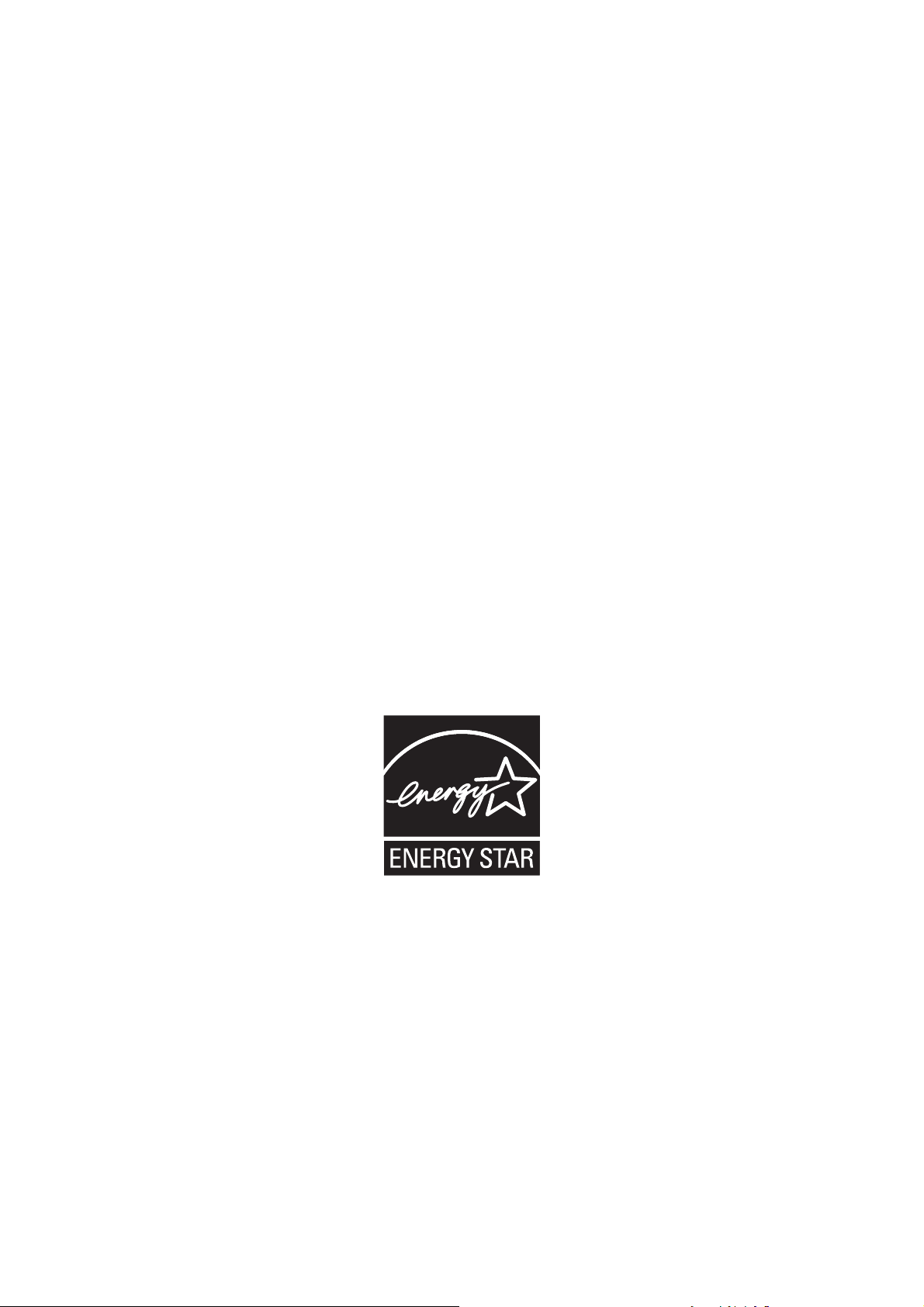
© 2010 Xerox Corporation. Wszystkie prawa zastrzeżone. Niepublikowane prawa zastrzeżone zgodnie z prawami autorskimi
obowiązującymi na terenie Stanów Zjednoczonych. Zawartość niniejszej publikacji nie może być powielana w żadnej postaci
bez zgody firmy Xerox Corporation.
Ochrona praw autorskich obejmuje wszystkie formy materiałów i informacji chronionych prawem autorskim dozwolone
obecnie przez prawo ustawowe lub precedensowe, lub przyznane w dalszej części niniejszego dokumentu, w tym, bez
ograniczeń, materiały generowane przez programy, które są wyświetlane na ekranie, takie jak style, szablony, ikony,
wyświetlane ekrany, wygląd itp.
Xerox®, CentreWare, PrintingScout®, Walk-Up®, ColorQube, Global Print Driver, Mobile Express Driver i znak graficzny kuli
połączeń są znakami handlowymi firmy Xerox Corporation na terenie Stanów Zjednoczonych i/lub innych krajów.
Adobe Reader®, Adobe Type Manager®, ATM™, Flash®, Macromedia®, Photoshop® i PostScript® są znakami handlowymi
firmy Adobe Systems Incorporated na terenie Stanów Zjednoczonych i/lub innych krajów.
Apple®, AppleTalk®, Bonjour®, EtherTalk®, Macintosh®, Mac OS® i TrueType® są znakami handlowymi firmy Apple
Computer Inc. na terenie Stanów Zjednoczonych i/lub innych krajów.
HP-GL®, HP-UX® i PCL® są znakami handlowymi firmy Hewlett-Packard Corporation na terenie Stanów Zjednoczonych
i/lub innych krajów.
IBM® i AIX® są znakami handlowymi firmy International Business Machines Corporation na terenie Stanów Zjednoczonych
i/lub innych krajów.
Microsoft®, Windows Vista®, Windows® i Windows Server® są znakami handlowymi firmy Microsoft Corporation na terenie
Stanów Zjednoczonych i/lub w innych krajów.
Novell®, NetWare®, NDPS®, NDS®, Novell Directory Services®, IPX™ i Novell Distributed Print Services™ są znakami
handlowymi firmy Novell Incorporated na terenie Stanów Zjednoczonych i/lub innych krajów.
SGI® IRIX® jest znakiem handlowym firmy Silicon Graphics, Inc.
SM
Sun
, Sun Microsystems™ i Solaris™ są znakami handlowymi firmy Sun Microsystems Incorporated na terenie Stanów
Zjednoczonych i/lub innych krajów.
UNIX® jest znakiem handlowym na terenie Stanów Zjednoczonych i/lub innych krajów, na który licencje posiada wyłącznie
firma X/ Open Company Limited.
PANTONE® i inne znaki handlowe firmy Pantone Inc. stanowią własność firmy Pantone Inc.
Jako partner programu E
8570N) spełnia wytyczne programu E
NERGY STAR® firm Xerox Corporation określiła, że ten produkt (z wyłączeniem drukarki ColorQube
NERGY STAR dotyczące wydajności energetycznej. Nazwa oraz logo ENERGY STAR są
zarejestrowanymi znakami na terenie Stanów Zjednoczonych.
Wersja 1.0 dokumentu: luty 2010
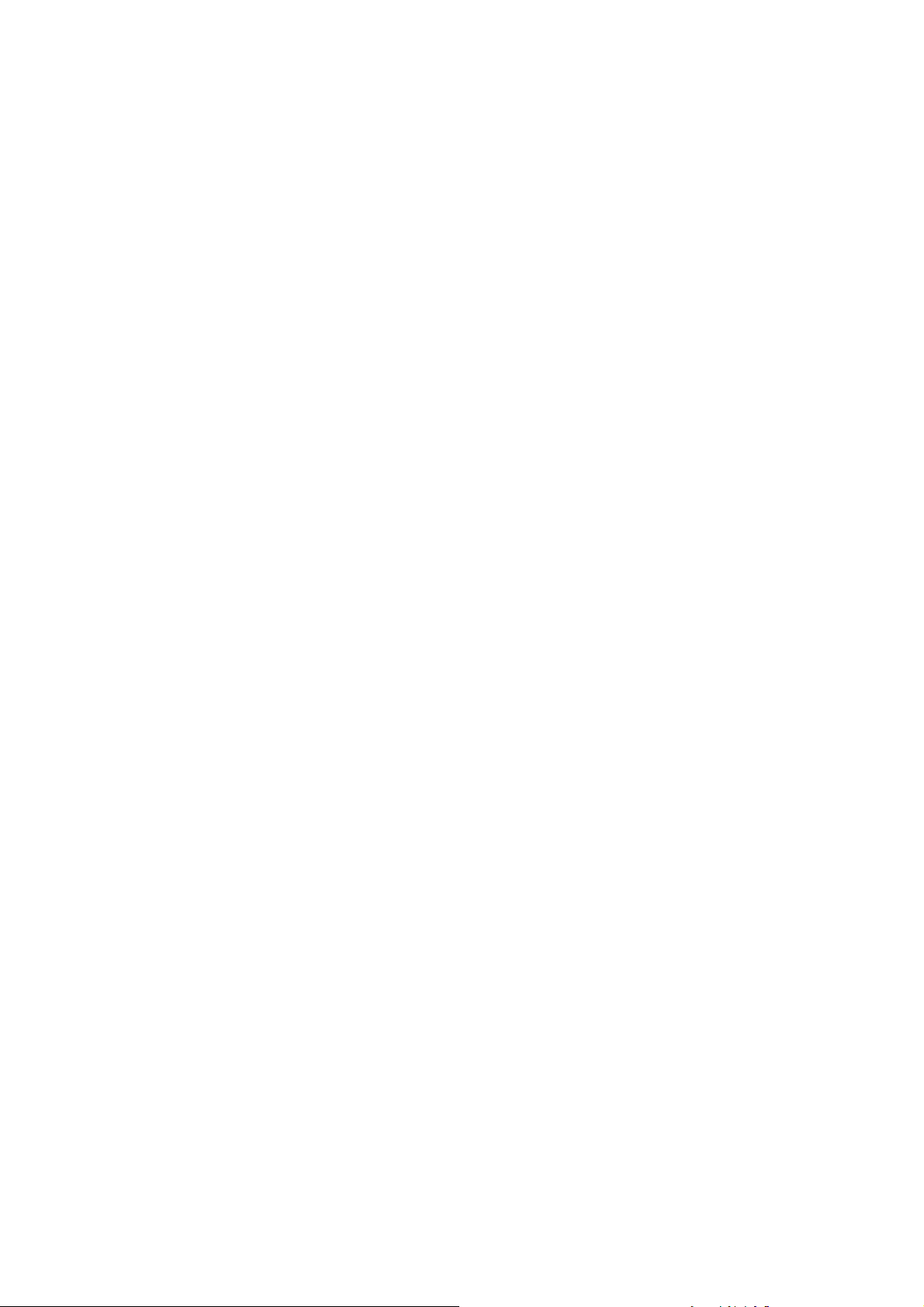
Spis treści
1 Bezpieczeństwo
Bezpieczeństwo dotyczące prądu elektrycznego . . . . . . . . . . . . . . . . . . . . . . . . . . . . . . . 10
Wskazówki ogólne. . . . . . . . . . . . . . . . . . . . . . . . . . . . . . . . . . . . . . . . . . . . . . . . . . . . 10
Przewód zasilający . . . . . . . . . . . . . . . . . . . . . . . . . . . . . . . . . . . . . . . . . . . . . . . . . . . 10
Bezpieczeństwo użytkowania . . . . . . . . . . . . . . . . . . . . . . . . . . . . . . . . . . . . . . . . . . . . . . 12
Lokalizacja drukarki. . . . . . . . . . . . . . . . . . . . . . . . . . . . . . . . . . . . . . . . . . . . . . . . . . . 12
Wytyczne dotyczące użytkowania. . . . . . . . . . . . . . . . . . . . . . . . . . . . . . . . . . . . . . . . 12
Materiały eksploatacyjne drukarki . . . . . . . . . . . . . . . . . . . . . . . . . . . . . . . . . . . . . . . . 13
Bezpieczna konserwacja. . . . . . . . . . . . . . . . . . . . . . . . . . . . . . . . . . . . . . . . . . . . . . . . . . 14
Symbole drukarki. . . . . . . . . . . . . . . . . . . . . . . . . . . . . . . . . . . . . . . . . . . . . . . . . . . . . . . . 15
2 Funkcje
Części drukarki . . . . . . . . . . . . . . . . . . . . . . . . . . . . . . . . . . . . . . . . . . . . . . . . . . . . . . . . . 18
Widok z przodu, z prawej strony . . . . . . . . . . . . . . . . . . . . . . . . . . . . . . . . . . . . . . . . . 18
Widok z prawej strony . . . . . . . . . . . . . . . . . . . . . . . . . . . . . . . . . . . . . . . . . . . . . . . . . 19
Widok z tyłu . . . . . . . . . . . . . . . . . . . . . . . . . . . . . . . . . . . . . . . . . . . . . . . . . . . . . . . . . 19
Panel sterowania. . . . . . . . . . . . . . . . . . . . . . . . . . . . . . . . . . . . . . . . . . . . . . . . . . . . . 20
Konfiguracje i opcje drukarki . . . . . . . . . . . . . . . . . . . . . . . . . . . . . . . . . . . . . . . . . . . . . . . 21
Funkcje standardowe . . . . . . . . . . . . . . . . . . . . . . . . . . . . . . . . . . . . . . . . . . . . . . . . . 21
Opcje i aktualizacje . . . . . . . . . . . . . . . . . . . . . . . . . . . . . . . . . . . . . . . . . . . . . . . . . . . 22
Strony informacyjne. . . . . . . . . . . . . . . . . . . . . . . . . . . . . . . . . . . . . . . . . . . . . . . . . . . . . . 23
Mapa menu . . . . . . . . . . . . . . . . . . . . . . . . . . . . . . . . . . . . . . . . . . . . . . . . . . . . . . . . . 23
Strona konfiguracji. . . . . . . . . . . . . . . . . . . . . . . . . . . . . . . . . . . . . . . . . . . . . . . . . . . . 23
Inne strony informacyjne . . . . . . . . . . . . . . . . . . . . . . . . . . . . . . . . . . . . . . . . . . . . . . . 24
Strony próbne . . . . . . . . . . . . . . . . . . . . . . . . . . . . . . . . . . . . . . . . . . . . . . . . . . . . . . . 25
Więcej informacji . . . . . . . . . . . . . . . . . . . . . . . . . . . . . . . . . . . . . . . . . . . . . . . . . . . . . . . . 26
Drukarka ColorQube 8570 . . . . . . . . . . . . . . . . . . . . . . . . . . . . . . . . . . . . . . . . . . . . . 26
Drukarka ColorQube 8870 . . . . . . . . . . . . . . . . . . . . . . . . . . . . . . . . . . . . . . . . . . . . . 27
Xerox Support Centre (Centrum pomocy Xerox) . . . . . . . . . . . . . . . . . . . . . . . . . . . . 28
3 Instalacja i konfiguracja
Przegląd instalacji i konfiguracji . . . . . . . . . . . . . . . . . . . . . . . . . . . . . . . . . . . . . . . . . . . . 30
Wybór metody połączenia . . . . . . . . . . . . . . . . . . . . . . . . . . . . . . . . . . . . . . . . . . . . . . 30
Podłączanie do sieci . . . . . . . . . . . . . . . . . . . . . . . . . . . . . . . . . . . . . . . . . . . . . . . . . . 31
Podłączanie bezpośrednio za pomocą USB . . . . . . . . . . . . . . . . . . . . . . . . . . . . . . . . 31
Przydzielanie adresu IP drukarki. . . . . . . . . . . . . . . . . . . . . . . . . . . . . . . . . . . . . . . . . . . . 32
Automatyczne przydzielanie adresu IPv4 . . . . . . . . . . . . . . . . . . . . . . . . . . . . . . . . . . 32
Ręczne przydzielanie adresu IPv4 . . . . . . . . . . . . . . . . . . . . . . . . . . . . . . . . . . . . . . . 33
Konfigurowanie protokołu IPv6 . . . . . . . . . . . . . . . . . . . . . . . . . . . . . . . . . . . . . . . . . . 34
Resetowanie konfiguracji TCP/IP . . . . . . . . . . . . . . . . . . . . . . . . . . . . . . . . . . . . . . . . 38
Drukarka kolorowa ColorQube 8570/8870
Podręcznik użytkownika
3
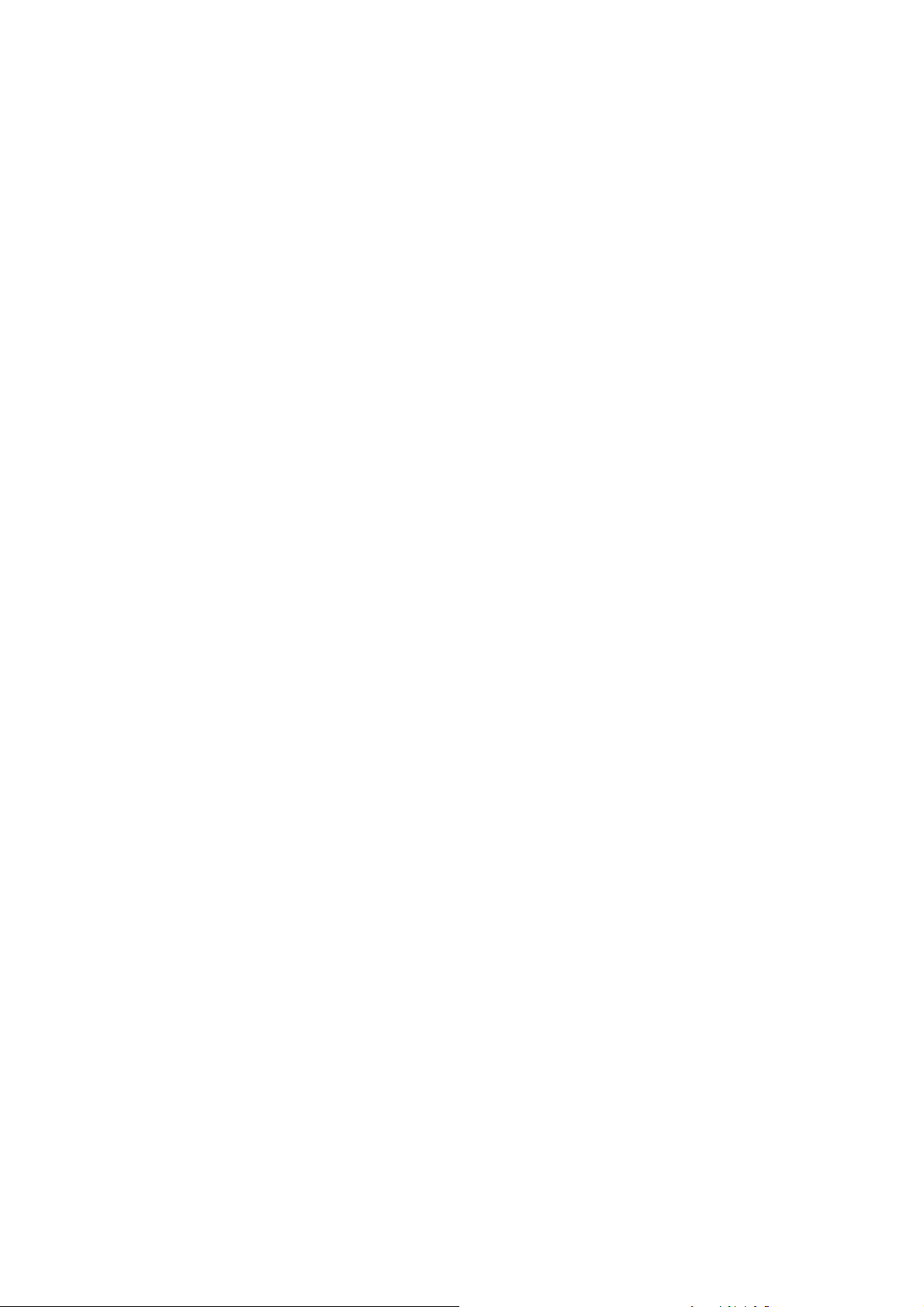
Spis treści
Korzystanie z usług CentreWare Internet Services. . . . . . . . . . . . . . . . . . . . . . . . . . . . . . 39
Dostęp do usługi CentreWare IS. . . . . . . . . . . . . . . . . . . . . . . . . . . . . . . . . . . . . . . . . 40
Znajdowanie adresu IP drukarki . . . . . . . . . . . . . . . . . . . . . . . . . . . . . . . . . . . . . . . . . 40
Instalowanie oprogramowania . . . . . . . . . . . . . . . . . . . . . . . . . . . . . . . . . . . . . . . . . . . . . 41
Wymagania systemu . . . . . . . . . . . . . . . . . . . . . . . . . . . . . . . . . . . . . . . . . . . . . . . . . . 41
Dostępne sterowniki drukarki . . . . . . . . . . . . . . . . . . . . . . . . . . . . . . . . . . . . . . . . . . . 41
Instalowanie sterowników drukarki dla systemu Windows . . . . . . . . . . . . . . . . . . . . . 42
Instalowanie sterownika drukarki dla systemu Macintosh OS X . . . . . . . . . . . . . . . . . 43
Instalowanie sterownika drukarki dla systemu UNIX (Linux). . . . . . . . . . . . . . . . . . . . 45
Instalowanie innych sterowników . . . . . . . . . . . . . . . . . . . . . . . . . . . . . . . . . . . . . . . . 47
Xerox Support Centre (Centrum pomocy Xerox) . . . . . . . . . . . . . . . . . . . . . . . . . . . . 47
Ustawienia oszczędzania energii . . . . . . . . . . . . . . . . . . . . . . . . . . . . . . . . . . . . . . . . . . . 48
Tryb oszczędzania energii. . . . . . . . . . . . . . . . . . . . . . . . . . . . . . . . . . . . . . . . . . . . . . 48
Szybkie wznawianie . . . . . . . . . . . . . . . . . . . . . . . . . . . . . . . . . . . . . . . . . . . . . . . . . . 49
4 Drukowanie
Przegląd drukowania. . . . . . . . . . . . . . . . . . . . . . . . . . . . . . . . . . . . . . . . . . . . . . . . . . . . . 52
Obsługiwane materiały . . . . . . . . . . . . . . . . . . . . . . . . . . . . . . . . . . . . . . . . . . . . . . . . . . . 53
Recommended Media Lists (Listy zalecanych nośników) . . . . . . . . . . . . . . . . . . . . . . 53
Zamawianie materiałów. . . . . . . . . . . . . . . . . . . . . . . . . . . . . . . . . . . . . . . . . . . . . . . . 53
Ogólne wskazówki ładowania nośników . . . . . . . . . . . . . . . . . . . . . . . . . . . . . . . . . . . 54
Nośniki, które mogą uszkodzić drukarkę. . . . . . . . . . . . . . . . . . . . . . . . . . . . . . . . . . . 54
Wskazówki dotyczące przechowywania papieru. . . . . . . . . . . . . . . . . . . . . . . . . . . . . 55
Obsługiwane rozmiary i gramatury papieru. . . . . . . . . . . . . . . . . . . . . . . . . . . . . . . . . 55
Ładowanie materiału . . . . . . . . . . . . . . . . . . . . . . . . . . . . . . . . . . . . . . . . . . . . . . . . . . . . . 56
Ładowanie papieru do tacy 1 . . . . . . . . . . . . . . . . . . . . . . . . . . . . . . . . . . . . . . . . . . . 56
Podawanie ręczne. . . . . . . . . . . . . . . . . . . . . . . . . . . . . . . . . . . . . . . . . . . . . . . . . . . . 58
Ładowanie papieru do tacy 2, 3, 4 lub 5 . . . . . . . . . . . . . . . . . . . . . . . . . . . . . . . . . . . 59
Ustawianie opcji obsługi papieru. . . . . . . . . . . . . . . . . . . . . . . . . . . . . . . . . . . . . . . . . . . . 63
Wybieranie Trybu tacy 1 . . . . . . . . . . . . . . . . . . . . . . . . . . . . . . . . . . . . . . . . . . . . . . . 63
Ustawianie Monitu tacy 1 . . . . . . . . . . . . . . . . . . . . . . . . . . . . . . . . . . . . . . . . . . . . . . 64
Wybieranie Trybu tacy 2–N . . . . . . . . . . . . . . . . . . . . . . . . . . . . . . . . . . . . . . . . . . . . . 65
Drukowanie na nośnikach specjalnych . . . . . . . . . . . . . . . . . . . . . . . . . . . . . . . . . . . . . . . 66
Drukowanie na foliach . . . . . . . . . . . . . . . . . . . . . . . . . . . . . . . . . . . . . . . . . . . . . . . . . 66
Drukowanie na kopertach . . . . . . . . . . . . . . . . . . . . . . . . . . . . . . . . . . . . . . . . . . . . . . 70
Drukowanie na etykietach . . . . . . . . . . . . . . . . . . . . . . . . . . . . . . . . . . . . . . . . . . . . . . 74
Drukowanie na papierze błyszczącym . . . . . . . . . . . . . . . . . . . . . . . . . . . . . . . . . . . . 77
Drukowanie na papierze dziurkowanym . . . . . . . . . . . . . . . . . . . . . . . . . . . . . . . . . . . 79
Używanie specjalnych rozmiarów papieru . . . . . . . . . . . . . . . . . . . . . . . . . . . . . . . . . . . . 82
Definiowanie rozmiaru specjalnego papieru w drukarce . . . . . . . . . . . . . . . . . . . . . . . 82
Definiowanie rozmiaru specjalnego papieru w sterowniku drukarki . . . . . . . . . . . . . . 83
Drukowanie na papierze o rozmiarze niestandardowym. . . . . . . . . . . . . . . . . . . . . . . 84
Tworzenie niestandardowych typów papieru . . . . . . . . . . . . . . . . . . . . . . . . . . . . . . . . . . 85
4
Drukarka kolorowa ColorQube 8570/8870
Podręcznik użytkownika
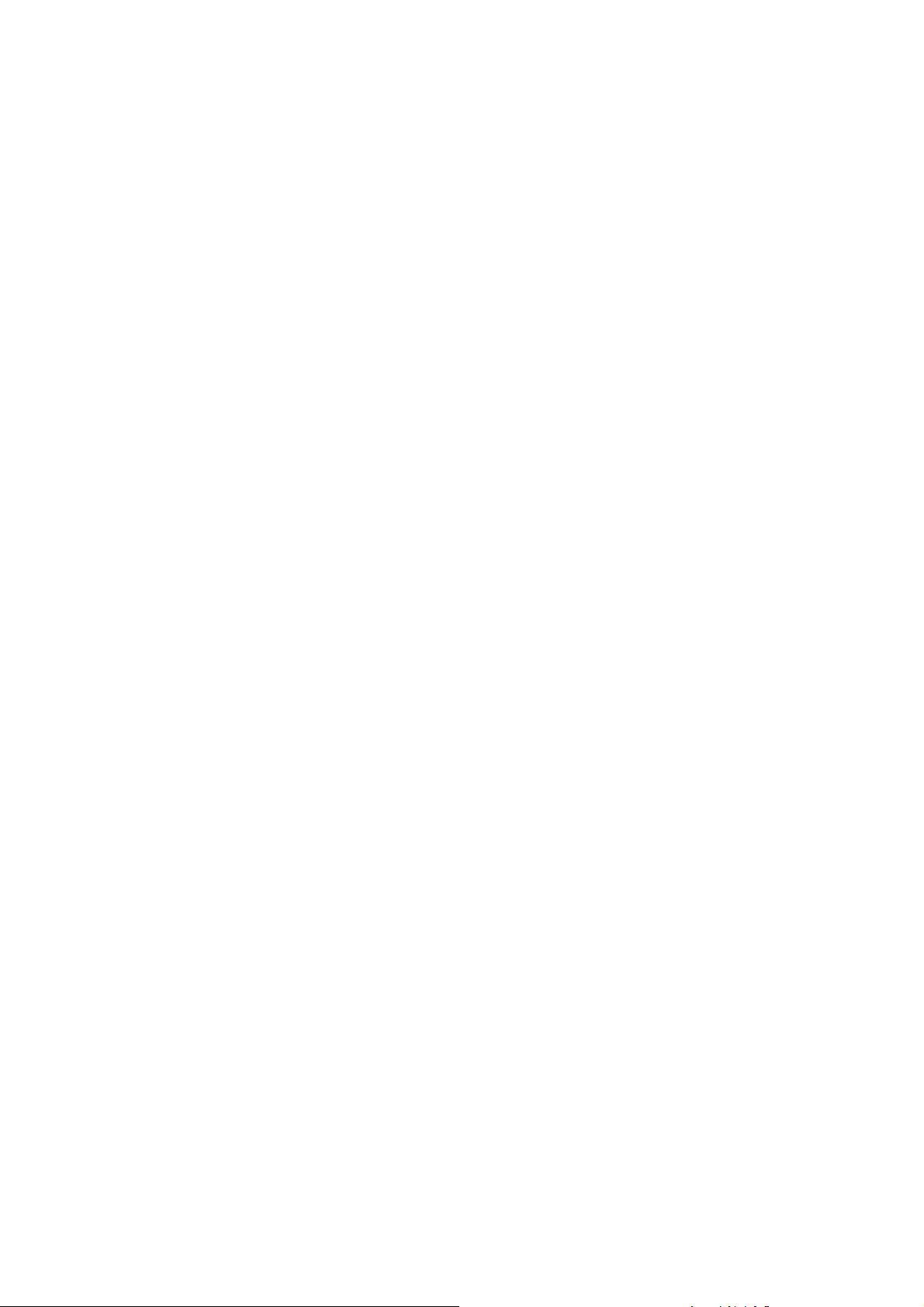
Spis treści
Wybieranie opcji drukowania. . . . . . . . . . . . . . . . . . . . . . . . . . . . . . . . . . . . . . . . . . . . . . . 86
Ustawianie domyślnych opcji drukowania dla Windows . . . . . . . . . . . . . . . . . . . . . . . 86
Wybieranie opcji drukowania dla pojedynczej pracy w systemie Windows. . . . . . . . . 87
Opcje drukowania dla Windows . . . . . . . . . . . . . . . . . . . . . . . . . . . . . . . . . . . . . . . . . 88
Zapisywanie zestawu często używanych opcji drukowania w Windows . . . . . . . . . . . 90
Wybieranie opcji drukowania dla pojedynczej pracy na
komputerze Macintosh . . . . . . . . . . . . . . . . . . . . . . . . . . . . . . . . . . . . . . . . . . . . . . . . 90
Opcje drukowania dla komputerów Macintosh . . . . . . . . . . . . . . . . . . . . . . . . . . . . . . 91
Zapisywanie zestawu często używanych opcji drukowania w
systemie Macintosh. . . . . . . . . . . . . . . . . . . . . . . . . . . . . . . . . . . . . . . . . . . . . . . . . . . 92
Powiadomienie o zakończeniu pracy . . . . . . . . . . . . . . . . . . . . . . . . . . . . . . . . . . . . . 92
Korzystanie z funkcji ekologicznie inteligentnych . . . . . . . . . . . . . . . . . . . . . . . . . . . . 93
Drukowanie po obu stronach papieru . . . . . . . . . . . . . . . . . . . . . . . . . . . . . . . . . . . . . . . . 95
Wskazówki dotyczące automatycznego drukowania dwustronnego. . . . . . . . . . . . . . 95
Opcje krawędzi oprawy . . . . . . . . . . . . . . . . . . . . . . . . . . . . . . . . . . . . . . . . . . . . . . . . 96
Automatyczne drukowanie dwustronne dokumentu . . . . . . . . . . . . . . . . . . . . . . . . . . 96
Ręczne drukowanie dwustronne dokumentu . . . . . . . . . . . . . . . . . . . . . . . . . . . . . . . 97
Drukowanie wielu stron na jednym arkuszu (N-stron). . . . . . . . . . . . . . . . . . . . . . . . . . . . 99
Drukowanie N-stron z obsługiwanego sterownika. . . . . . . . . . . . . . . . . . . . . . . . . . . . 99
Drukowanie broszur . . . . . . . . . . . . . . . . . . . . . . . . . . . . . . . . . . . . . . . . . . . . . . . . . . . . 100
Wybieranie drukowania broszury w obsługiwanym sterowniku. . . . . . . . . . . . . . . . . 101
Powiększanie i zmniejszanie stron . . . . . . . . . . . . . . . . . . . . . . . . . . . . . . . . . . . . . . . . . 102
Skalowanie według rozmiaru strony wyjściowej . . . . . . . . . . . . . . . . . . . . . . . . . . . . 102
Skalowanie według wartości procentowej oryginału . . . . . . . . . . . . . . . . . . . . . . . . . 103
Stosowanie korekty koloru . . . . . . . . . . . . . . . . . . . . . . . . . . . . . . . . . . . . . . . . . . . . . . . 104
Używanie opcji Kolor według słów . . . . . . . . . . . . . . . . . . . . . . . . . . . . . . . . . . . . . . 104
Wybieranie korekcji koloru . . . . . . . . . . . . . . . . . . . . . . . . . . . . . . . . . . . . . . . . . . . . 104
Dostosowanie korekcji koloru . . . . . . . . . . . . . . . . . . . . . . . . . . . . . . . . . . . . . . . . . . 105
Niestandardowa regulacja koloru . . . . . . . . . . . . . . . . . . . . . . . . . . . . . . . . . . . . . . . 105
Dostosowanie automatycznej korekcji kolorów . . . . . . . . . . . . . . . . . . . . . . . . . . . . . 105
Drukowanie czarno-białe. . . . . . . . . . . . . . . . . . . . . . . . . . . . . . . . . . . . . . . . . . . . . . . . . 106
Drukowanie czarno-białe z zastosowaniem obsługiwanego sterownika . . . . . . . . . . 106
Drukowanie przekładek . . . . . . . . . . . . . . . . . . . . . . . . . . . . . . . . . . . . . . . . . . . . . . . . . . 107
Drukowanie przekładek w obsługiwanym sterowniku . . . . . . . . . . . . . . . . . . . . . . . . 107
Drukowanie stron tytułowych. . . . . . . . . . . . . . . . . . . . . . . . . . . . . . . . . . . . . . . . . . . . . . 108
Drukowanie stron okładek w obsługiwanym sterowniku . . . . . . . . . . . . . . . . . . . . . . 109
Drukowanie znaków wodnych . . . . . . . . . . . . . . . . . . . . . . . . . . . . . . . . . . . . . . . . . . . . . 110
Drukowanie znaków wodnych w obsługiwanym sterowniku . . . . . . . . . . . . . . . . . . . 110
Drukowanie obrazów lustrzanych . . . . . . . . . . . . . . . . . . . . . . . . . . . . . . . . . . . . . . . . . . 112
Drukowanie obrazu lustrzanego w obs
ługiwanym sterowniku . . . . . . . . . . . . . . . . . 112
Drukarka kolorowa ColorQube 8570/8870
Podręcznik użytkownika
5
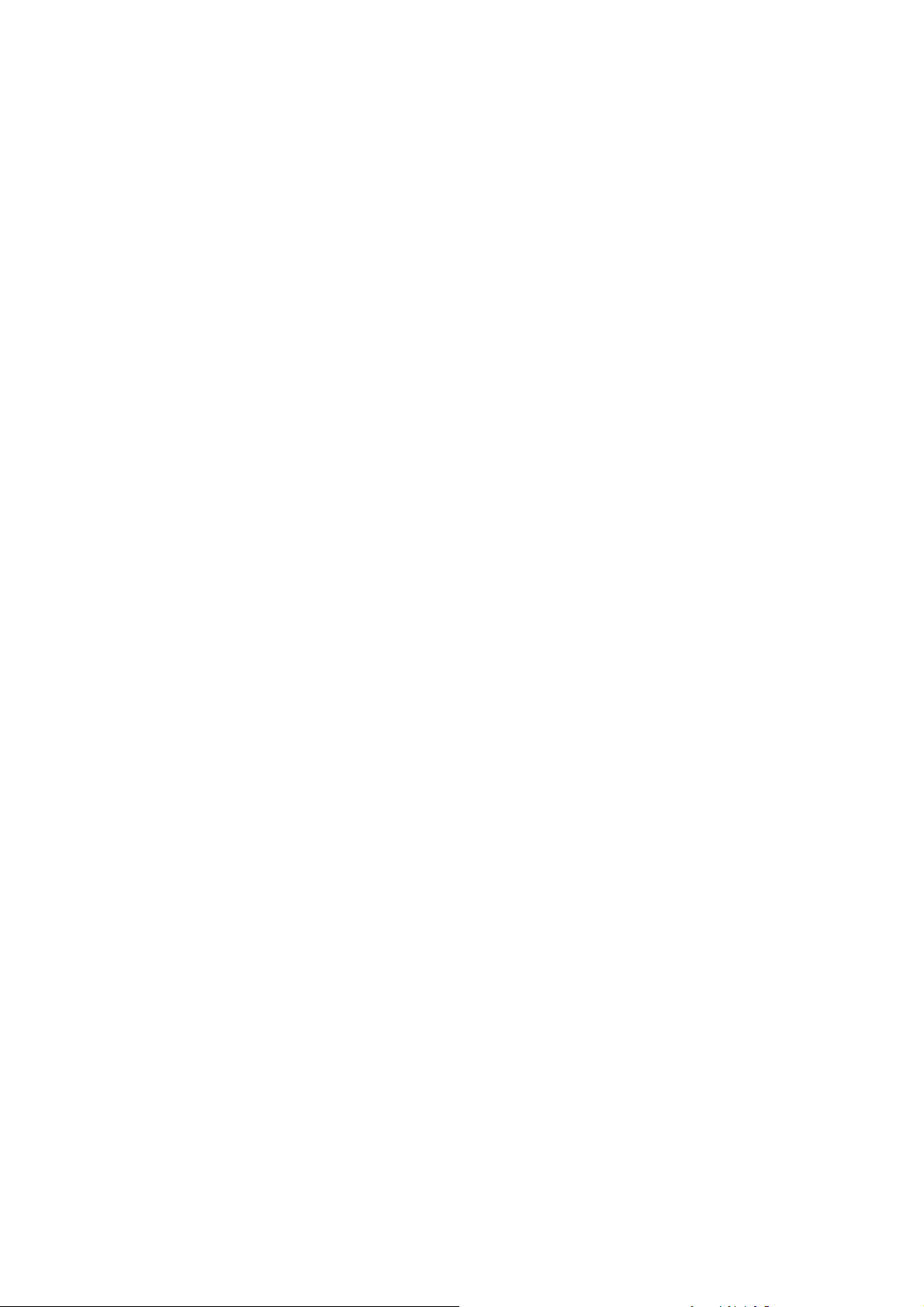
Spis treści
Drukowanie specjalnych typów prac . . . . . . . . . . . . . . . . . . . . . . . . . . . . . . . . . . . . . . . . 114
Wysyłanie prac zabezpieczonych, próbek, prac osobistych lub
prac zapisanych . . . . . . . . . . . . . . . . . . . . . . . . . . . . . . . . . . . . . . . . . . . . . . . . . . . . 114
Wysyłanie wydruku z pracami . . . . . . . . . . . . . . . . . . . . . . . . . . . . . . . . . . . . . . . . . . 116
Drukowanie lub usuwanie zabezpieczonych prac drukowania . . . . . . . . . . . . . . . . . 117
Drukowanie lub usuwanie próbnych prac drukowania . . . . . . . . . . . . . . . . . . . . . . . 117
Drukowanie lub usuwanie osobistych prac drukowania . . . . . . . . . . . . . . . . . . . . . . 118
Drukowanie lub usuwanie zapisanych prac . . . . . . . . . . . . . . . . . . . . . . . . . . . . . . . 119
5 Konserwacja
Konserwacja i czyszczenie . . . . . . . . . . . . . . . . . . . . . . . . . . . . . . . . . . . . . . . . . . . . . . . 122
Ogólne środki ostrożności . . . . . . . . . . . . . . . . . . . . . . . . . . . . . . . . . . . . . . . . . . . . . 122
Czyszczenie drukarki . . . . . . . . . . . . . . . . . . . . . . . . . . . . . . . . . . . . . . . . . . . . . . . . 123
Liczniki użycia . . . . . . . . . . . . . . . . . . . . . . . . . . . . . . . . . . . . . . . . . . . . . . . . . . . . . . 129
Rutynowa konserwacja . . . . . . . . . . . . . . . . . . . . . . . . . . . . . . . . . . . . . . . . . . . . . . . 130
Zamawianie materiałów eksploatacyjnych . . . . . . . . . . . . . . . . . . . . . . . . . . . . . . . . . . . 137
Lokalizowanie numeru seryjnego drukarki . . . . . . . . . . . . . . . . . . . . . . . . . . . . . . . . 137
Materiały eksploatacyjne . . . . . . . . . . . . . . . . . . . . . . . . . . . . . . . . . . . . . . . . . . . . . . 137
Elementy rutynowej konserwacji . . . . . . . . . . . . . . . . . . . . . . . . . . . . . . . . . . . . . . . . 138
Części wymienialne przez klienta . . . . . . . . . . . . . . . . . . . . . . . . . . . . . . . . . . . . . . . 138
Kiedy zamawiać materiały eksploatacyjne . . . . . . . . . . . . . . . . . . . . . . . . . . . . . . . . 138
Recykling materiałów eksploatacyjnych . . . . . . . . . . . . . . . . . . . . . . . . . . . . . . . . . . 139
Przenoszenie lub przepakowywanie drukarki . . . . . . . . . . . . . . . . . . . . . . . . . . . . . . . . . 140
Środki ostrożności dotyczące przenoszenia drukarki . . . . . . . . . . . . . . . . . . . . . . . . 140
Przenoszenie drukarki w biurze . . . . . . . . . . . . . . . . . . . . . . . . . . . . . . . . . . . . . . . . 141
Przygotowanie drukarki do wysyłki . . . . . . . . . . . . . . . . . . . . . . . . . . . . . . . . . . . . . . 142
6Rozwiązywanie problemów
Rozwiązywanie problemów ogólnych . . . . . . . . . . . . . . . . . . . . . . . . . . . . . . . . . . . . . . . 146
Restartowanie drukarki . . . . . . . . . . . . . . . . . . . . . . . . . . . . . . . . . . . . . . . . . . . . . . . 146
Drukarka jest włączona, ale nie ma zasilania . . . . . . . . . . . . . . . . . . . . . . . . . . . . . . 147
Nie można drukować na drukarce przy użyciu połączenia sieciowego. . . . . . . . . . . 148
Nie można drukować na drukarce przy użyciu połączenia USB . . . . . . . . . . . . . . . . 148
Drukowanie trwa zbyt długo . . . . . . . . . . . . . . . . . . . . . . . . . . . . . . . . . . . . . . . . . . . 149
Z drukarki wydobywają się nietypowe dźwięki . . . . . . . . . . . . . . . . . . . . . . . . . . . . . 150
Data i godzina są nieprawidłowe. . . . . . . . . . . . . . . . . . . . . . . . . . . . . . . . . . . . . . . . 150
Automatyczne drukowanie dwustronne drukuje na jednej stronie . . . . . . . . . . . . . . 151
Zacięcia papieru . . . . . . . . . . . . . . . . . . . . . . . . . . . . . . . . . . . . . . . . . . . . . . . . . . . . . . . 152
Usuwanie zacięć papieru . . . . . . . . . . . . . . . . . . . . . . . . . . . . . . . . . . . . . . . . . . . . . 152
Minimalizowanie zacięć papieru . . . . . . . . . . . . . . . . . . . . . . . . . . . . . . . . . . . . . . . . 165
Rozwiązywanie problemów z zacięciami papieru . . . . . . . . . . . . . . . . . . . . . . . . . . . 165
6
Drukarka kolorowa ColorQube 8570/8870
Podręcznik użytkownika
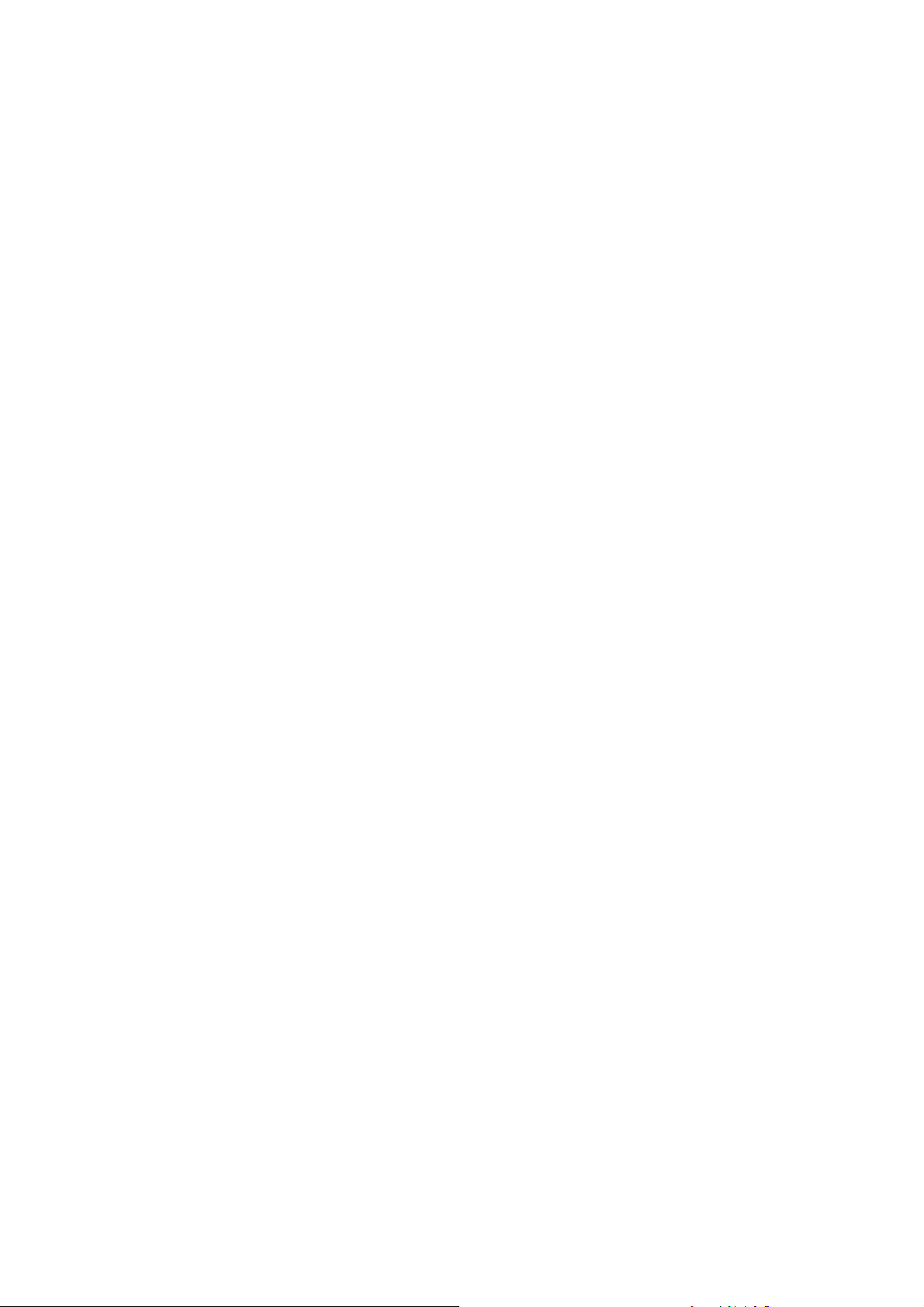
Problemy z jakością druku . . . . . . . . . . . . . . . . . . . . . . . . . . . . . . . . . . . . . . . . . . . . . . . 168
Kontrolowanie jakości wydruków. . . . . . . . . . . . . . . . . . . . . . . . . . . . . . . . . . . . . . . . 168
Drukowanie strony rozwiązywania problemów z jakością druku. . . . . . . . . . . . . . . . 169
Wybieranie trybu jakości druku . . . . . . . . . . . . . . . . . . . . . . . . . . . . . . . . . . . . . . . . . 169
Dostosowywanie kolorów . . . . . . . . . . . . . . . . . . . . . . . . . . . . . . . . . . . . . . . . . . . . . 171
Problemy dotyczące jakości wydruków . . . . . . . . . . . . . . . . . . . . . . . . . . . . . . . . . . . 173
Usuwanie rozmazania druku . . . . . . . . . . . . . . . . . . . . . . . . . . . . . . . . . . . . . . . . . . . 178
Eliminacja jasnych pasów . . . . . . . . . . . . . . . . . . . . . . . . . . . . . . . . . . . . . . . . . . . . . 178
Zastępowanie dyszy tuszu . . . . . . . . . . . . . . . . . . . . . . . . . . . . . . . . . . . . . . . . . . . . 179
Uzyskiwanie pomocy. . . . . . . . . . . . . . . . . . . . . . . . . . . . . . . . . . . . . . . . . . . . . . . . . . . . 181
Komunikaty na panelu sterowania . . . . . . . . . . . . . . . . . . . . . . . . . . . . . . . . . . . . . . 181
Alarmy PrintingScout. . . . . . . . . . . . . . . . . . . . . . . . . . . . . . . . . . . . . . . . . . . . . . . . . 182
Online Support Assistant (Asystent pomocy online) . . . . . . . . . . . . . . . . . . . . . . . . . 182
Łącza internetowe . . . . . . . . . . . . . . . . . . . . . . . . . . . . . . . . . . . . . . . . . . . . . . . . . . . 182
7 Specyfikacja drukarki
Specyfikacje fizyczne . . . . . . . . . . . . . . . . . . . . . . . . . . . . . . . . . . . . . . . . . . . . . . . . . . . 186
Jednostka podstawowa . . . . . . . . . . . . . . . . . . . . . . . . . . . . . . . . . . . . . . . . . . . . . . . 186
Opcjonalne tace 3, 4 i 5. . . . . . . . . . . . . . . . . . . . . . . . . . . . . . . . . . . . . . . . . . . . . . . 186
Wymagania dotyczące wolnego miejsca. . . . . . . . . . . . . . . . . . . . . . . . . . . . . . . . . . 186
Specyfikacje środowiskowe. . . . . . . . . . . . . . . . . . . . . . . . . . . . . . . . . . . . . . . . . . . . . . . 187
Temperatura . . . . . . . . . . . . . . . . . . . . . . . . . . . . . . . . . . . . . . . . . . . . . . . . . . . . . . . 187
Wilgotność względna. . . . . . . . . . . . . . . . . . . . . . . . . . . . . . . . . . . . . . . . . . . . . . . . . 187
Specyfikacje elektryczne . . . . . . . . . . . . . . . . . . . . . . . . . . . . . . . . . . . . . . . . . . . . . . . . . 188
Specyfikacje techniczne . . . . . . . . . . . . . . . . . . . . . . . . . . . . . . . . . . . . . . . . . . . . . . . . . 189
Rozdzielczość . . . . . . . . . . . . . . . . . . . . . . . . . . . . . . . . . . . . . . . . . . . . . . . . . . . . . . 189
Szybkość drukowania . . . . . . . . . . . . . . . . . . . . . . . . . . . . . . . . . . . . . . . . . . . . . . . . 189
Specyfikacje kontrolera . . . . . . . . . . . . . . . . . . . . . . . . . . . . . . . . . . . . . . . . . . . . . . . . . . 190
Procesor . . . . . . . . . . . . . . . . . . . . . . . . . . . . . . . . . . . . . . . . . . . . . . . . . . . . . . . . . . 190
Pamięć . . . . . . . . . . . . . . . . . . . . . . . . . . . . . . . . . . . . . . . . . . . . . . . . . . . . . . . . . . . 190
Interfejsy . . . . . . . . . . . . . . . . . . . . . . . . . . . . . . . . . . . . . . . . . . . . . . . . . . . . . . . . . . 190
Spis treści
A Informacje prawne
Podstawowe przepisy . . . . . . . . . . . . . . . . . . . . . . . . . . . . . . . . . . . . . . . . . . . . . . . . . . . 192
Stany Zjednoczone (przepisy FCC) . . . . . . . . . . . . . . . . . . . . . . . . . . . . . . . . . . . . . 192
Kanada (przepisy) . . . . . . . . . . . . . . . . . . . . . . . . . . . . . . . . . . . . . . . . . . . . . . . . . . . 192
Unia Europejska . . . . . . . . . . . . . . . . . . . . . . . . . . . . . . . . . . . . . . . . . . . . . . . . . . . . 193
Inne przepisy . . . . . . . . . . . . . . . . . . . . . . . . . . . . . . . . . . . . . . . . . . . . . . . . . . . . . . . . . .194
Turcja (przepisy RoHS) . . . . . . . . . . . . . . . . . . . . . . . . . . . . . . . . . . . . . . . . . . . . . . . 194
Material Safety Data Sheets (Karty danych o bezpieczeństwie materiałów) . . . . . . . . . 195
Drukarka kolorowa ColorQube 8570/8870
Podręcznik użytkownika
7
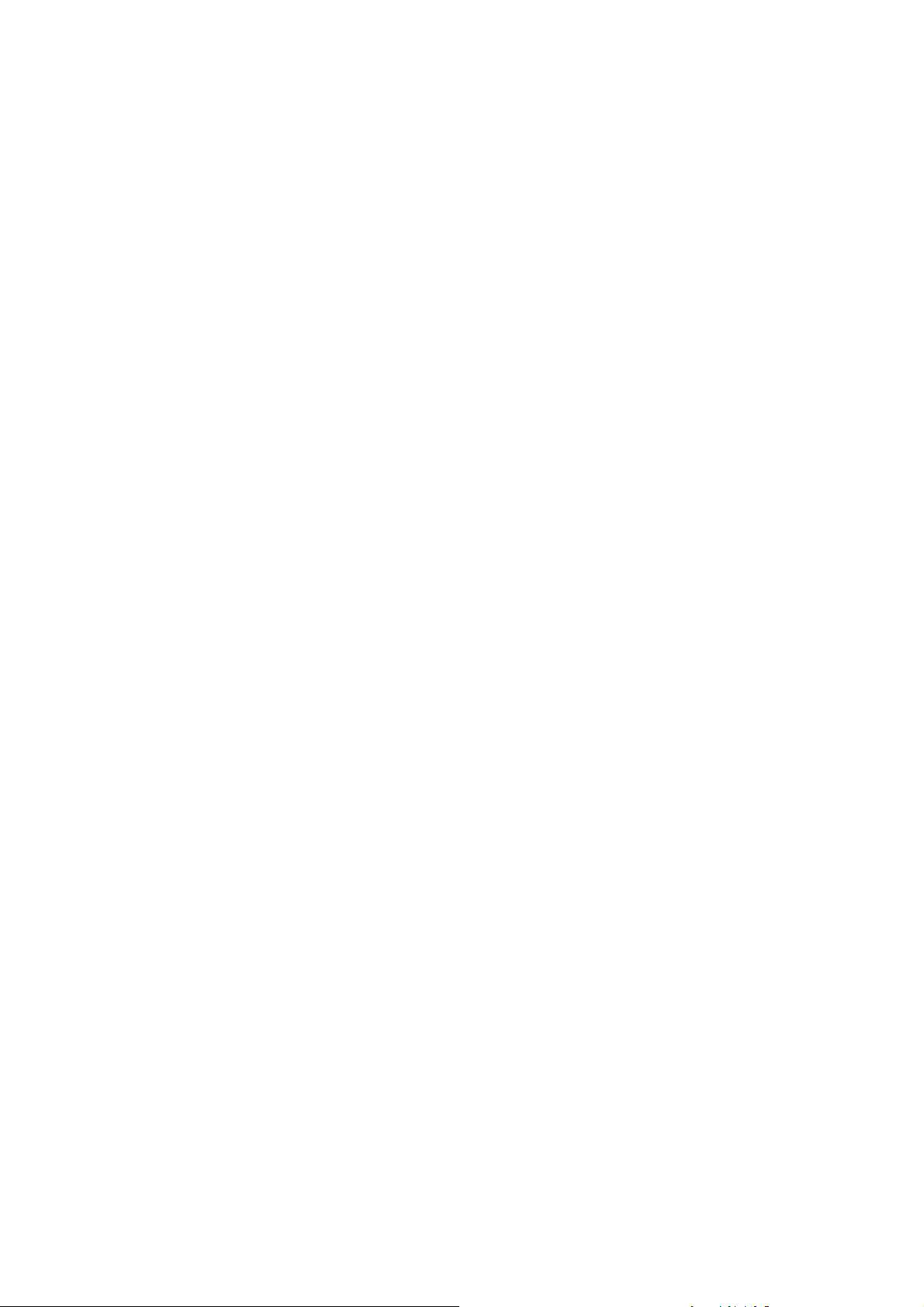
Spis treści
B Recykling i utylizacja
Wytyczne i informacje . . . . . . . . . . . . . . . . . . . . . . . . . . . . . . . . . . . . . . . . . . . . . . . . . . . 198
Wszystkie kraje . . . . . . . . . . . . . . . . . . . . . . . . . . . . . . . . . . . . . . . . . . . . . . . . . . . . . 198
Ameryka Północna . . . . . . . . . . . . . . . . . . . . . . . . . . . . . . . . . . . . . . . . . . . . . . . . . . 198
Unia Europejska . . . . . . . . . . . . . . . . . . . . . . . . . . . . . . . . . . . . . . . . . . . . . . . . . . . . 198
Inne kraje. . . . . . . . . . . . . . . . . . . . . . . . . . . . . . . . . . . . . . . . . . . . . . . . . . . . . . . . . . 200
Indeks
8
Drukarka kolorowa ColorQube 8570/8870
Podręcznik użytkownika
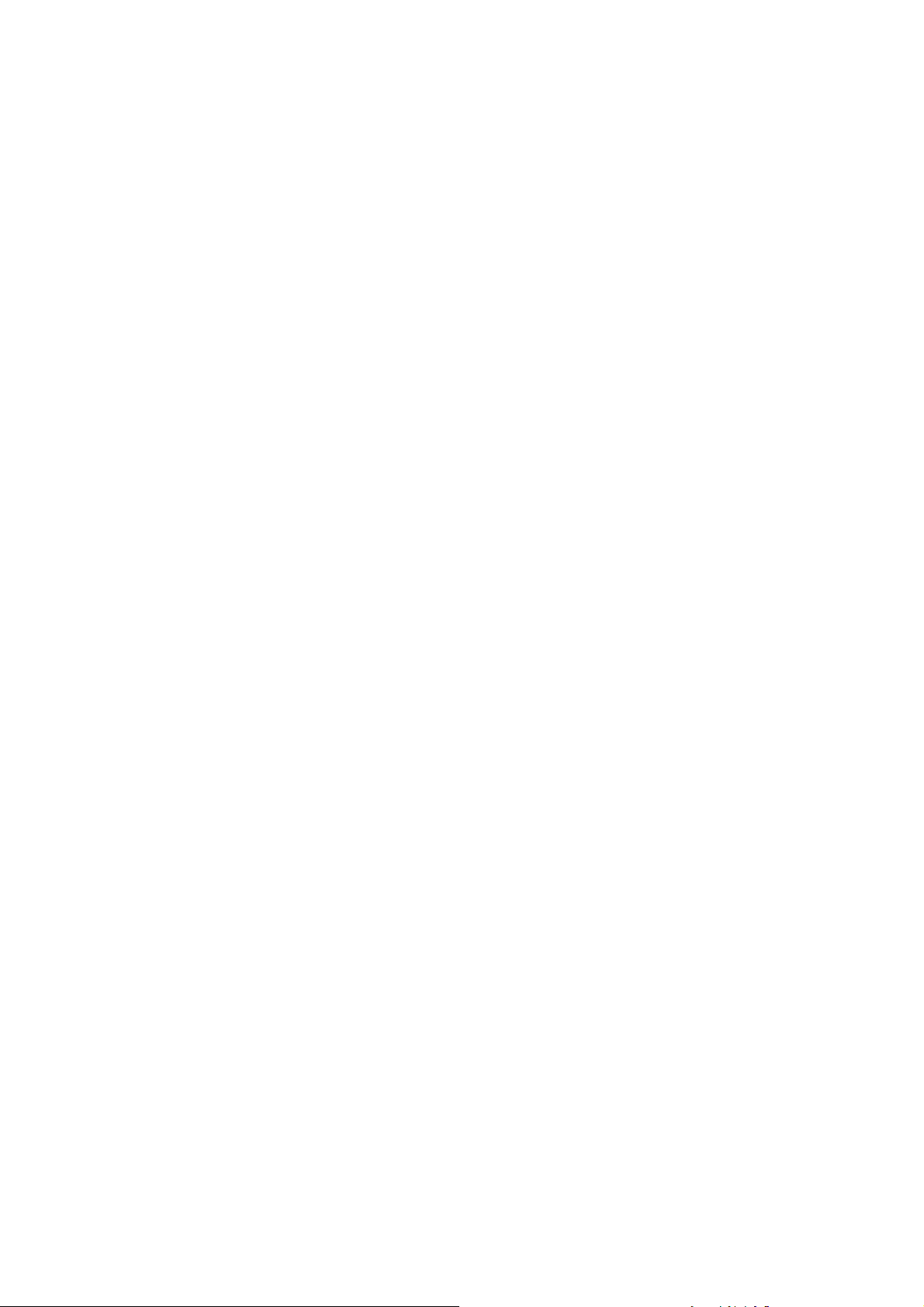
Bezpieczeństwo
Ten rozdział opisuje:
• Bezpieczeństwo dotyczące prądu elektrycznego na stronie 10
• Bezpieczeństwo użytkowania na stronie 12
• Bezpieczna konserwacja na stronie 14
• Symbole drukarki na stronie 15
Drukarka i zalecane materiały eksploatacyjne zostały tak zaprojektowane i przetestowane, aby
spełniały rygorystyczne wymagania dotyczące bezpieczeństwa. Zwrócenie uwagi na poniższe
informacje zapewnia ciągłe bezpieczne działanie drukarki Drukarka ColorQube 8570/8870.
1
Drukarka kolorowa ColorQube 8570/8870
Podręcznik użytkownika
9
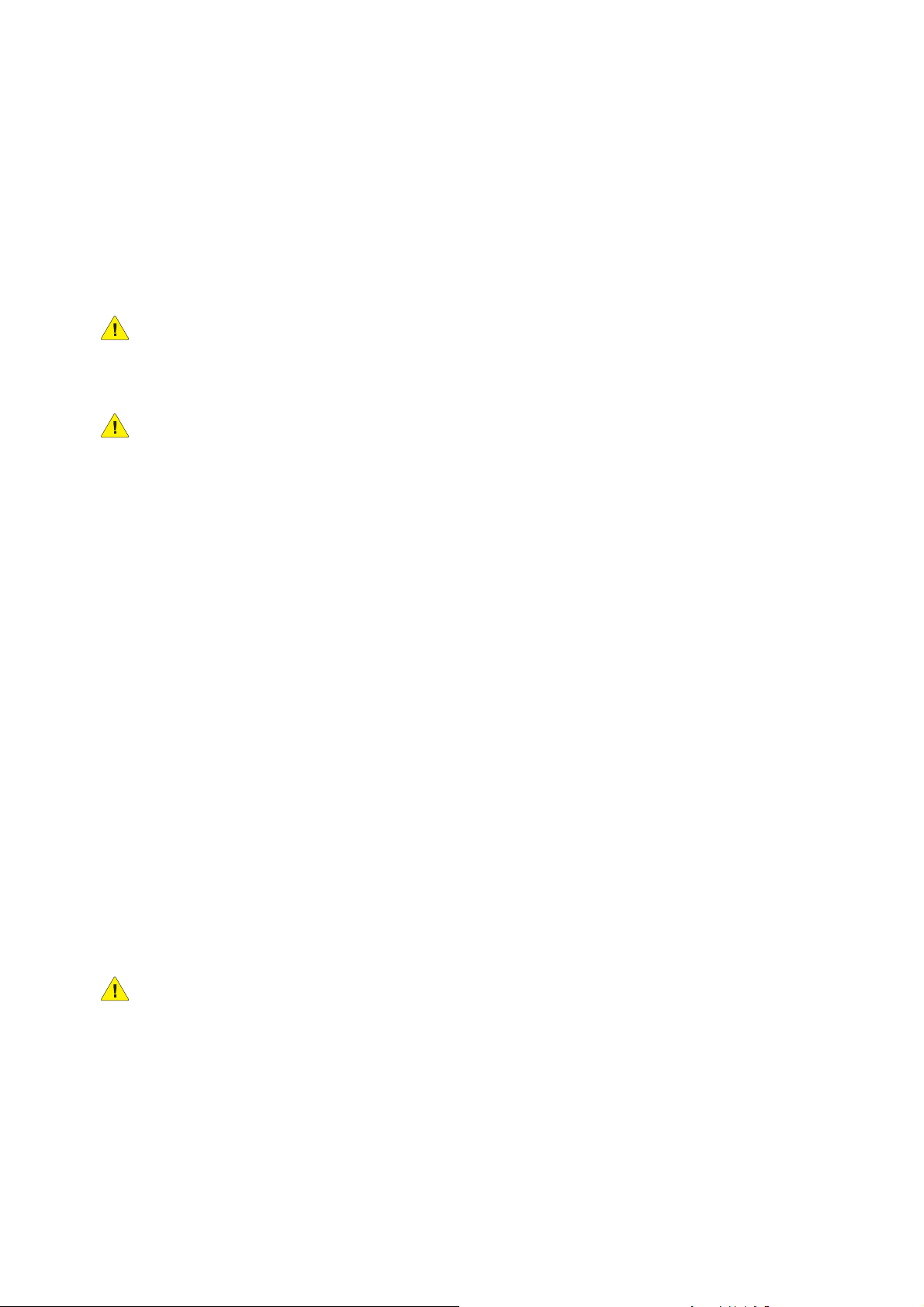
Bezpieczeństwo
Bezpieczeństwo dotyczące prądu elektrycznego
Wskazówki ogólne
OSTRZEŻENIE: Nie należy wpychać przedmiotów do gniazd lub otworów drukarki.
Kontakt z zasilanym punktem lub zwarcie danej części może spowodować pożar lub
porażenie prądem elektrycznym.
OSTRZEŻENIE: Nie należy zdejmować pokryw ani elementów ochronnych przykręconych
śrubami, chyba że instaluje się sprzęt opcjonalny i instrukcja mówi, że należy to zrobić.
Podczas wykonywania takiej instalacji, zasilanie powinno być WYŁĄCZONE. Gdy instalacja
sprzętu opcjonalnego obejmuje zdjęcie pokrywy lub osłony, należy odłączyć przewód
zasilający. Z wyjątkiem elementów opcjonalnych instalowanych przez użytkownika, żadne
części pod tymi pokrywami nie podlegają konserwacji ani serwisowaniu.
Następujące sytuacje zagrażają bezpieczeństwu:
• Przewód zasilający jest uszkodzony lub postrzępiony.
• Na drukarkę został wylany płyn.
• Drukarka została wystawiona na działanie wody.
Jeśli wystąpią jakiekolwiek z tych sytuacji, należy wykonać następujące czynno
1. Natychmiast wyłącz drukarkę.
2. Odłącz przewód zasilający od gniazda elektrycznego.
3. Skontaktuj się z przedstawicielem autoryzowanego serwisu.
ści:
Przewód zasilający
•Należy używać przewodu zasilającego dostarczonego z drukarką.
• Przewód ten należy podłączyć bezpośrednio do prawidłowo uziemionego gniazdka
elektrycznego. Należy się upewnić, że oba końce przewodu są dobrze podłączone. Jeśli nie
wiadomo, czy gniazdko jest uziemione, należy poprosić elektryka o sprawdzenie gniazdka.
• Nie należy używać wtyczki z adapterem uziemienia do podłączenia drukarki do gniazdka
elektrycznego, które nie ma bolca uziemiającego.
OSTRZEŻENIE: Należy unikać potencjalnego porażenia prądem elektrycznym,
zapewniając odpowiednie uziemienie drukarki. Urządzenia elektryczne mogą być
niebezpieczne w razie niewłaściwego użycia.
•Należy sprawdzić, czy drukarka jest podłączona do gniazdka, które może dostarczyć prąd o
odpowiednim napięciu i mocy. Jeśli to konieczne, należy przejrzeć specyfikację elektryczną
z elektrykiem.
• Nie należy umieszczać drukarki w miejscu, w którym ktoś może nadepnąć na przewód.
• Nie należy kłaść przedmiotów na przewodzie elektrycznym.
10
Drukarka kolorowa ColorQube 8570/8870
Podręcznik użytkownika

Bezpieczeństwo
Przewód zasilający jest dołączony do drukarki jako urządzenie wpinane z tyłu drukarki, po
prawej stronie. Jeśli konieczne jest całkowite odłączenie prądu od drukarki, należy wyjąć
przewód zasilający z gniazda elektrycznego.
Uwaga: Drukarkę należy pozostawić włączoną w celu uzyskania optymalnej wydajności i
oszczędzania atramentu; nie powoduje to niebezpieczeństwa.
Patrz również:
Specyfikacje elektryczne na stronie 188
Ustawienia oszczędzania energii na stronie 48
Drukarka kolorowa ColorQube 8570/8870
Podręcznik użytkownika
11
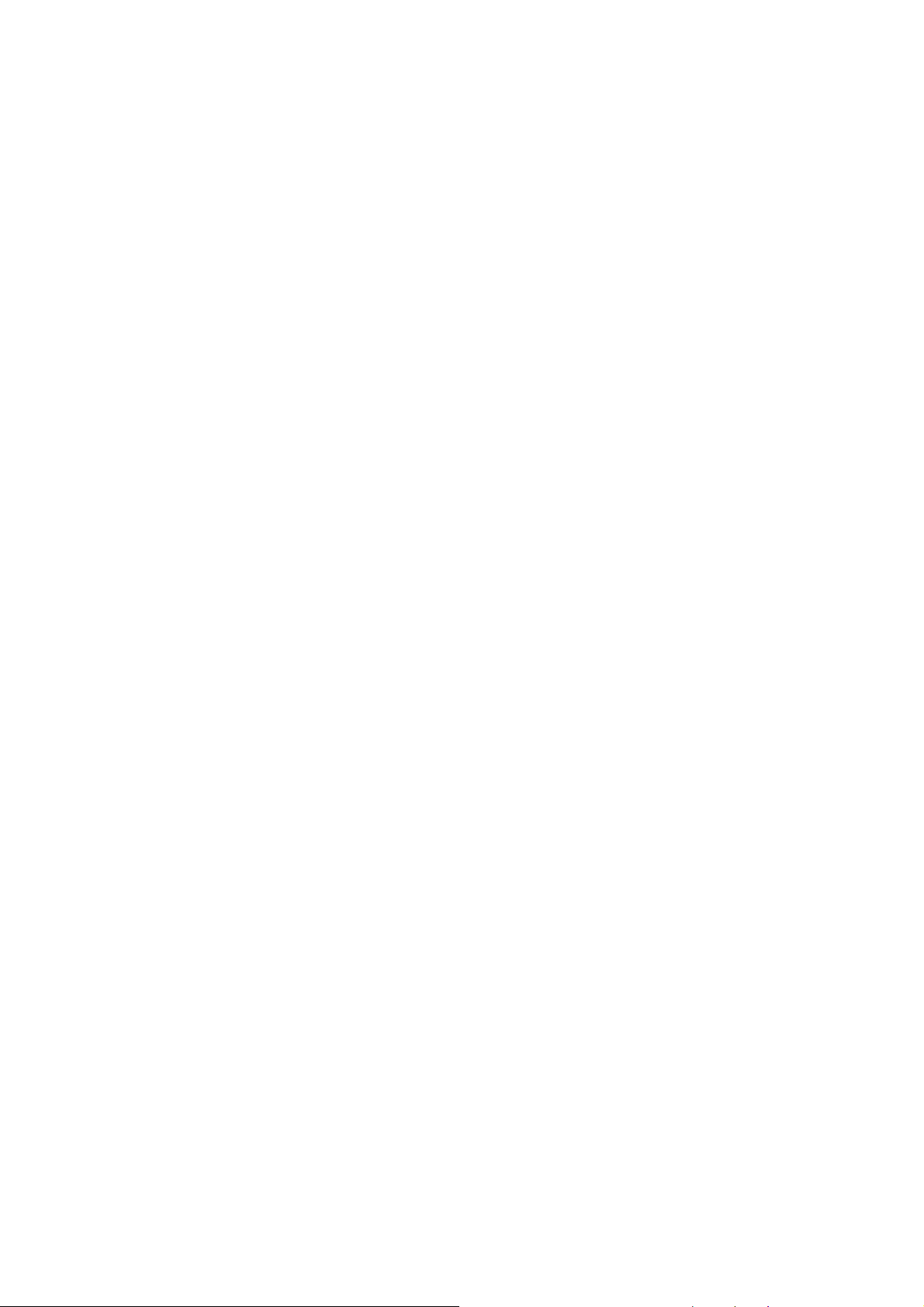
Bezpieczeństwo
Bezpieczeństwo użytkowania
Ta sekcja opisuje:
• Lokalizacja drukarki na stronie 12
• Wytyczne dotyczące użytkowania na stronie 12
• Materiały eksploatacyjne drukarki na stronie 13
Drukarka i materiały eksploatacyjne zostały zaprojektowane i przetestowane, aby
spełniały rygorystyczne wymagania dotyczące bezpieczeństwa. Sformułowanie to obejmuje
przebadanie przez urząd do spraw bezpieczeństwa, zatwierdzenie i zgodność z obowiązującymi
standardami środowiskowymi.
Zwrócenie uwagi na poniższe wytyczne dotyczące bezpieczeństwa pomoże zapewnić ciągłe i
bezpieczne działanie drukarki.
Lokalizacja drukarki
• Nie należy blokować ani zakrywać gniazd i otworów drukarki. Otwory te przeznaczone są do
wentylacji i zapobiegają przegrzaniu drukarki.
• Drukarkę należy umieścić w miejscu, w którym jest odpowiednia przestrzeń na pracę i
serwis. Aby uzyskać szczegółowe informacje, patrz Wymagania dotyczące wolnego miejsca
na stronie 186.
•Umieść drukarkę w obszarze bezpyłowym.
• Nie przechowuj ani nie obsługuj drukarki w bardzo gorącym, zimnym lub wilgotnym
środowisku. Optymalne specyfikacje środowiska pracy, patrz rozdział Specyfikacje
środowiskowe na stronie 187.
• Drukarkę należy ustawić na poziomej, stałej i wolnej od drgań powierzchni o wytrzymałości
odpowiedniej do ciężaru drukarki. Podstawowa waga drukarki bez materiałów
opakunkowych wynosi 27,4 kg (60,5 funtów).
• Nie należy umieszczać drukarki w pobliżu źródła ciepła.
• Nie należy umieszczać drukarki w miejscu bezpośrednio wystawionym na przepływ zimnego
powietrza z urz
•Drukarkę należy umieścić w obszarze, w którym temperatura znajduje się w przedziale
10 –32°C / 50°–90°F, a wilgotność względna w przedziale 10–80%, bez kondensacji.
ądzeń klimatyzacyjnych.
Wytyczne dotyczące użytkowania
• Nie należy otwierać lub wyjmować tacy źródłowej papieru wybranej w sterowniku drukarki
lub na panelu sterowania podczas drukowania.
• Nie należy otwierać pokrywy drukarki podczas drukowania.
• Nie należy przesuwać drukarki podczas drukowania.
• Nie należy przesuwać drukarki, gdy tusz jest jeszcze gorący; należy odczekać 30 minut na
ostygnięcie drukarki po wyłączeniu za pomocą sekwencji wyłączenia. Aby uzyskać
szczegółowe informacje, patrz Środki ostrożności dotyczące przenoszenia drukarki na
stronie 140.
12
Drukarka kolorowa ColorQube 8570/8870
Podręcznik użytkownika
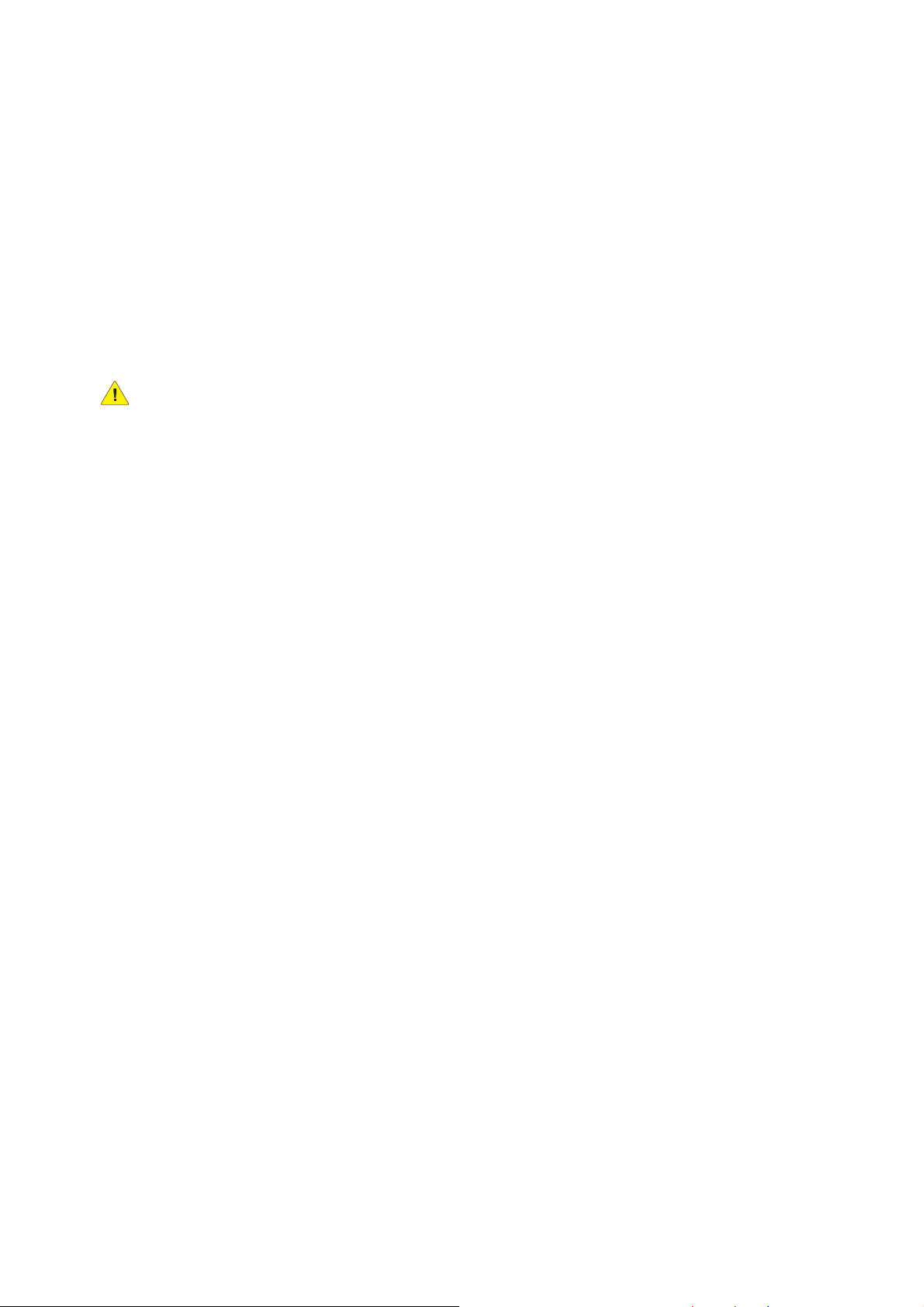
Bezpieczeństwo
• Nie należy zbliżać rąk, włosów, krawatów itp. do miejsc wyjściowych i rolek podających.
• Drukarki należy używać na wysokościach poniżej 2480 m (8000 stóp)
Materiały eksploatacyjne drukarki
•Należy używać materiałów eksploatacyjnych przeznaczonych do posiadanej drukarki.
Użycie nieodpowiednich materiałów może spowodować niską wydajność i
zagrażać bezpieczeństwu.
•Należy przestrzegać wszystkich ostrzeżeń i instrukcji, które zostały oznaczone na drukarce
lub dostarczone z drukarką, elementami opcjonalnymi i materiałami eksploatacyjnymi.
PRZESTROGA: Użycie materiałów eksploatacyjnych innych firm niż Xerox nie jest
zalecane. Gwarancja Xerox, umowy serwisowe oraz Total Satisfaction Guarantee
(Gwarancja całkowitej satysfakcji) nie obejmują uszkodzeń, awarii ani pogorszenia
wydajności spowodowanych użyciem materiałów eksploatacyjnych innych firm niż Xerox lub
użyciem materiałów eksploatacyjnych Xerox nie przeznaczonych do tej drukarki. Tota l
Satisfaction Guarantee (Gwarancja całkowitej satysfakcji) jest dostępna na terenie Stanów
Zjednoczonych i Kanady. Zakres może różnić się poza tymi obszarami; należy skontaktować
się z lokalnym przedstawicielem w celu uzyskania szczegółowych informacji.
Patrz również:
Zamawianie materiałów eksploatacyjnych na stronie 137
Drukarka kolorowa ColorQube 8570/8870
Podręcznik użytkownika
13
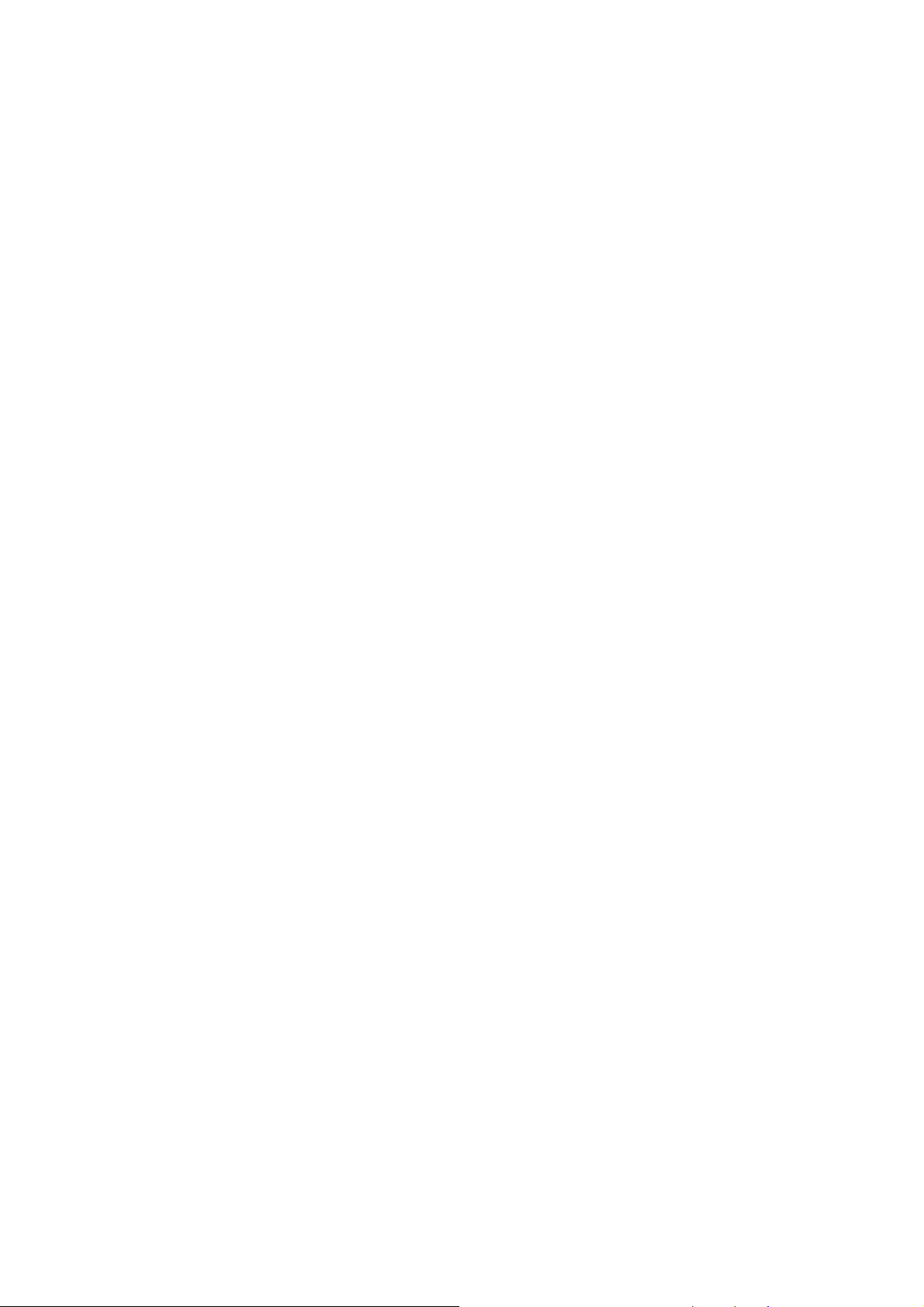
Bezpieczeństwo
Bezpieczna konserwacja
• Nie należy próbować wykonywać żadnych procedur konserwacyjnych, które nie zostały
opisane w dokumentacji dostarczonej z drukarką.
• Nie należy używać środków czyszczących w aerozolu. Wyczyść drukarkę za pomocą
wilgotnej, niepozostawiającej włókien szmatki, chyba że zostało to określone inaczej.
• Materiałów eksploatacyjnych i elementów konserwacyjnych nie należy palić. Aby uzyskać
informacje na temat programów odzysku materiałów eksploatacyjnych Xerox, przejdź
na stronę:
• Drukarka ColorQube 8570: www.xerox.com/gwa
• Drukarka ColorQube 8870: www.xerox.com/gwa
Patrz również:
Konserwacja i czyszczenie na stronie 122
14
Drukarka kolorowa ColorQube 8570/8870
Podręcznik użytkownika
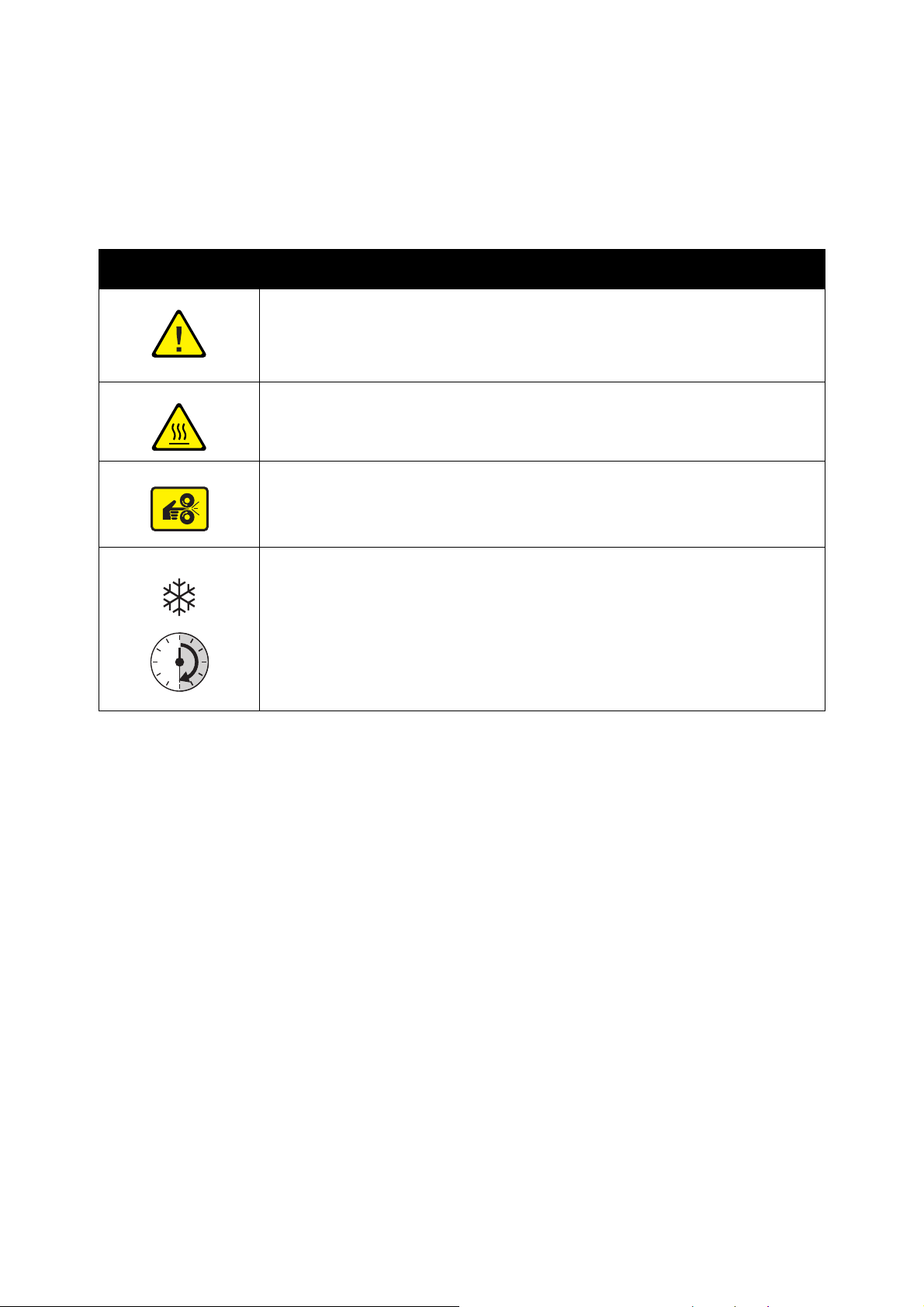
Symbole drukarki
Symbol Opis
Ostrzeżenie:
Zignorowanie tego ostrzeżenia może spowodować poważne obrażenia lub śmierć.
Zignorowanie tego ostrzeżenia może spowodować obrażenia lub
uszkodzenia sprzętu.
Gorąca powierzchnia na lub w drukarce. Należy zachować ostrożność, aby
uniknąć obrażeń.
Należy unikać przyciśnięcia palców w drukarce. Należy zachować ostrożność,
aby uniknąć obrażeń.
Bezpieczeństwo
00:30
Przed przeniesieniem lub spakowaniem drukarki należy poczekać 30 minut,
aż ostygnie.
Drukarka kolorowa ColorQube 8570/8870
Podręcznik użytkownika
15
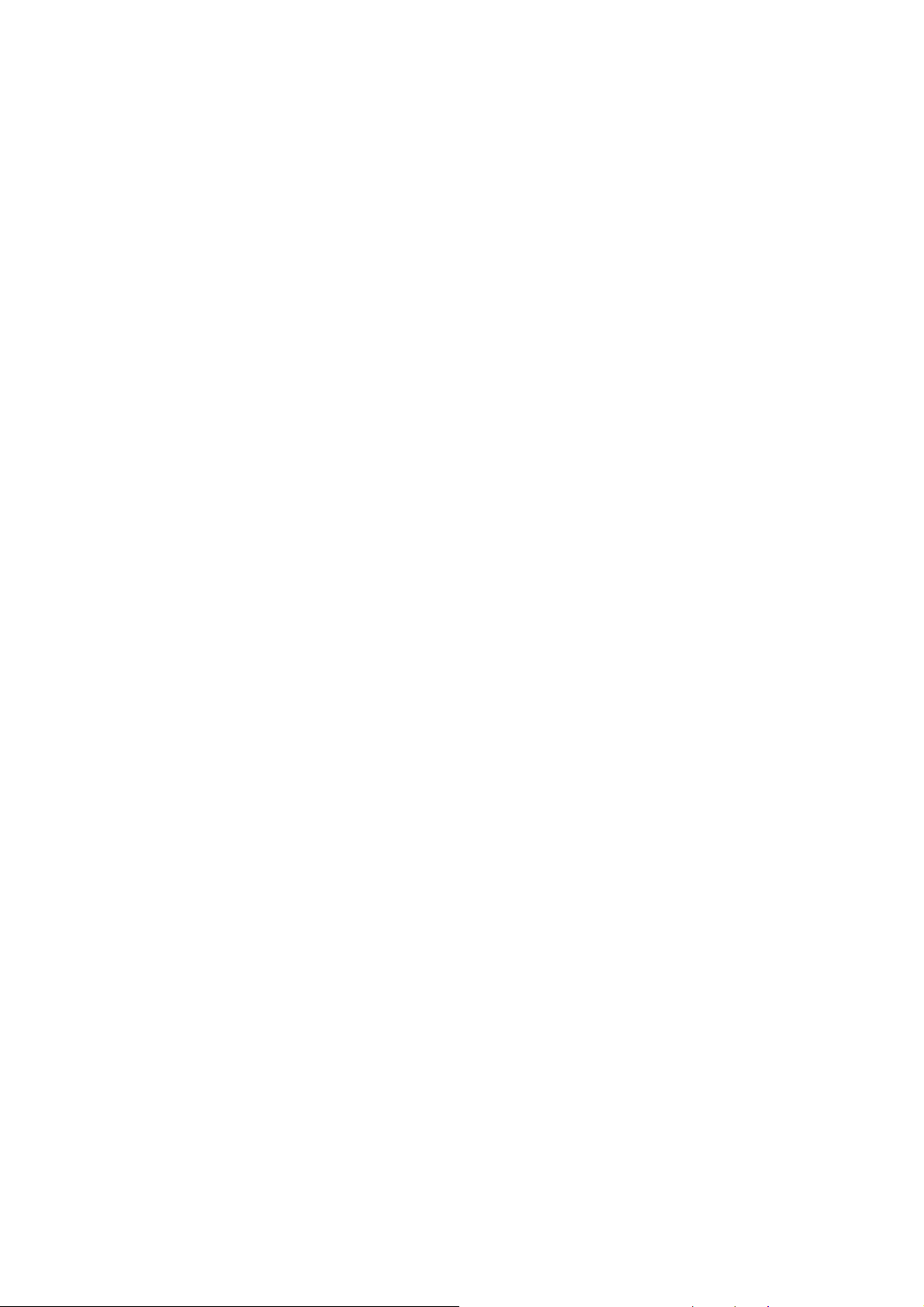
Bezpieczeństwo
16
Drukarka kolorowa ColorQube 8570/8870
Podręcznik użytkownika
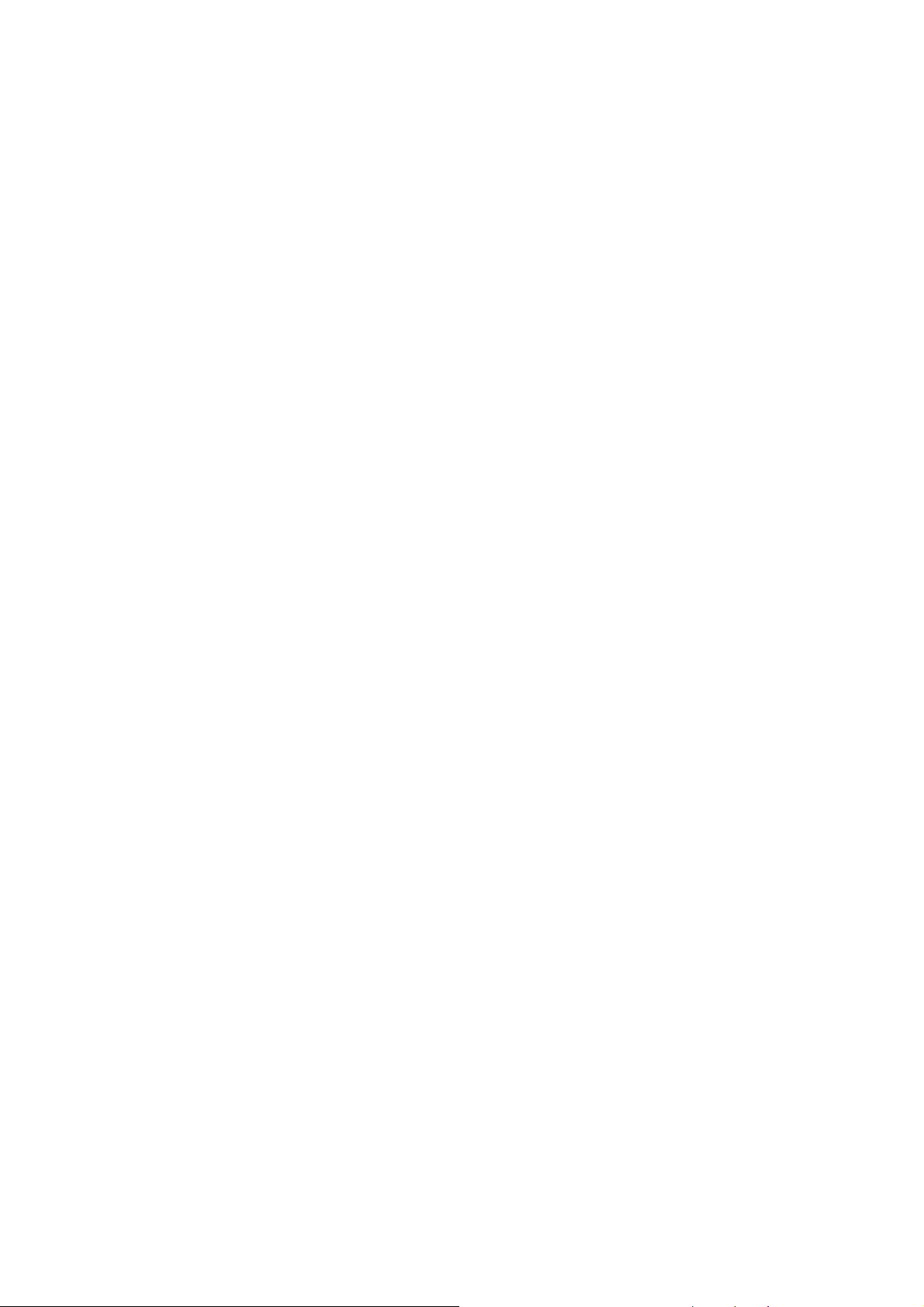
Funkcje
Ten rozdział opisuje:
• Części drukarki na stronie 18
• Konfiguracje i opcje drukarki na stronie 21
• Strony informacyjne na stronie 23
• Więcej informacji na stronie 26
2
Drukarka kolorowa ColorQube 8570/8870
Podręcznik użytkownika
17
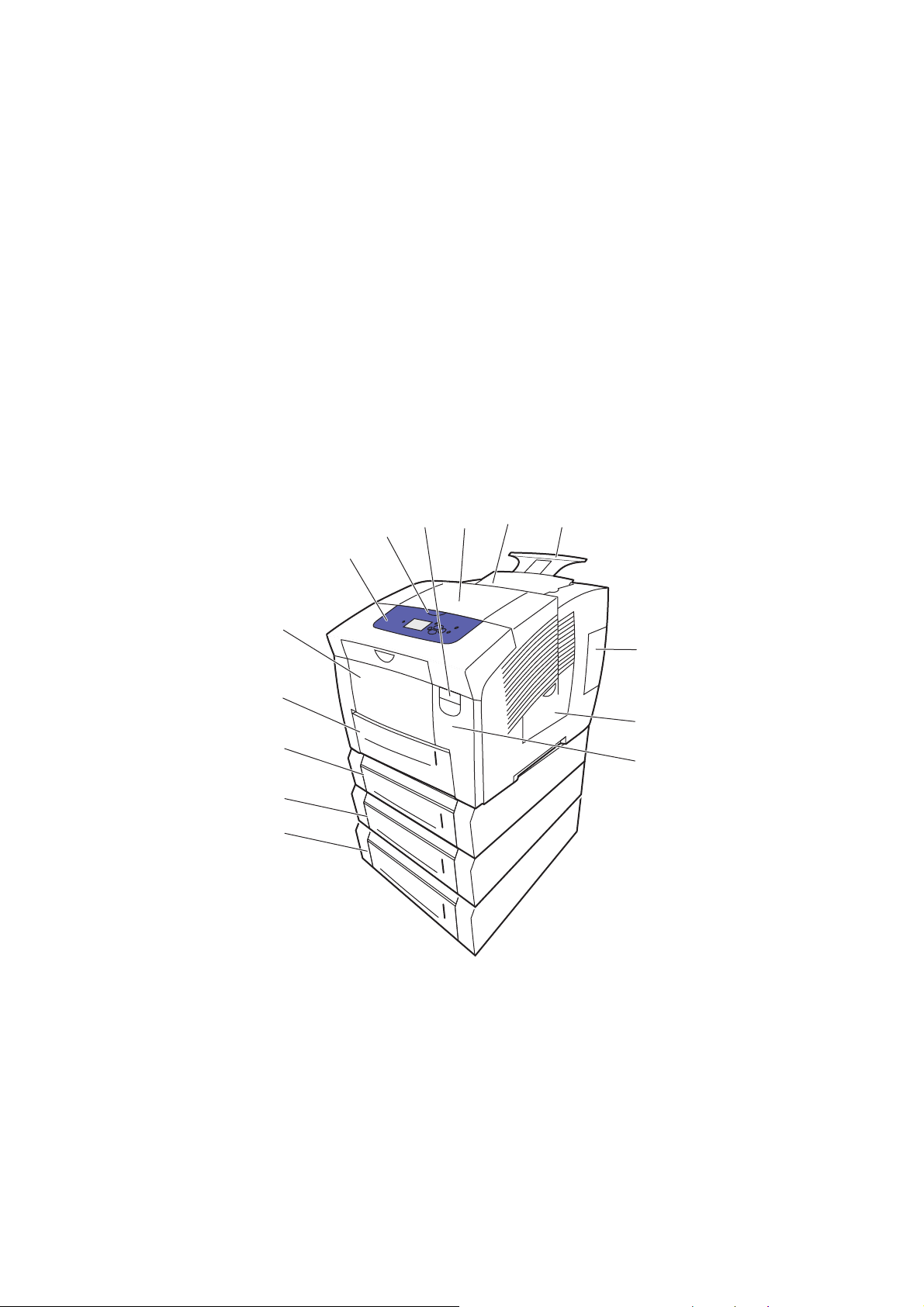
Funkcje
Części drukarki
Ta sekcja opisuje:
• Widok z przodu, z prawej strony na stronie 18
• Widok z prawej strony na stronie 19
• Widok z tyłu na stronie 19
• Panel sterowania na stronie 20
Widok z przodu, z prawej strony
Na ilustracji przedstawiona jest Drukarka ColorQube 8570/8870 z zainstalowanymi wszystkimi
trzema opcjonalnymi tacami podajników.
10
9
8
7
6
5
4
3
2
1
11
12
13
14
8X70-044
1. Opcjonalny podajnik na 525 arkuszy (taca 5)
2. Opcjonalny podajnik na 525 arkuszy (taca 4)
3. Opcjonalny podajnik na 525 arkuszy (taca 3)
4. Standardowy podajnik na 525 arkuszy, taca 2
5. Taca 1 o pojemności 100 arkuszy
6. Panel sterowania
7. Blokada drzwiczek wyjściowych
18
Drukarka kolorowa ColorQube 8570/8870
Podręcznik użytkownika
8. Blokada przednich drzwiczek
9. Drzwiczki wyjściowe B
10. Drzwiczki C ładowarki tuszu
11. Wspornik tacy wyjściowej Legal/A4
12. Drzwiczki E interfejsu (we./wy.)
13. Drzwiczki boczne D
14. Drzwiczki przednie A
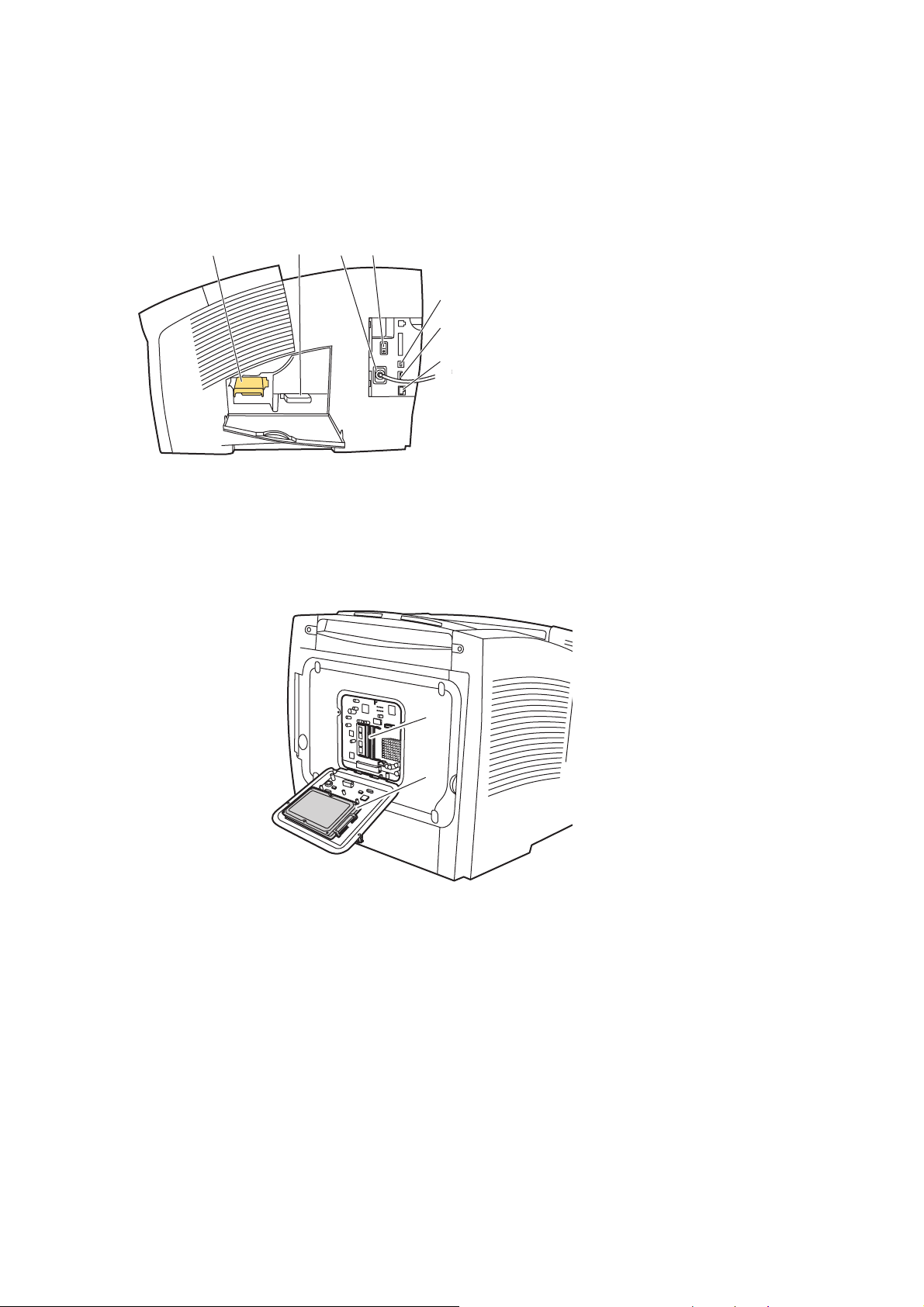
Widok z prawej strony
1
2
Funkcje
4
3
1. Zestaw konserwacyjny
Widok z tyłu
8X70-045
2
5
6
7
2. Taca na zużyty tusz
3. Podłączenie przewodu zasilania
4. Włącznik zasilania
5. Połączenie USB
6. Karta konfiguracyjna
7. Połączenie Ethernet 10Base-
T/100/1000Base-TX
1. Opcjonalny dysk twardy
2. Dwa gniazda RAM
1
8X70-046
Drukarka kolorowa ColorQube 8570/8870
Podręcznik użytkownika
19
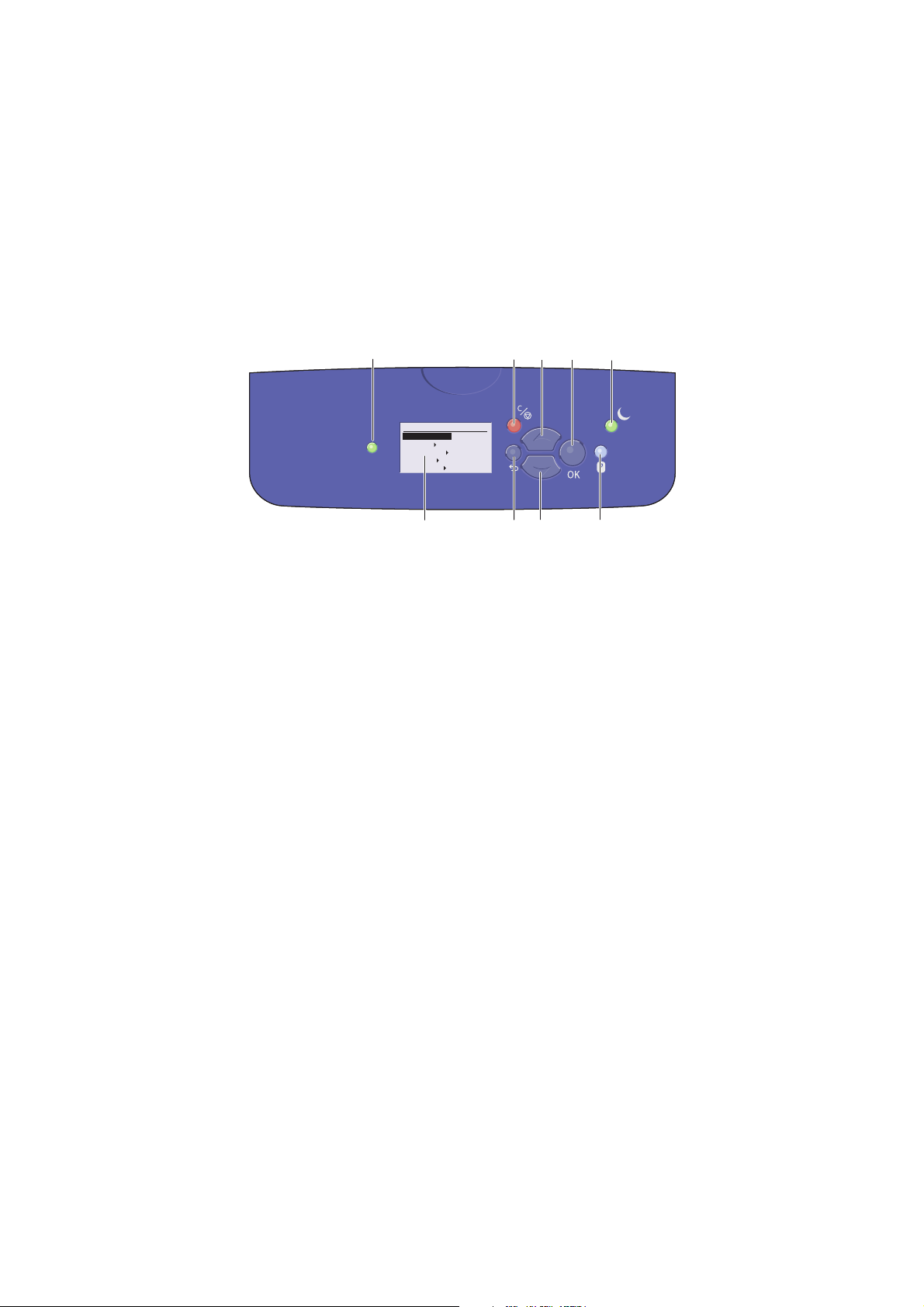
Funkcje
Panel sterowania
Panel sterowania przedstawia stan działania drukarki, na przykład Nagrzewanie, Gotowa
do druku, Drukowanie i inne, błędy i ostrzeżenia drukarki, oraz monity o załadowanie papieru,
zamówienie i wymianę materiałów eksploatacyjnych i usuwanie zacięć papieru. Z panelu
sterowania można uzyskać dostęp do narzędzi i stron informacyjnych pomagających w
rozwiązaniu problemów oraz można zmienić ustawienia drukarki i sieci.
1
1. Kontrolka Stan:
Zielony: Drukarka jest gotowa do druku.
Żółty: Ostrzeżenie, drukarka
kontynuuje drukowanie.
Czerwony: Sekwencja uruchamiania lub błąd.
Miga na zielono: Drukarka jest zajęta
lub nagrzewa się.
2. Wyświetlacz graficzny: Górna część
wyświetla komunikaty o stanie, a w przypadku
menu, tytuły menu. Dolna część wyświetla
menu oraz opcje menu.
3. Przycisk Anuluj:
Anuluje bieżącą pracę drukowania.
4. Przycisk Wstecz:
Powraca do poprzedniej pozycji menu.
5. Przycisk Strzałka w górę:
Przewija menu w górę.
READY TO PRINT
Walk-Up Features
Information
Paper Tray Setup
Printer Setup
Troubleshooting
2
3
6 8
4
5
9
8X70-048
7
6. Przycisk Strzałka w dół:
Przewija menu w dół.
7. Przycisk OK:
Akceptuje wybrane ustawienie.
8. Przycisk Pomoc (?):
Wyświetla komunikat pomocy z informacjami
na temat drukarki, takimi jak stan drukarki,
komunikat o błędzie i informacje
konserwacyjne. Opisuje również pozycje
menu panelu sterowania.
9. Przycisk/kontrolka Oszczędzanie energii:
Przełącza drukarkę w tryb oszcz
ędzania
energii lub wychodzi z tego trybu.
Świeci: Drukarka może być przełączona w
tryb oszczędzania energii.
Nie świeci: Drukarka nie może być
przełączona w tryb oszczędzania energii.
Miga: Drukarka znajduje się w trybie
oszczędzania energii.
20
Drukarka kolorowa ColorQube 8570/8870
Podręcznik użytkownika
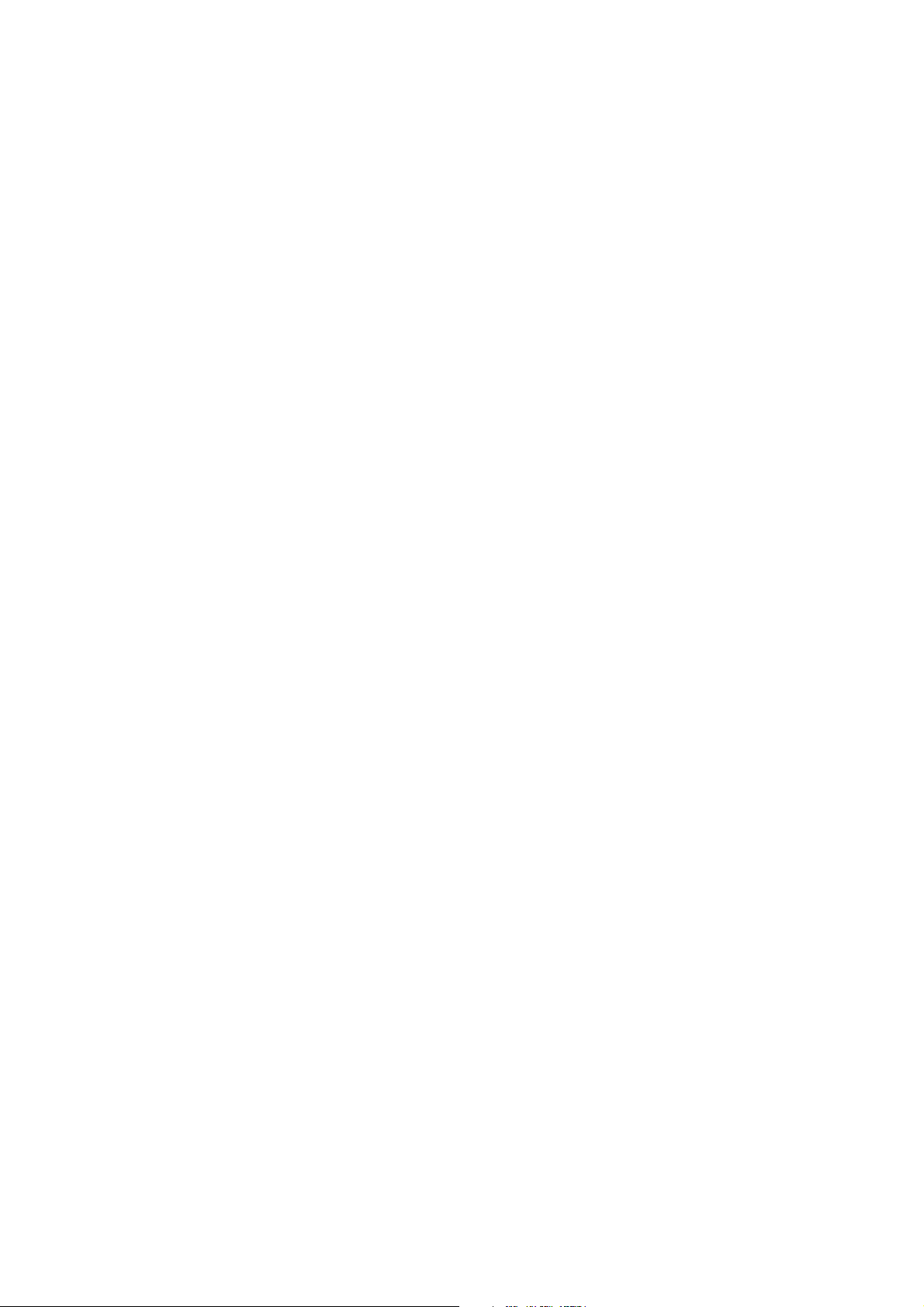
Funkcje
Konfiguracje i opcje drukarki
Ta sekcja opisuje:
• Funkcje standardowe na stronie 21
• Opcje i aktualizacje na stronie 22
Funkcje standardowe
Drukarki ColorQube 8570 i 8870 wyposażone są w następujące funkcje standardowe:
• Procesor 1 GHz
•Tryby jakości wydruków PostScript:
• Szybki kolor: do podglądu lub pilnych prac
• Standardowy: tryb do ogólnego zastosowania przy drukowaniu w kolorze
• Ulepszony: do tekstu o doskonałej rozdzielczości i intensywnych, nasyconych kolorów
• Foto: wysoka rozdzielczość dla uzyskania wydruków kolorowych o najlepszych
szczegółach i wysokiej jakości
•Tryby jakości wydruków sterownika PCL:
• Tryb standardowy PCL
• Tryb ulepszony PCL
• Taca 1 (wielofunkcyjna) mieści do 100 arkuszy
• Taca 2 mieści do 525 arkuszy
• 512 MB pamięci RAM, z możliwością rozszerzenia do 2 GB, z dwoma gniazdami DDR2
SDRAM obsługującymi karty 512 MB i 1 GB.
• Czcionki PostScript i PCL
•Połączenia USB 2.0 i Ethernet 10Base-T/100/1000Base-TX
•Układanie w pamięci RAM. Umożliwia zapisanie prac w pamięci, aby możliwe było
wydrukowanie wielu kopii z kolejnością stron: 1-2-3, 1-2-3, 1-2-3, 1-2-3 zamiast 1-1-1-1, 2-22-2, 3-3-3-3.
•Bezwkładowy tusz o stałej konsystencji
Drukarka kolorowa ColorQube 8570/8870
Podręcznik użytkownika
21
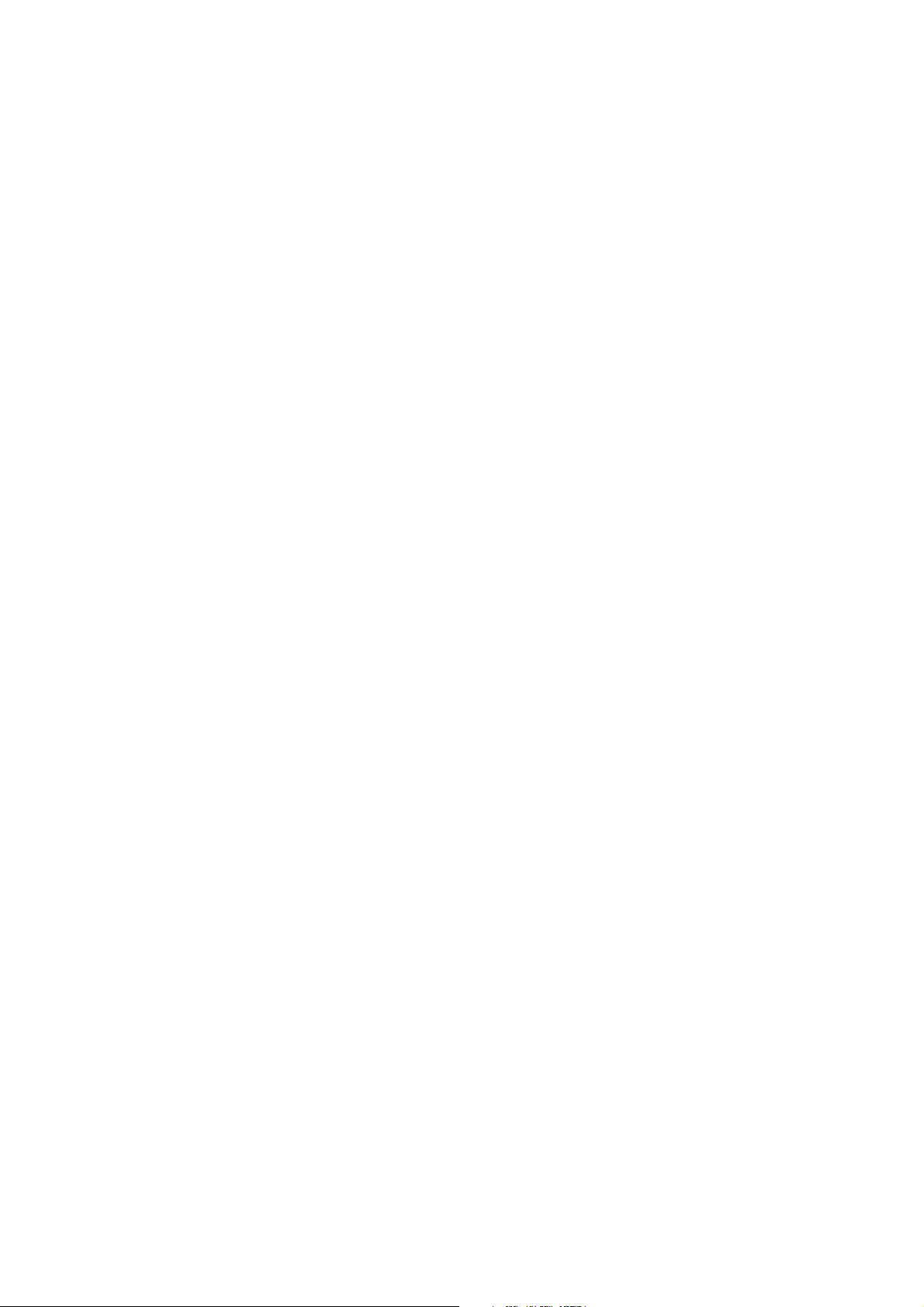
Funkcje
Opcje i aktualizacje
Dodatkowe tace podajnika, pamięć i dysk twardy można zamówić, jeśli te elementy nie znajdują
się w standardowym wyposażeniu drukarki. Aby zobaczyć które opcje są zainstalowane w
drukarce, wydrukuj stronę konfiguracji. Aby uzyskać szczegółowe informacje, patrz Strona
konfiguracji na stronie 23.
• Twardy dysk
• Automatyczne drukowanie dwustronne
• 1, 2 lub 3 dodatkowe tace podajników na 525 arkuszy
•Pamięć
W celu zamówienia elementów opcjonalnych lub uaktualnień należy odwiedzić lokalnego
sprzedawcę lub witrynę materiałów eksploatacyjnych Xerox drukarki:
• Drukarka ColorQube 8570: www.xerox.com/office/CQ8570supplies
• Drukarka ColorQube 8870: www.xerox.com/office/CQ8870supplies
22
Drukarka kolorowa ColorQube 8570/8870
Podręcznik użytkownika
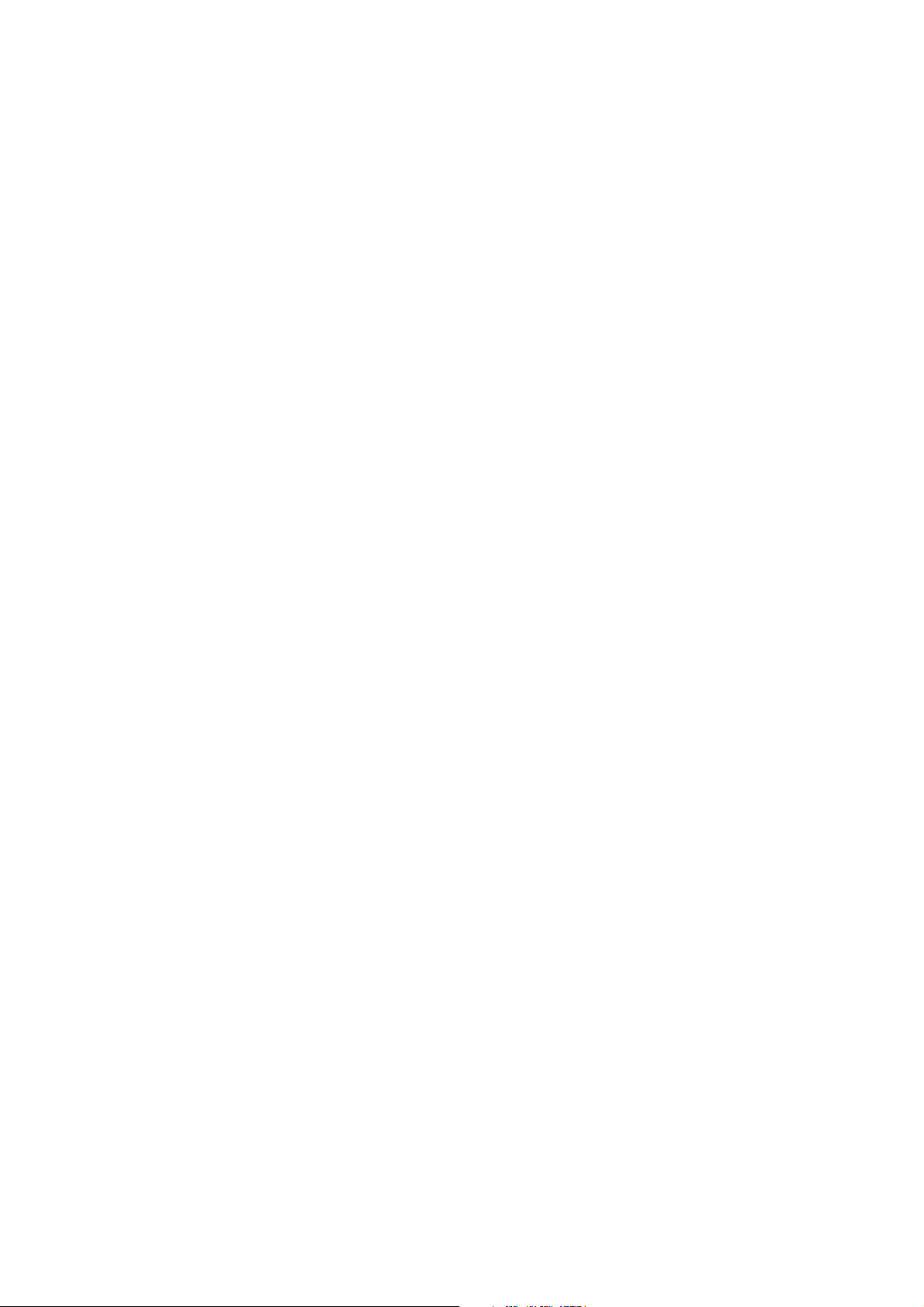
Funkcje
Strony informacyjne
Ta sekcja opisuje:
• Mapa menu na stronie 23
• Strona konfiguracji na stronie 23
• Inne strony informacyjne na stronie 24
• Strony próbne na stronie 25
Drukarka zawiera szablony wielu stron informacyjnych umożliwiających analizę wydajności
drukarki oraz diagnozowanie problemów w celu uzyskania najlepszych wyników pracy drukarki.
Dostęp do stron można uzyskać z panelu sterowania drukarki. Wydrukuj Mapę menu, aby
zobaczyć, gdzie w strukturze menu panelu sterowania znajdują się te strony informacyjne.
Mapa menu i strona konfiguracji to dwie powszechnie używane strony informacyjne.
Mapa menu
Strona informacyjna Mapa menu zawiera listę wszystkich głównych i podrzędnych menu panelu
sterowania. Mapy menu należy użyć, aby uzyskać pomoc w nawigowaniu do funkcji drukarki
oraz w celu uzyskania informacji na temat możliwości i ustawień drukarki.
Aby wydrukować Mapę menu:
1. Na panelu sterowania drukarki wybierz przycisk Informacje, a następnie naciśnij przycisk OK.
2. Wybierz opcję Mapa menu > OK.
Uwaga: Wydrukuj Mapę menu, aby zobaczyć inne strony informacyjne gotowe do drukowania.
Strona konfiguracji
Strona konfiguracji podaje informacje na temat bieżącej konfiguracji drukarki, w tym adres IP;
jest to przydatne do analizy sieci oraz wyszukiwania usterek.
Aby wydrukować stronę konfiguracji:
1. Na panelu sterowania drukarki wybierz przycisk Informacje, a następnie naciśnij przycisk OK.
2. Wybierz opcję Strony informacyjne > OK.
3. Wybierz opcję Strona konfiguracji > OK.
Uwaga: Strony informacyjne można również wydrukować z usługi CentreWare Internet
Services (CentreWare IS). Aby uzyskać szczegółowe informacje, patrz Korzystanie z usług
CentreWare Internet Services na stronie 39.
Patrz również:
Obsługiwane rozmiary i gramatury papieru na stronie 55
Inne strony informacyjne na stronie 24
Drukarka kolorowa ColorQube 8570/8870
Podręcznik użytkownika
23
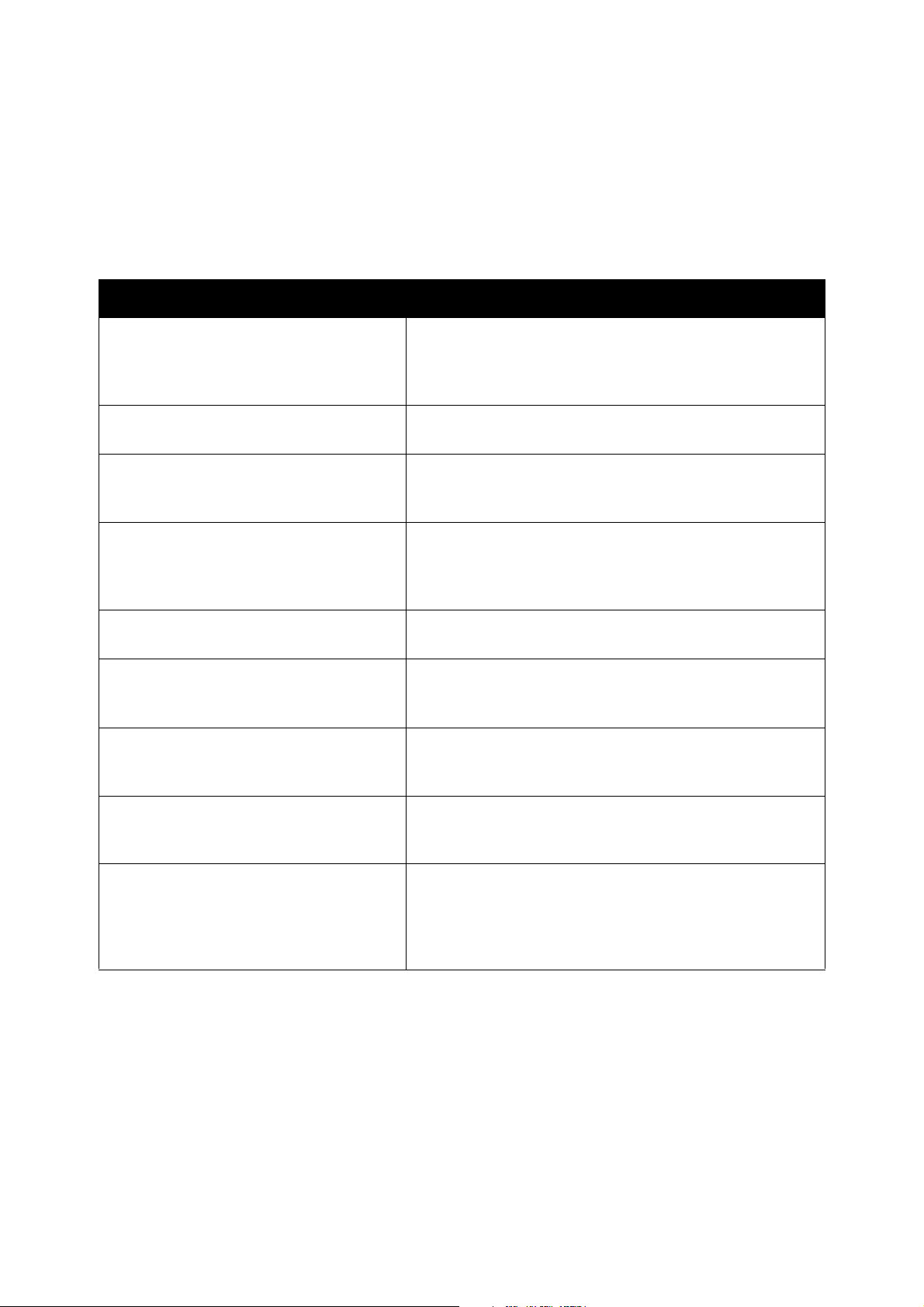
Funkcje
Inne strony informacyjne
Następujące strony informacyjne są dostępne z panelu sterowania drukarki. Aby uzyskać
lokalizację każdej strony w menu, wydrukuj Mapę menu. Aby uzyskać szczegółowe informacje,
patrz Mapa menu na stronie 23.
Strona informacyjna Opis
Strona porad dotyczących papieru Zawiera listę obsługiwanych papierów i porady dotyczące
konfigurowania i ładowania papieru do tac. Aby uzyskać
szczegółowe informacje, patrz Obsługiwane rozmiary i
gramatury papieru na stronie 55.
Strona użycia
materiałów eksploatacyjnych
Strona konfiguracji połączenia Zawiera informacje na temat konfigurowania drukarki w
Strona startowa Zawiera podstawową konfigurację drukarki i informacje o
Profil użycia Strona podsumowania zawierająca informacje o
Lista czcionek PostScript Zawiera listę czcionek PostScript dostępnych w drukarce
Lista czcionek PCL Zawiera listę czcionek PCL dostępnych w drukarce lub
Katalog dysku Wymaga opcjonalnego dysku twardego drukarki. Drukuje
Zawiera informacje o pokryciu oraz numery części dla
zamawiania materiałów eksploatacyjnych.
sieci lub podłączania jej bezpośrednio do komputera w
systemie Windows lub Macintosh.
sieci. Jest drukowana podczas sekwencji uruchamiania,
gdy jest to włączone, lub gdy drukarka wykryje błąd
podczas procedury testowej POST.
użyciu drukarki.
lub zainstalowanych na dysku twardym drukarki, jeśli
zainstalowano opcjonalny dysk twardy.
zainstalowanych na dysku twardym drukarki, jeśli
zainstalowano opcjonalny dysk twardy.
strony z listą wszystkich pobranych plików na dysku
twardym (np. czcionki i makra).
Strona rozwiązywania problemów z
jakością druku
Patrz również:
Problemy z jakością druku na stronie 168
24
Drukarka kolorowa ColorQube 8570/8870
Podręcznik użytkownika
Zawiera listę częstych problemów z jakoś
wskazówki dotyczące ich rozwiązywania. Aby uzyskać
szczegółowe informacje, patrz Drukowanie strony
rozwiązywania problemów z jakością druku na
stronie 169.
cią druku oraz
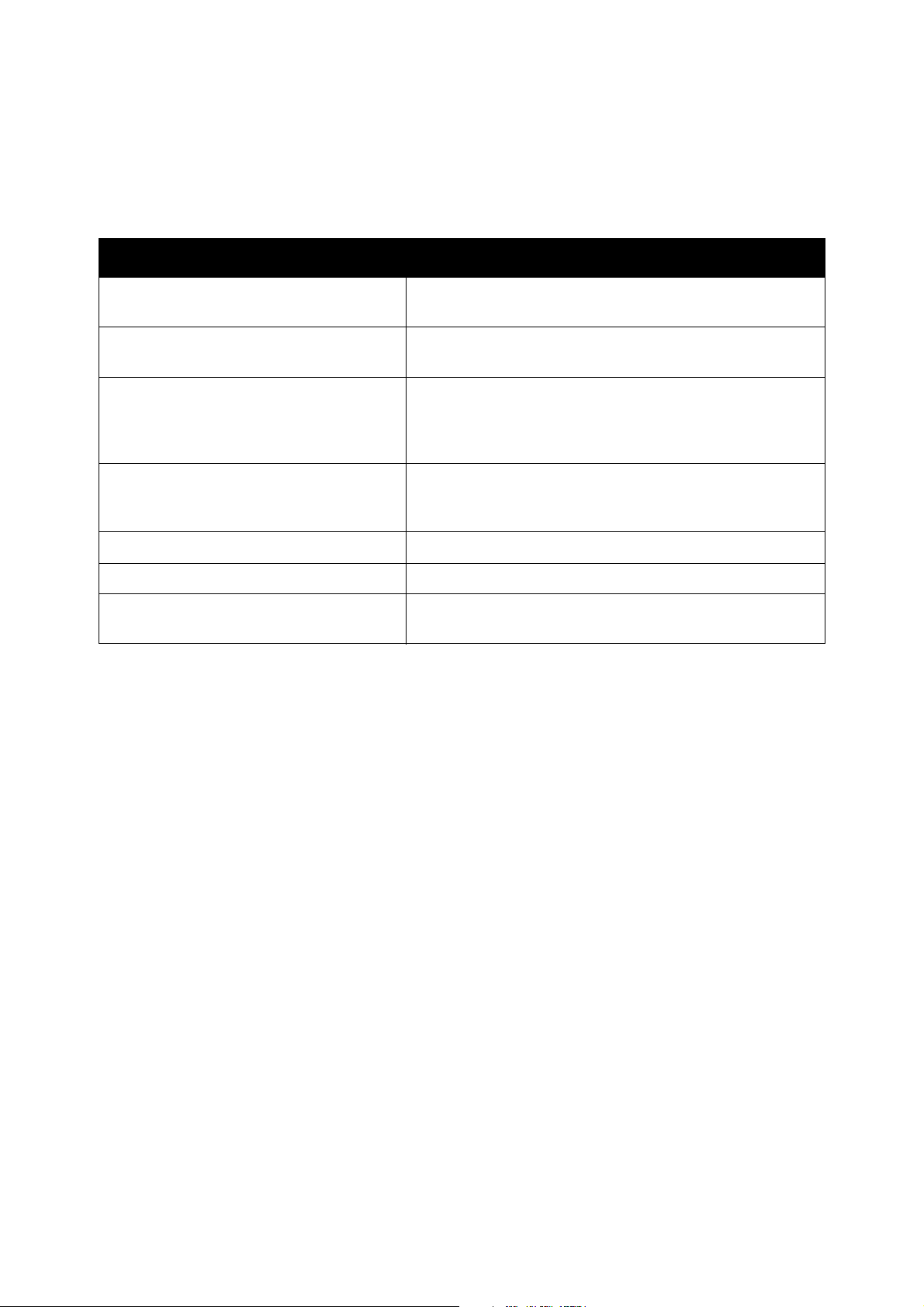
Funkcje
Strony próbne
Drukarka zawiera szereg przykładowych stron, które demonstrują różne funkcje drukarki.
Strona Opis
Demonstracja grafiki Drukuje stronę w celu zademonstrowania możliwości
drukowania obrazów graficznych.
Demonstracja biurowa Drukuje stronę w celu zademonstrowania możliwości
drukowania biurowych obrazów graficznych.
Demonstracja 2-stronna Wymaga opcji automatycznego drukowania
dwustronnego. Drukuje dwie strony na jednym
arkuszu w celu zademonstrowania możliwości
drukowania dwustronnego.
Demonstracja trybu drukowania Drukuje trzy egzemplarze strony demonstracji biurowej w
każdym trybie jakości druku w celu przedstawienia
szybkości i rozdzielczości drukarki.
Strony próbnika CMYK Drukuje wielostronicowy arkusz próbnika koloru CMYK.
Strony próbnika RGB Drukuje wielostronicowy arkusz próbnika koloru RGB.
Strony próbnika koloru PANTONE Drukuje wielostronicowy arkusz próbnika koloru
PANTONE\256.
Aby wydrukować strony demonstracyjne grafiki, biurowej i 2-stronnej:
1. Na panelu sterowania drukarki wybierz przycisk Informacje, a następnie naciśnij przycisk OK.
2. Wybierz opcję Strony próbne > OK.
3. Wybierz żądaną stronę próbną, a następnie naciśnij OK.
4. Wybierz jedną z następujących opcji:
• Druk pojedynczy: drukuje pojedynczą stronę próbną.
• Drukowanie ciągłe: drukuje strony próbne do czasu zatrzymania drukowania poprzez
naciśnięcie przycisku Anuluj na panelu sterowania drukarki.
5. Naciśnij przycisk OK, aby drukować.
Uwaga: Te strony można również wydrukować z programu CentreWare IS, z zakładki Print
(Druk). Aby uzyskać szczegółowe informacje, patrz Korzystanie z usług CentreWare
Internet Services na stronie 39.
Patrz również
:
Używanie stron próbnika koloru na stronie 172
Drukarka kolorowa ColorQube 8570/8870
Podręcznik użytkownika
25
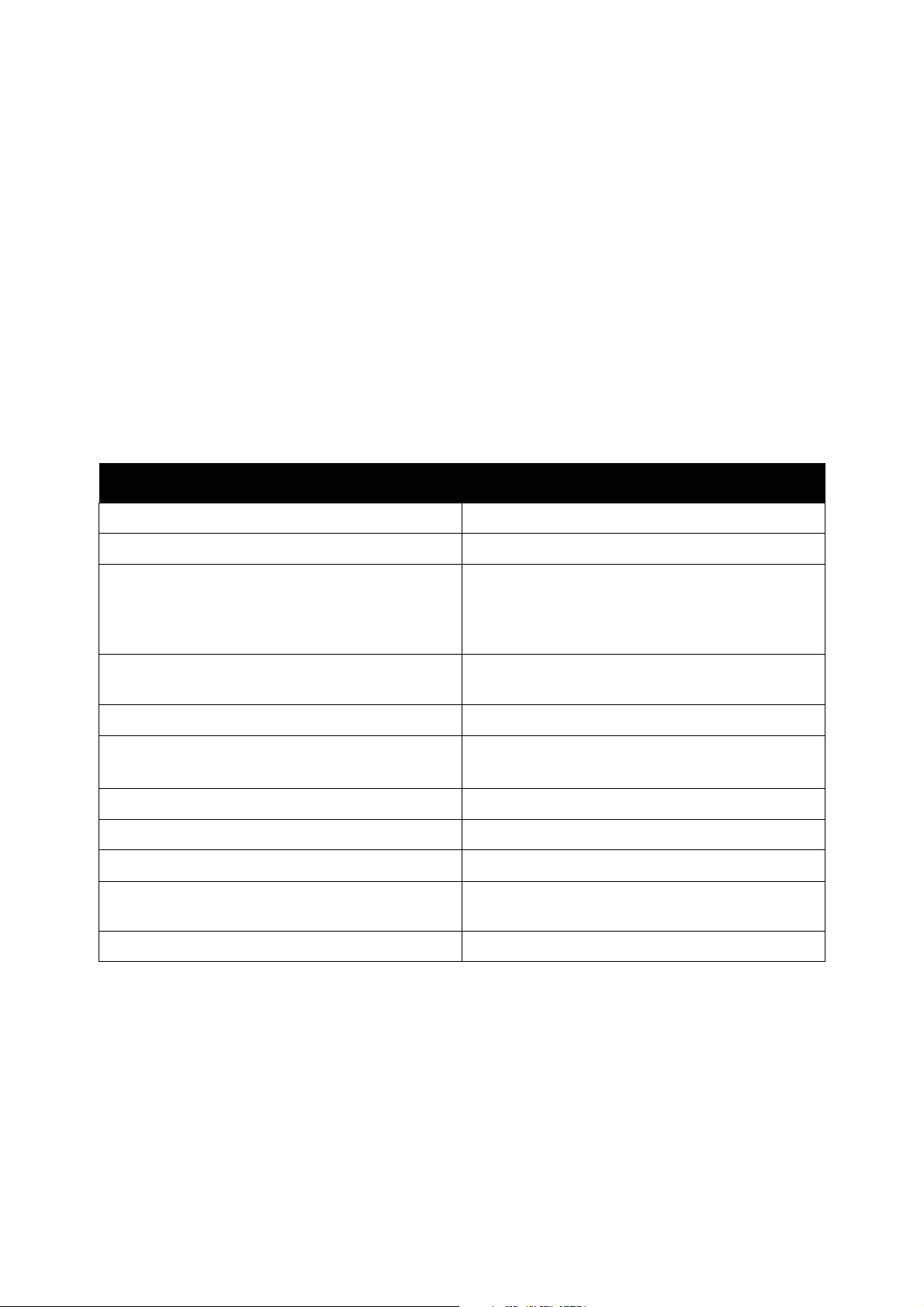
Funkcje
Więcej informacji
Ta sekcja opisuje:
• Drukarka ColorQube 8570 na stronie 26
• Drukarka ColorQube 8870 na stronie 27
• Xerox Support Centre (Centrum pomocy Xerox) na stronie 28
Więcej informacji na temat drukarki i jej możliwości można uzyskać ze źródeł i odsyłaczy sieci
Web podanych w poniższych tabelach.
Drukarka ColorQube 8570
Informacje Źródło
Instrukcja instalacji Dostarczono z drukarką
Skrócona instrukcja obsługi Dostarczono z drukarką
Podręcznik użytkownika (PDF) Dostarczono z drukarką, Software and
Documentation disc (Płyta z oprogramowaniem i
dokumentacją). Dostępny również:
www.xerox.com/office/CQ8570docs
System Administrator Guide (Podręcznik
administratora systemu)
Samouczki wideo www.xerox.com/office/CQ8570docs
Recommended Media List (Lista
zalecanych nośników)
Online Support Assistant (Asystent pomocy online) www.xerox.com/office/CQ8570support
Pomoc techniczna www.xerox.com/office/CQ8570support
Pomoc techniczna PhaserSMART www.phasersmart.com
Informacje na temat menu lub komunikatów
obłędach
Strony informacyjne Drukowanie z menu panelu sterowania
www.xerox.com/office/CQ8570docs
Stany Zjednoczone: www.xerox.com/paper
Europa: www.xerox.com/europaper
Przycisk Pomoc (?) na panelu sterowania
26
Drukarka kolorowa ColorQube 8570/8870
Podręcznik użytkownika
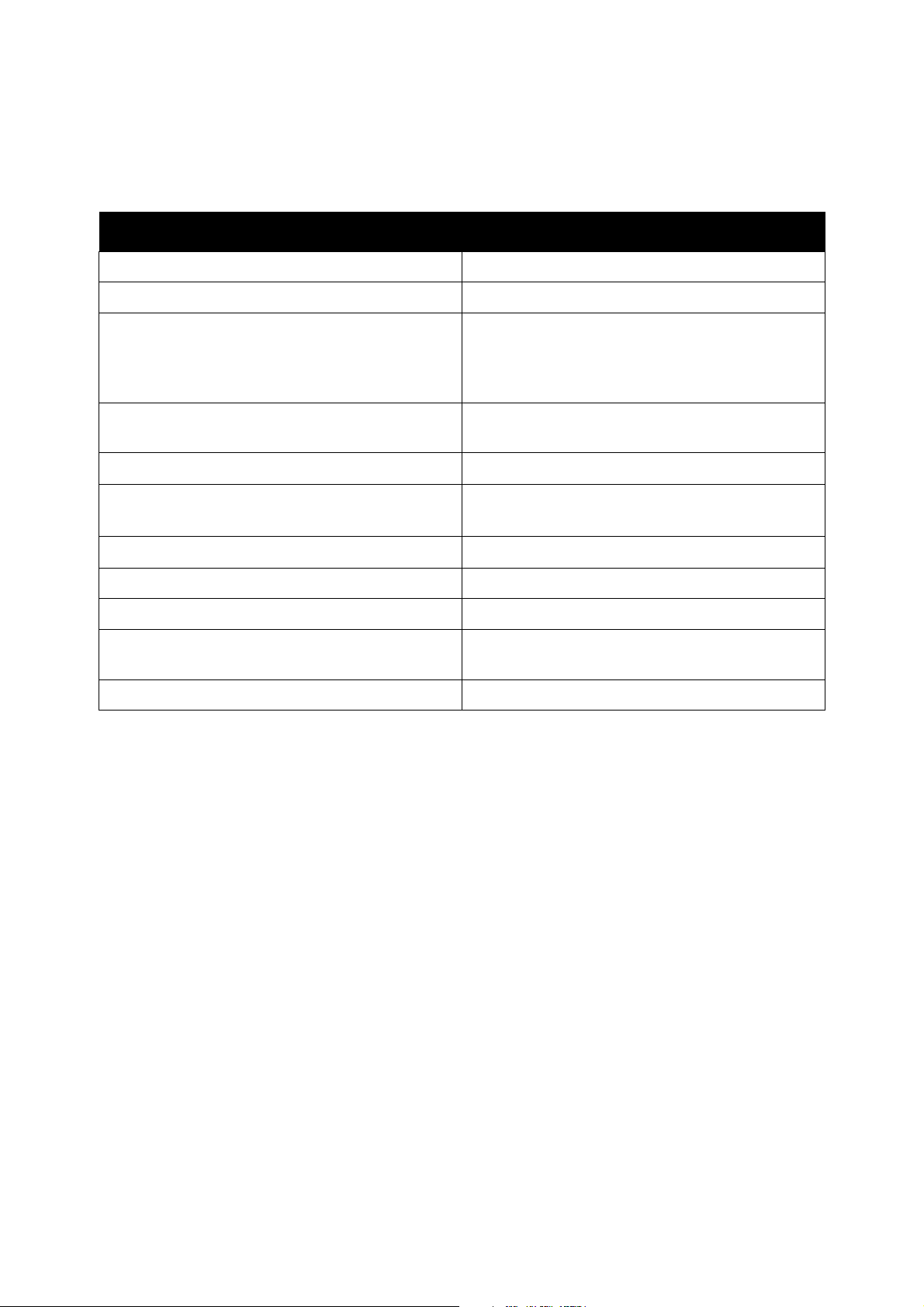
Drukarka ColorQube 8870
Informacje Źródło
Instrukcja instalacji Dostarczono z drukarką
Skrócona instrukcja obsługi Dostarczono z drukarką
Podręcznik użytkownika (PDF) Dostarczono z drukarką, Software and
Documentation disc (Płyta z oprogramowaniem i
dokumentacją). Dostępny również:
www.xerox.com/office/CQ8870docs
Funkcje
System Administrator Guide (Podręcznik
administratora systemu)
Samouczki wideo www.xerox.com/office/CQ8870docs
Recommended Media List (Lista
zalecanych nośników)
Online Support Assistant (Asystent pomocy online) www.xerox.com/office/CQ8870support
Pomoc techniczna www.xerox.com/office/CQ8870support
Pomoc techniczna PhaserSMART www.phasersmart.com
Informacje na temat menu lub komunikatów
obłędach
Strony informacyjne Drukowanie z menu panelu sterowania
www.xerox.com/office/CQ8870docs
Stany Zjednoczone: www.xerox.com/paper
Europa: www.xerox.com/europaper
Przycisk Pomoc (?) na panelu sterowania
Drukarka kolorowa ColorQube 8570/8870
Podręcznik użytkownika
27
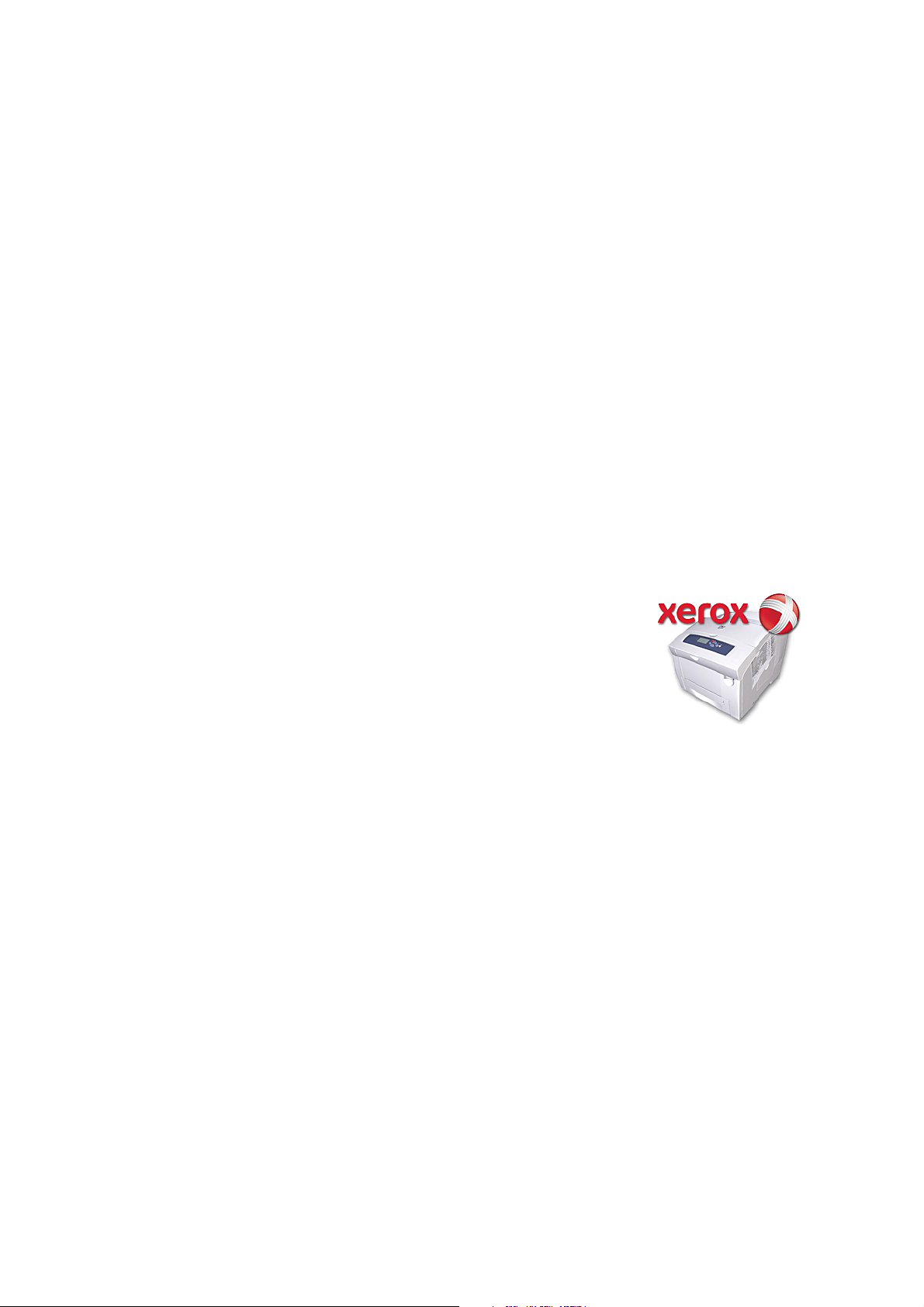
Funkcje
Xerox Support Centre (Centrum pomocy Xerox)
Program narzędziowy Xerox Support Centre (Centrum pomocy Xerox) stanowi centralną
lokalizację, w której można uzyskać poniższe informacje:
• Podręczniki użytkownika i samouczki video
•Rozwiązania problemów
• Stan drukarki i materiałów eksploatacyjnych
• Zamawianie materiałów eksploatacyjnych i recykling
• Odpowiedzi na najczęściej zadawane pytania
Uwaga: Program narzędziowy Xerox Support Centre (Centrum pomocy Xerox) można pobrać
i zainstalować przy użyciu odsyłacza na dysku Software and Documentation disc (Płyta z
oprogramowaniem i dokumentacją) lub z witryny internetowej ze sterownikami Xerox:
• Drukarka ColorQube 8570: www.xerox.com/office/CQ8570drivers
• Drukarka ColorQube 8870: www.xerox.com/office/CQ8870drivers
Xerox Support Centre (Centrum pomocy Xerox) jest dostępne dla systemów Windows XP SP1 i
nowszych lub Mac OS X, wersja 10.3 i nowsze.
Aby uruchomić program Xerox Support Centre (Centrum
pomocy Xerox):
1. Wybierz jedną z następujących opcji:
• System Windows: Kliknij dwukrotnie ikonę Xerox Support
Centre (Centrum pomocy Xerox) na pulpicie.
• Komputery Macintosh: Kliknij ikonę Xerox Support Centre
(Centrum pomocy Xerox) w pasku dokowania.
2. Wybierz drukarkę z listy rozwijanej Wybierz drukark
ę.
Uwaga: Należy posiadać połączenie internetowe, aby wyświetlić podręczniki i filmy wideo na
stronie WWW.
28
Drukarka kolorowa ColorQube 8570/8870
Podręcznik użytkownika
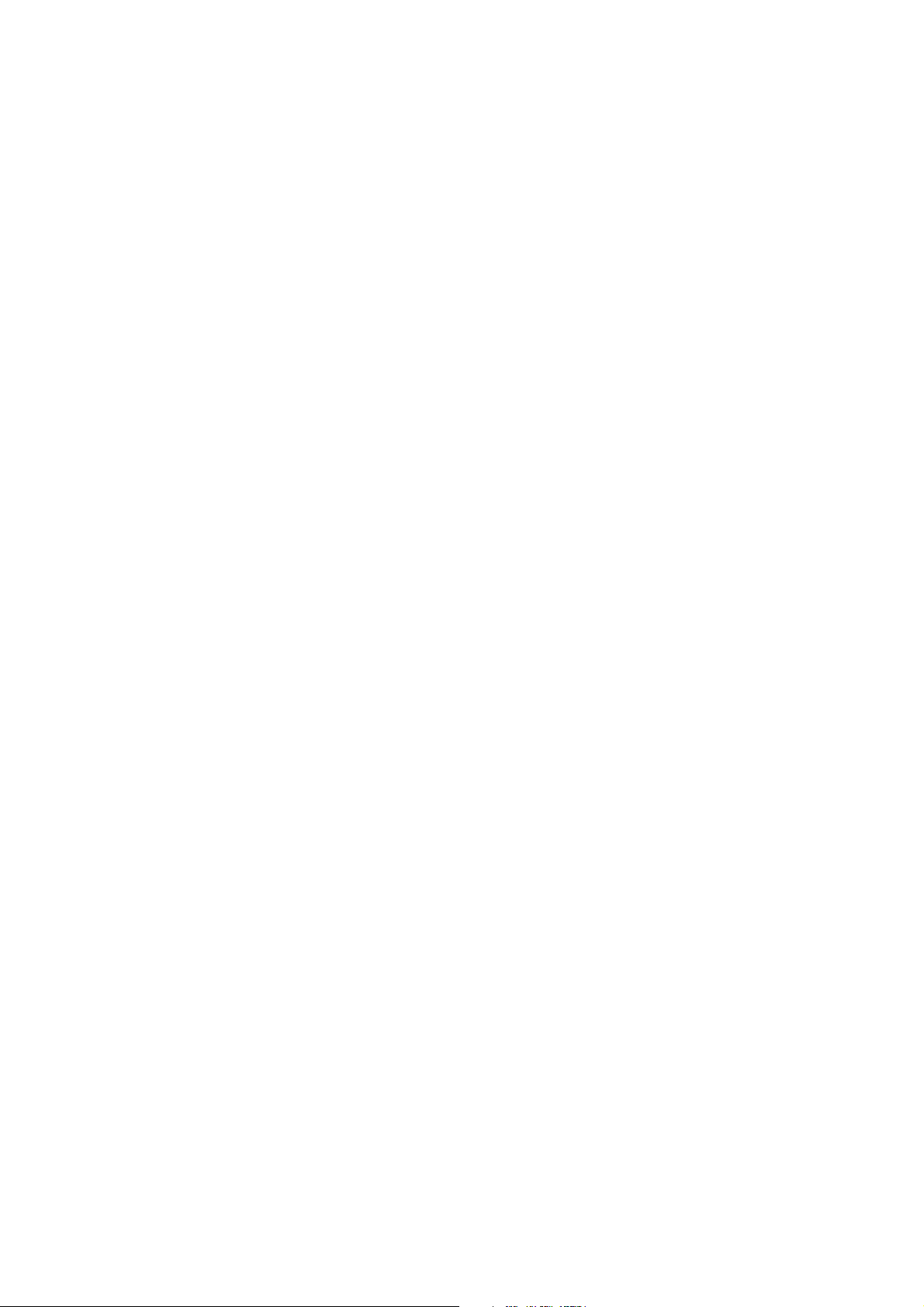
Instalacja i konfiguracja
Ten rozdział opisuje:
• Przegląd instalacji i konfiguracji na stronie 30
• Przydzielanie adresu IP drukarki na stronie 32
• Korzystanie z usług CentreWare Internet Services na stronie 39
• Instalowanie oprogramowania na stronie 41
• Ustawienia oszczędzania energii na stronie 48
3
Drukarka kolorowa ColorQube 8570/8870
Podręcznik użytkownika
29
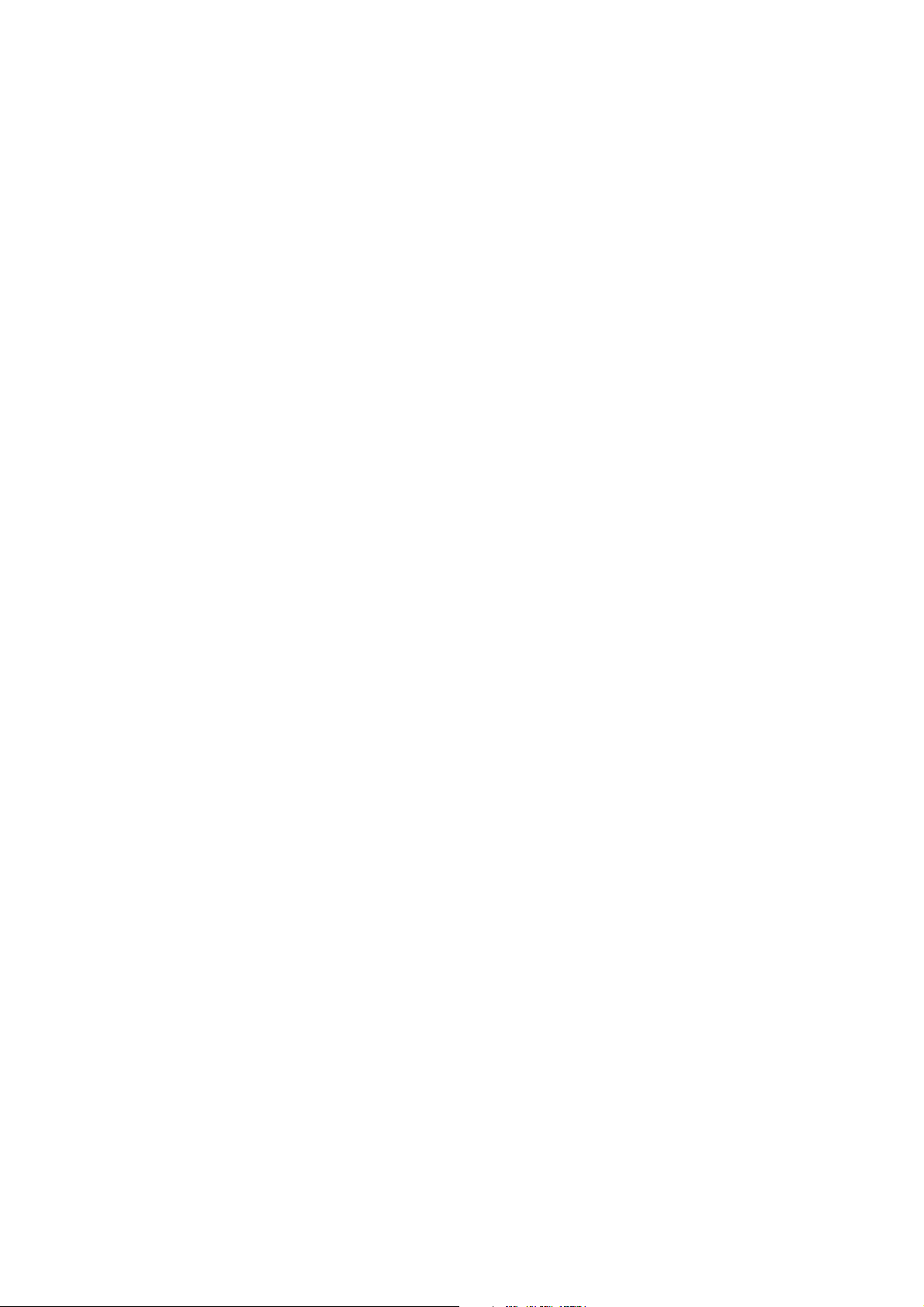
Instalacja i konfiguracja
Przegląd instalacji i konfiguracji
Ta sekcja opisuje:
• Wybór metody połączenia na stronie 30
• Podłączanie do sieci na stronie 31
• Podłączanie bezpośrednio za pomocą USB na stronie 31
Przed użyciem drukarki należy:
1. Upewnić się, że drukarka jest podłączona prawidłowo i włączona.
2. Zainstalować sterowniki i programy narzędziowe. Procedura instalacji oprogramowania
zależy od typu połączenia (sieciowe czy USB).
3. Skonfigurować oprogramowanie.
Wybór metody połączenia
Drukarkę można podłączyć poprzez sieć za pomocą kabla Ethernet lub bezpośrednio za
pomocą kabla USB. Wymagania dotyczące sprzętu i okablowania są różne dla różnych metod
połączenia. Routery, koncentratory, przełączniki sieciowe, modemy, kable Ethernet i USB nie są
dostarczane z drukarką i należy je zakupić oddzielnie.
Drukowanie strony konfiguracji połączenia
Drukarka wyposażona jest w stronę informacyjną konfiguracji połączenia, która zawiera ilustracje
pomagające w konfiguracji. Strona konfiguracji połączenia jest drukowana po pierwszym
uruchomieniu drukarki, jeśli w jednej z tac znajduje się papier. Aby wydrukować stronę
ponownie, użyj poniższych instrukcji.
Aby wydrukować stronę konfiguracji połączenia:
1. Podłącz drukarkę, włącz ją, a następnie poczekaj na jej nagrzanie.
2. Na panelu sterowania drukarki wybierz przycisk Konfiguracja drukarki, a następnie
naciśnij przycisk OK.
3. Wybierz Konfiguracja połączenia > OK.
4. Wybierz Strona konfiguracji połączenia > OK.
Uwaga: Aby uzyskać więcej informacji i ilustracji dotyczących połączenia, patrz Podręcznik
instalacji dostarczony z drukarką.
30
Drukarka kolorowa ColorQube 8570/8870
Podręcznik użytkownika

Instalacja i konfiguracja
Podłączanie do sieci
Jeśli komputer jest podłączony do sieci biurowej lub domowej za pomocą przewodów lub
bezprzewodowo, kabel Ethernet będzie używany do podłączenia drukarki do sieci. Sieć
Ethernet może łączyć drukarkę z jednym lub kilkoma komputerami i może obsługiwać wiele
drukarek i systemów jednocześnie. Połączenie Ethernet jest zalecane, ponieważ jest zwykle
szybsze niż połączenie USB i umożliwia bezpośredni dostęp do ustawień drukarki poprzez
usługę CentreWare IS.
Aby podłączyć drukarkę do sieci:
1. Przed włączeniem drukarki podłącz kabel Ethernet kategorii 5 lub lepszej od drukarki do
gniazda sieci lub routera.
Potrzebny będzie koncentrator Ethernet lub router DSL bądź kablowy (przewodowy lub
bezprzewodowy) oraz co najmniej dwa kable Ethernet kategorii 5 lub lepszej (jeden kabel
dla każdego urządzenia). Aby podłączyć drukarkę do koncentratora lub routera Ethernet,
najpierw za pomocą jednego kabla podłącz do koncentratora/routera komputer, a następnie
za pomocą drugiego kabla podłą
dowolnego portu w koncentratorze/routerze poza portem nadrzędnym.
2. Podłącz przewód zasilania, a następnie podłącz go do drukarki i włącz ją. Aby uzyskać
informacje na temat bezpieczeństwa, patrz Bezpieczeństwo dotyczące prądu elektrycznego
na stronie 10.
3. Ustaw adres IP ręcznie lub włącz automatyczne wykrycie adresu IP drukarki (sieci). Jeśli w
firmie jest administrator systemu, należy go spytać o adres IP drukarki. Aby uzyskać
szczegółowe informacje, patrz Przydzielanie adresu IP drukarki na stronie 32.
cz do koncentratora/routera drukarkę. Można użyć
Podłączanie bezpośrednio za pomocą USB
W przypadku podłączania drukarki do jednego komputera lub w przypadku braku sieci można
użyć połączenia USB. Aby korzystać z połączenia USB, użytkownicy komputera PC muszą
mieć zainstalowany system operacyjny Microsoft Windows XP SP1/2003 Server lub nowszy.
Użytkownicy komputerów Macintosh muszą dysponować systemem operacyjnym Mac OS X w
wersji 10.3 lub nowszej.
Uwaga: Połączenie USB nie oferuje dostępu do programu CentreWare IS, ani nie
umożliwia komunikacji dwukierunkowej w sterowniku drukarki, niezbędnej między innymi
do oferowania takich informacji jak stan papieru załadowanego do tac.
Aby podłączyć drukarkę do komputera za pomocą kabla USB:
1. Podłącz przewód zasilania, a następnie podłącz go do drukarki i włącz ją. Aby uzyskać
informacje na temat bezpieczeństwa, patrz Bezpieczeństwo dotyczące prądu elektrycznego
na stronie 10.
2. Podłącz jeden koniec kabla USB 2.0 standardu A/B do portu USB w drukarce. Aby uzyskać
informacje o lokalizacji portu USB, patrz Widok z prawej strony na stronie 19.
3. Podłącz drugi koniec kabla USB do portu USB w komputerze.
4. Po wyświetleniu Kreatora znajdowania nowego sprzętu systemu Windows wyłącz go.
5. Można teraz zainstalować sterowniki drukarki. Przejdź do sekcji Instalowanie
oprogramowania na stronie 41.
Drukarka kolorowa ColorQube 8570/8870
Podręcznik użytkownika
31

Instalacja i konfiguracja
Przydzielanie adresu IP drukarki
Ta sekcja opisuje:
• Automatyczne przydzielanie adresu IPv4 na stronie 32
• Ręczne przydzielanie adresu IPv4 na stronie 33
• Konfigurowanie protokołu IPv6 na stronie 34
• Resetowanie konfiguracji TCP/IP na stronie 38
Jeśli komputer jest podłączony do dużej sieci, skontaktuj się z jej administratorem w celu
uzyskania informacji o prawidłowych adresach TCP/IP i dodatkowej konfiguracji.
W przypadku tworzenia własnej małej sieci lokalnej lub podłączania drukarki bezpośrednio do
komputera za pomocą sieci Ethernet należy wykonać procedurę automatycznego ustawiania
adresu IP drukarki.
Adres IP może być przydzielony automatycznie poprzez użycie protokołu AutoIP lub poprzez
protokół DHCP, bądź ręcznie poprzez określenie stałego adresu. Jednak adresy sieciowe
przydzielone przez DHCP są tymczasowe. Po upływie określonego czasu sieć może przypisać
nowy adres IP do drukarki, co może spowodować problemy z połączeniem. Aby to naprawić lub
jeśli administrator sieci wymaga statycznego adresu IP drukarki, można przydzielić adres IP
drukarki rę
na stronie 33.
cznie. Aby uzyskać szczegółowe informacje, patrz Ręczne przydzielanie adresu IPv4
Patrz również:
Online Support Assistant (Asystent pomocy online) pod adresem:
Drukarka ColorQube 8570: www.xerox.com/office/CQ8570support
Drukarka ColorQube 8870: www.xerox.com/office/CQ8870support
Automatyczne przydzielanie adresu IPv4
Domyślnie drukarka jest automatycznie rozpoznawana w sieci, do której jest podłączona i
adres IP jest uzyskiwany przy użyciu protokołu DHCP. W takim przypadku nie ma potrzeby
wykonywania żadnych czynności, z wyjątkiem zapisania adresu IP drukarki; będzie on potrzebny
w celu uzyskania dostępu do programu CentreWare IS i zainstalowania oprogramowania. Po
podłączeniu drukarki do sieci automatycznie wyszuka ona dostępny adres IP.
Uwagi:
• Aby automatyczny instalator działał, drukarka musi być podłączona do działającej
sieci TCP/IP.
• Adres IP drukarki można wyświetlić w dowolnej chwili na stronie konfiguracyjnej lub
na panelu sterowania drukarki. Aby uzyskać szczegółowe informacje, patrz
Znajdowanie adresu IP drukarki na stronie 40.
Jeśli konieczne jest przypisanie adresu IP przy użyciu metody innej niż DHCP lub dla protokołu
innego niż IPv4, na przykład IPv6, patrz Konfigurowanie protokołu IPv6 na stronie 34 lub pomoc
online programu CentreWare IS.
32
Drukarka kolorowa ColorQube 8570/8870
Podręcznik użytkownika

Instalacja i konfiguracja
Ręczne przydzielanie adresu IPv4
Uwagi:
• Niniejsze instrukcje dotyczą połączenia przy użyciu protokołu IPv4. Aby uzyskać
szczegółowe informacje na temat protokołu IPv6, patrz Konfigurowanie protokołu
IPv6 na stronie 34 lub zapoznaj się z pomocą online programu CentreWare IS.
• Sprawdź, czy komputer ma adres IP skonfigurowany odpowiednio do sieci.
Skontaktuj się z administratorem sieci, aby uzyskać dodatkowe informacje.
W przypadku sieci bez serwera DNS lub środowiska, w którym administrator sieci przydziela
adresy IP drukarkom, można użyć tej metody do ręcznego ustawienia adresu IP. Jeśli
dokonujesz ustawień w małym biurze z jednym komputerem PC używającym połączenia
modemowego, możesz również ręcznie ustawić adres IP korzystając z tej metody.
Uwagi:
• Podczas ręcznego przydzielania adresu IP konieczne będzie podanie adresu
maski sieci. Jeśli nie wiesz co to jest, pozostaw to pole puste. Drukarka wybierze
odpowiedni adres maski sieci.
• Podczas ręcznego przydzielania adresu IP konieczne będzie podanie domyślnego
adresu routera lub bramy. Adres routera jest wymagany do komunikacji z
urządzeniem hosta z dowolnego miejsca poza lokalnym segmentem sieci.
Aby ręcznie ustawić
adres IP z panelu sterowania drukarki w przypadku protokołu IPv4:
1. Na panelu sterowania drukarki wybierz przycisk Konfiguracja drukarki, a następnie
naciśnij przycisk OK.
2. Wybierz Konfiguracja połączenia > OK.
3. Wybierz Konfiguracja sieci > OK.
4. Wybierz Konfiguracja TCP/IPv4 > OK.
5. W opcji IPv4 zaznacz ustawienie. Jeśli ustawienie jest wyłączone, naciśnij OK, aby zmienić
je na Wł..
6. Wybierz opcję DHCP/BOOTP > OK, aby ustawić ją na Wył..
7. Wybierz opcję AutoIP > OK, aby ustawić ją na Wył..
8. Wybierz Adres IPv4: > OK.
9. Użyj przycisków strzałek i przycisku OK, aby wpisać adres IP. Adres IP składa się z czterech
grup cyfr oddzielonych kropkami: xxx.xxx.xxx.xxx. W pierwszej grupie cyfr użyj przycisków
strzałek do góry i w dó
ł aby wybrać pierwszą liczbę adresu, a następnie naciśnij przycisk
OK, aby ustawić liczbę i przejść do kolejnej grupy cyfr. Powtórz ten proces dla pozostałych
grup cyfr.
10. Naciśnij OK. Drukarka wyświetli komunikat o tym, że sprawdza duplikaty adresu IP. Jeśli nie
znajdzie żadnych, procedura zostanie zakończona. Jeśli wprowadzona liczba jest już
używana w sieci, konieczne będzie wprowadzenie innego adresu.
Drukarka kolorowa ColorQube 8570/8870
Podręcznik użytkownika
33

Instalacja i konfiguracja
Konfigurowanie protokołu IPv6
Ta sekcja opisuje:
• Włączanie protokołu IPv6 na stronie 34
• Ustawianie ID interfejsu na stronie 35
• Automatyczne przydzielanie adresu IPv6 na stronie 35
• Korzystanie z protokołu DHCPv6 na stronie 36
• Ręczne przydzielanie adresu IPv6 na stronie 37
• Ustawianie pierwszeństwa adresu na stronie 38
Włączanie protokołu IPv6
Protokół IPv6 można włączyć lub wyłączyć niezależnie od protokołu IPv4.
Uwaga: Jeśli wyłączony zostanie protokół IPv4 i IPv6, połączenie z drukarką zostanie
utracone. Aby uzyskać informacje na temat przywracania domyślnych ustawień TCP/IP,
patrz Resetowanie konfiguracji TCP/IP na stronie 38.
Aby włączyć lub wyłączyć protokół IPv6, użyj jednej z następujących opcji:
• Panel sterowania drukarki
• CentreWare IS
Włączanie protokołu IPv6 za pomocą panelu sterowania
1. Na panelu sterowania drukarki wybierz przycisk Konfiguracja drukarki, a następnie
naciśnij przycisk OK.
2. Wybierz Konfiguracja połączenia > OK.
3. Wybierz Konfiguracja sieci > OK.
4. Wybierz opcję Konfiguracja TCP/IPv6 > OK.
5. W opcji IPv6 naciśnij przycisk OK, aby prze
Włączanie protokołu IPv6 za pomocą programu CentreWare IS
1. Uruchom przeglądarkę internetową na komputerze.
2. Wpisz adres IP drukarki w polu Address (Adres) przeglądarki.
3. Na stronie CentreWare IS kliknij przycisk Properties (Właściwości).
4. W panelu nawigacyjnym po lewej stronie wybierz folder Protocols (Protokoły), a następnie
kliknij opcję TCP/IP.
5. Kliknij przycisk TCP/IP (v6).
6. Zaznacz pole wyboru TCP/IP v6 Enabled (TCP/IP v6 włączone), aby włączyć protokół
TCP/IP v6.
7. Kliknij opcję Save Changes (Zapisz zmiany), znajdującą się na dole strony.
łączyć ją pomiędzy ustawieniem Wł. i Wył.
34
Drukarka kolorowa ColorQube 8570/8870
Podręcznik użytkownika

Instalacja i konfiguracja
Ustawianie ID interfejsu
Posiadana drukarka obsługująca protokół IPv6 ma jeden interfejs o wielu adresach. ID interfejsu
to część adresu znajdująca się po prefiksie. Drukarka używa ID interfejsu podczas przydzielania
adresu łącza lokalnego i automatycznych adresów używających prefiksów dostarczonych przez
router. Nie jest używany w adresach dostarczonych przez DHCPv6. Adresy łącza lokalnego są
używane przez węzły do komunikacji z innymi węzłami w tej samej sieci lokalnej. Do ustawienia
ID interfejsu służą dwie opcje:
•Domyślnie ID interfejsu jest automatycznie obliczane z adresu MAC powiązanego z
interfejsem. ID jest różne dla każdego urządzenia. Jest to zalecana metoda ustawiania
ID interfejsu.
•Inną opcją jest ręczne ustawienie ID interfejsu. ID interfejsu musi mieć długość 64 bitów (8
bajtów) i nie może zawierać znaków specjalnych innych niż dwukropki i prawidłowe cyfry
szesnastkowe (od 0 do 9, od a do f lub od A do F).
Uwaga: Ustaw ID interfejsu za pomocą usługi CentreWare IS. Jeśli ID interfejsu zostanie
zmieniony, zostanie wyświetlony monit o zresetowanie drukarki w celu uwzględnienia zmian.
Aby ustawić ID interfejsu za pomocą usł
ugi CentreWare IS:
1. Uruchom przeglądarkę internetową na komputerze.
2. Wpisz adres IP drukarki w polu Address (Adres) przeglądarki.
3. Na stronie CentreWare IS kliknij przycisk Properties (Właściwości).
4. W panelu nawigacyjnym po lewej stronie rozwiń folder Protocols (Protokoły), a następnie
kliknij opcję TCP/IP.
5. Kliknij przycisk TCP/IP (v6).
6. Wykonaj jedną z następujących czynności:
• Wybierz opcję User Interface ID from MAC address (ID interfejsu użytkownika z
adres MAC).
• Wybierz opcję Use this Interface ID (Użyj tego ID interfejsu), a następnie wpisz adres
w wyświetlonym polu.
7. Kliknij opcję Save Changes (Zapisz zmiany), znajdującą się na dole ekranu.
Automatyczne przydzielanie adresu IPv6
Adresy można przydzielać automatycznie, gdy odnaleziony zostanie router oferujący jeden lub
kilka prefiksów. Automatycznie przydzielone adresy mają wyznaczone trasy. Każdy prefiks
dostarczony przez router jest połączony z ID interfejsu w celu utworzenia adresu. Korzystanie z
prefiksów dostarczonych przez router jest domyślnie włączone.
Aby włączyć lub wyłączyć automatyczne przydzielanie adresu, użyj jednej z następujących opcji:
• Panel sterowania drukarki
• CentreWare IS
Włączanie lub wyłączanie automatycznego przydzielania adresów za pomocą
panelu sterowania
1. Na panelu sterowania drukarki wybierz przycisk Konfiguracja drukarki, a następnie
naciśnij przycisk OK.
2. Wybierz Konfiguracja połączenia > OK.
Drukarka kolorowa ColorQube 8570/8870
Podręcznik użytkownika
35

Instalacja i konfiguracja
3. Wybierz Konfiguracja sieci > OK.
4. Wybierz opcję Konfiguracja TCP/IPv6 > OK.
5. Wybierz opcję Automatyczne przydzielanie, a następnie naciśnij przycisk OK, aby włączyć
lub wyłączyć automatyczne przydzielanie.
Włączanie lub wyłączanie automatycznego przydzielania adresu za pomocą
CentreWare IS
1. Uruchom przeglądarkę internetową na komputerze.
2. Wpisz adres IP drukarki w polu Address (Adres) przeglądarki.
3. Na stronie CentreWare IS kliknij przycisk Properties (Właściwości).
4. W panelu nawigacyjnym po lewej stronie rozwiń folder Protocols (Protokoły), a następnie
kliknij opcję TCP/IP.
5. Kliknij przycisk TCP/IP (v6).
6. W sekcji Automatic Address Assignment (Automatyczne przydzielanie adresu)
zaznacz/usuń zaznaczenie opcji Use router supplied prefixes (Użyj prefiksów
dostarczonych przez router).
7. Kliknij opcję Save Changes (Zapisz zmiany), znajdującą się na dole strony.
Korzystanie z protokołu DHCPv6
Protokół DHCPv6 jest używany do pobrania informacji TCP/IP.
Następujące opcje DHCPv6 są dostępne w usłudze CentreWare IS:
• As directed by the router (Zgodnie z routerem): DHCPv6 jest wykonywane zgodnie z
wartościami w routerze. Jest to ustawienie domyślne.
• Always, for all configuration options (stateful) (Zawsze, dla wszystkich opcji konfiguracji
(ze stanem)): DHCPv6 ze stanem zawsze jest wykonywany, a flagi routera związane ze
sposobem wykonania DHCP są ignorowane. Opcje konfiguracyjne i adresy IPv6 zostaną
zaakceptowane, jeśli DHCPv6 jest pomyślne.
• Always, for all configuration options except address (stateless) (Zawsze, dla
wszystkich opcji konfiguracji z wyjątkiem adresu (bez stanu)): DHCPv6 bez stanu zawsze
jest wykonywany, a flagi routera związane ze sposobem wykonania DHCP są ignorowane.
Opcje konfiguracji zostaną zaakceptowane jeśli DHCPv6 jest pomyślne, ale nie zostanie
przydzielony adres IPv6.
• Never (Nigdy): DHCPv6 nie jest używany, nawet jeśli wymaga tego router.
Ustawianie opcji DHCPv6 za pomocą panelu sterowania
1. Na panelu sterowania drukarki wybierz przycisk Konfiguracja drukarki, a następnie
naciśnij przycisk OK.
2. Wybierz Konfiguracja połączenia > OK.
3. Wybierz Konfiguracja sieci > OK.
4. Wybierz opcję Konfiguracja TCP/IPv6 > OK.
5. Wybierz opcję
6. Wybierz opcję DHCPv6: Router, Ze stanem, Bez stanu lub Nigdy.
7. Naciśnij przycisk OK.
Tryb DHCPv6 > OK.
36
Drukarka kolorowa ColorQube 8570/8870
Podręcznik użytkownika

Instalacja i konfiguracja
Ustawianie opcji DHCPv6 za pomocą usługi CentreWare IS
1. Uruchom przeglądarkę internetową na komputerze.
2. Wpisz adres IP drukarki w polu Address (Adres) przeglądarki.
3. Na stronie CentreWare IS kliknij przycisk Properties (Właściwości).
4. W panelu nawigacyjnym po lewej stronie rozwiń folder Protocols (Protokoły), a następnie
kliknij opcję TCP/IP.
5. Kliknij przycisk TCP/IP (v6).
6. W sekcji DHCPv6 zaznacz/usuń zaznaczenie żądanej opcji DHCPv6.
7. Kliknij opcję Save Changes (Zapisz zmiany), znajdującą się na dole strony.
Ręczne przydzielanie adresu IPv6
Ręcznie wprowadzony adres IPv6 jest używany razem z innymi adresami IPv6. Aby ręcznie
utworzyć adres, wprowadź adres IPv6 i długość prefiksu w polach w usłudze CentreWare IS.
Aby ręcznie ustawić adres IPv6, użyj jednej z następujących opcji:
• Panel sterowania drukarki
• CentreWare IS
Ustawianie adresu IPv6 za pomocą panelu sterowania
1. Na panelu sterowania drukarki wybierz przycisk Konfiguracja drukarki, a następnie
naciśnij przycisk OK.
2. Wybierz Konfiguracja połączenia > OK.
3. Wybierz Konfiguracja sieci > OK.
4. Wybierz opcję Konfiguracja TCP/IPv6 > OK.
5. Wybierz opcję Adres ręczny, a następnie naciśnij przycisk OK, aby włączyć
ręczne adresowanie.
6. Naciskaj przycisk Strzałka w dół, aby wybrać opcję Adres ręczny: :: następnie naciśnij OK
.
7. Aby ustawić adres:
a. Za pomocą przycisku Strzałka w górę lub Strzałka w dół ustaw pierwszy numer, a
następnie naciśnij przycisk OK aby ustawić numer.
b. Kontynuuj ustawianie poszczególnych numerów, naciskając przycisk OK po ustawieniu
każdego z nich. Po dotarciu do końca adresu naciśnij przycisk OK, aby wrócić do menu.
Ustawianie adresu IPv6 za pomocą usługi CentreWare IS
1. Uruchom przeglądarkę internetową na komputerze.
2. Wpisz adres IP drukarki w polu Address (Adres) przeglądarki.
3. Na stronie CentreWare IS kliknij przycisk Properties (Właściwości).
4. W panelu nawigacyjnym po lewej stronie rozwiń folder Protocols (Protokoły), a następnie
kliknij opcję TCP/IP.
5. Kliknij przycisk TCP/IP (v6).
6. W polu Manual Address Assignment (Ręczne przydzielanie adresu), wybierz opcję Use this
address (Użyj tego adresu), a następnie wpisz adres w wyświetlonym polu.
7. Kliknij opcję Save Changes
(Zapisz zmiany), znajdującą się na dole strony.
Drukarka kolorowa ColorQube 8570/8870
Podręcznik użytkownika
37

Instalacja i konfiguracja
Ustawianie pierwszeństwa adresu
Pierwszeństwo adresu może być ustawione w celu preferowania adresu IPv6 lub IPv4, gdy oba
typy są dostępne. Domyślne ustawienie to preferowanie adresów IPv6. Ustaw pierwszeństwo
adresu za pomocą programu CentreWare IS.
Aby ustawić pierwszeństwo adresu za pomocą usługi CentreWare IS:
1. Uruchom przeglądarkę internetową na komputerze.
2. Wpisz adres IP drukarki w polu Address (Adres) przeglądarki.
3. Na stronie CentreWare IS kliknij przycisk Properties (Właściwości).
4. W panelu nawigacyjnym po lewej stronie rozwiń folder Protocols (Protokoły), a następnie
kliknij opcję TCP/IP.
5. Kliknij przycisk TCP/IP (v6).
6. W sekcji Address Precedence (Pierwszeństwo adresu), wybierz żądaną opcję.
7. Kliknij opcję Save Changes (Zapisz zmiany), znajdującą się na dole strony.
Resetowanie konfiguracji TCP/IP
Użyj następującej procedury w panelu sterowania drukarki, aby zresetować konfigurację TCP/IP
do ustawień domyślnych:
1. Wybierz opcję Konfiguracja drukarki, a następnie naciśnij przycisk OK.
2. Wybierz Konfiguracja połączenia > OK.
3. Wybierz opcję Zresetuj konfigurację połączenia > OK.
4. Na ekranie Resetuj konfigurację połączenia TERAZ naciśnij przycisk OK.
38
Drukarka kolorowa ColorQube 8570/8870
Podręcznik użytkownika

Instalacja i konfiguracja
Korzystanie z usług CentreWare
Internet Services
Ta sekcja opisuje:
• Dostęp do usługi CentreWare IS na stronie 40
• Znajdowanie adresu IP drukarki na stronie 40
Usługi CentreWare IS zapewniają dostęp do wbudowanego serwera sieci WWW drukarki. Usługi
te umożliwiają łatwe obsługiwanie, konfigurowanie i monitorowanie drukarek sieciowych za
pomocą przeglądarki internetowej na komputerze sieciowym. Usługi internetowe CentreWare IS
dają administratorom dostęp do funkcji określania stanu drukarki, konfiguracji, ustawień
zabezpieczenia oraz funkcji diagnostycznych. Również zwykłym użytkownikom dają dostęp do
specjalnych funkcji np. drukowania zachowanych zadań.
Usługa CentreWare IS umożliwia:
• Sprawdzenie stanu materiałów eksploatacyjnych z komputera, bez potrzeby podchodzenia
do drukarki.
•Dostęp do rekordów rozliczania prac w celu przydzielania kosztów drukowania i planowania
zakupów materiałów eksploatacyjnych.
•Rozwiązanie problemów z jakością wydruku za pomocą wbudowanych
narzędzi diagnostycznych.
• Definiowanie wyszukiwania drukarki sieciowej i wyświetlanie listy drukarek za pomocą
otoczenia sieciowego drukarek. Lista oferuje bieżące informacje o stanie i umożliwia
dzanie drukarkami niezależnie od serwerów sieciowych i systemów operacyjnych.
zarzą
• Konfigurowanie drukarek z komputera. Usługa CentreWare IS ułatwia kopiowanie ustawień
z jednej drukarki do drugiej.
• Skonfigurowanie i użycie prostego systemu drukowania opartego na przeglądarce
internetowej. Materiały marketingowe, szkoleniowe, formularze biznesowe lub inne
ustandaryzowane i często używane dokumenty mogą być zapisane jako grupa z ich
oryginalnymi ustawieniami sterownika, a następnie drukowane na żądanie z dużą
szybkością z dowolnej przeglądarki internetowej użytkownika. Do obsługi tych funkcji
konieczna jest drukarka wyposażona w dysk twardy.
•Dostęp do podręczników online i informacji pomocy technicznej znajdujących się na stronie
firmy Xerox.
Usługa CentreWare IS wymaga:
• Przeglądarki internetowej i połączenia TCP/IP pomiędzy drukarką a siecią (w środowiskach
Windows, Macintosh lub UNIX).
• W przeglądarce internetowej musi być włączona obsługa języka JavaScript. Jeśli obsługa
JavaScript jest wyłączona, zostanie wyświetlony komunikat z ostrzeżeniem i strony nie b
działać poprawnie.
• W drukarce musi być włączony protokół TCP/IP i HTTP.
Drukarka kolorowa ColorQube 8570/8870
Podręcznik użytkownika
ędą
39

Instalacja i konfiguracja
Dostęp do usługi CentreWare IS
1. Upewnij się, że drukarka jest włączona.
2. Uruchom przeglądarkę internetową i wpisz adres IP drukarki w polu adresu. Nie wstawiaj
liter „www” przed adresem. Wpisz adres, oddzielając grupy cyfr kropkami.
Aby uzyskać pełne informacje na temat programu CentreWare IS, kliknij przycisk Help (Pomoc)
w programie CentreWare IS, aby przejść do Pomocy online programu CentreWare IS.
Znajdowanie adresu IP drukarki
Adres IP drukarki jest niezbędny do korzystania z programu CentreWare IS. Jeśli nie znasz
adresu IP drukarki, wydrukuj stronę konfiguracji lub zlokalizuj adres w menu na panelu
sterowania drukarki.
Aby wydrukować stronę konfiguracji:
1. Na panelu sterowania drukarki wybierz przycisk Informacje, a następnie naciśnij
przycisk OK.
2. Wybierz opcję Strony informacyjne > OK.
3. Wybierz opcję Strona konfiguracji > OK.
Aby wyświetlić adres IP z panelu sterowania drukarki:
1. Na panelu sterowania drukarki wybierz przycisk Informacje, a następnie naciśnij
przycisk OK.
2. Wybierz opcję Identyfikacja drukarki > OK.
3. Aby wyświetlić adres IP, wybierz odpowiednią opcję:
• Adres TCP/IPv4
• Adresy TCP/IPv6
40
Drukarka kolorowa ColorQube 8570/8870
Podręcznik użytkownika

Instalacja i konfiguracja
Instalowanie oprogramowania
Ta sekcja opisuje:
• Wymagania systemu na stronie 41
• Dostępne sterowniki drukarki na stronie 41
• Instalowanie sterowników drukarki dla systemu Windows na stronie 42
• Instalowanie sterownika drukarki dla systemu Macintosh OS X na stronie 43
• Instalowanie sterownika drukarki dla systemu UNIX (Linux) na stronie 45
• Instalowanie innych sterowników na stronie 47
• Xerox Support Centre (Centrum pomocy Xerox) na stronie 47
Wymagania systemu
• PC: Windows Vista, XP SP1 lub nowszy, Windows Server 2003 lub nowszy.
• Macintosh: OS X, wersja 10.3 i wyższe.
• UNIX i Linux:
Drukarka obsługuje połączenia do wielu platform UNIX poprzez interfejs sieciowy. Stacje
robocze obecnie obsługiwane przez aplikację CentreWare dla systemu UNIX/Linux dla
drukarek podłączonych do sieci to:
• Sun Solaris 8, 9, 10
• IBM AIX 51 v5.3
• Hewlett-Packard HPUX 11.0 i 11i
• Linux Intel
Dostępne sterowniki drukarki
Aby uzyskać dostęp do specjalnych opcji drukowania, należy użyć sterownika drukarki Xerox.
Firma Xerox dostarcza sterowniki dla szeregu języków opisu strony i systemów operacyjnych.
Dostępne są następujące sterowniki drukarek. Aby uzyskać dostęp do większej ilości opcji
sterowników drukarki oraz najnowszych sterowników drukarki, przejdź do witryny internetowej
ze sterownikami Xerox:
• Drukarka ColorQube 8570: www.xerox.com/office/CQ8570drivers
• Drukarka ColorQube 8870: www.xerox.com/office/CQ8870drivers
Sterownik drukarki Źródło Opis
Sterownik PostScript
systemu Windows
Sterownik PCL5c Windows Tylko Internet Sterownik PCL (Printer Command Language)
CD/DVD
i Internet
Zaleca się użycie sterownika PostScript, aby
można było w pełni wykorzystać specjalne
funkcje systemu i oryginalny język Adobe
PostScript. (Domyślny sterownik drukarki).
może być używany dla aplikacji
wymagających języka PCL.
Drukarka kolorowa ColorQube 8570/8870
Podręcznik użytkownika
41

Instalacja i konfiguracja
Sterownik drukarki Źródło Opis
Xerox Global Print Driver™
(Windows)
Xerox Mobile Express Driver™
(Windows)
Sterownik systemu Mac OS X
(wersja 10.3 i wyższe)
Sterownik PostScript dla
systemu UNIX
CD/DVD
i Internet
Tylko Internet Ten sterownik umożliwia drukowanie z
CD/DVD
i Internet
Tylko Internet Ten sterownik umożliwia drukowanie z
Ten sterownik umożliwia drukowanie z
komputera PC do dowolnej drukarki Xerox
obsługującej PostScript. Konfiguruje się do
indywidualnej drukarki podczas instalacji.
komputera PC do dowolnej drukarki Xerox
obsługującej PostScript. Jest to szczególnie
przydatne dla podróżujących profesjonalistów,
którzy muszą drukować na wielu drukarkach.
Ten sterownik umożliwia drukowanie z
systemu operacyjnego Mac OS X (wersja
10.3 i nowsze).
systemu operacyjnego UNIX lub Linux.
Instalowanie sterowników drukarki dla systemu Windows
Niniejsze instrukcje dotyczą instalowania sterownika PostScript z dysku Software and
Documentation disc (Płyta z oprogramowaniem i dokumentacją) dostarczonego z drukarką. W
przypadku instalowania sterownika drukarki PCL5 dla systemu Windows patrz Instalowanie
innych sterowników na stronie 47.
1. Włóż dysk do napędu CD lub DVD. Jeśli instalator nie zostanie uruchomiony, wykonaj
następujące czynności:
a. Kliknij menu Start, a następnie kliknij opcję Uruchom.
b. W oknie Uruchom wpisz: <napęd CD lub DVD>:\Setup.exe, a następnie kliknij
przycisk OK.
2. W dolnej części ekranu instalatora kliknij przycisk Język, wybierz z listy język, a następnie
kliknij przycisk OK.
3. Kliknij opcję Zainstaluj sterownik drukarki.
4. Kliknij przycisk Zgadzam się, aby zaakceptować umowę licencyjną.
5. Na liście Wykryte drukarki wybierz posiadaną drukarkę ColorQube, a następnie kliknij
przycisk Dalej.
Uwaga: W przypadku instalowania sterowników dla drukarki podłączonej do sieci, jeśli
drukarka nie jest wymieniona na liś
cie, kliknij przycisk Adres IP lub nazwa DNS w górnej
części okna. W polu Adres IP lub nazwa DNS wpisz adres IP drukarki, a następnie kliknij
przycisk Wyszukaj, aby zlokalizować drukarkę. Wybierz drukarkę, a następnie kliknij
przycisk Dalej. Jeśli nie masz adresu IP drukarki, wydrukuj stronę konfiguracji z panelu
sterowania, a następnie zlokalizuj adres IP drukarki, lub spytaj administratora systemu.
Aby wydrukować stronę konfiguracji, patrz Znajdowanie adresu IP drukarki na stronie 40.
6. W oknie dialogowym Opcje instalacji zaakceptuj wartości domyślne, a następnie
kliknij Instaluj.
7. Po zakończeniu instalacji kliknij przycisk Zakończ.
42
Drukarka kolorowa ColorQube 8570/8870
Podręcznik użytkownika

Instalacja i konfiguracja
8. W oknie dialogowym Przekazywanie informacji przeczytaj wyświetlone informacje, a
następnie wykonaj jedną z poniższych czynności:
•Aby włączyć opcję Przekazywanie informacji, sprawdź, czy pole wyboru Włącz
przekazywanie informacji jest zaznaczone, a następnie kliknij przycisk Zamknij.
•Aby wyłączyć opcję Przekazywanie informacji, usuń zaznaczenie pola wyboru Włącz
przekazywanie informacji, a następnie kliknij przycisk Zamknij.
9. Zarejestruj drukarkę lub kliknij przycisk Zamknij.
Zostanie wydrukowana strona testowa potwierdzająca instalację.
Patrz również:
Online Support Assistant (Asystent pomocy online) pod adresem:
Drukarka ColorQube 8570: www.xerox.com/office/CQ8570support
Drukarka ColorQube 8870: www.xerox.com/office/CQ8870support
Instalowanie sterownika drukarki dla systemu Macintosh OS X
Ta sekcja opisuje:
• Instalowanie drukarki w systemie Macintosh OS X w wersji 10.3 na stronie 43
• Instalowanie drukarki w systemie Macintosh OS X w wersji 10.4 i 10.5 na stronie 45
W przypadku połączenia sieciowego drukarkę można skonfigurować przy użyciu protokołu
Bonjour (Rendezvous) lub podłączyć ją przy użyciu adresu IP drukarki (dotyczy połączenia
LPD/LPR w systemie Macintosh OS X w wersji 10.3 lub wyższej).
W przypadku drukarki nie obsługującej sieci podłącz za pomocą portu USB. Aby uzyskać
szczegółowe informacje, patrz Połączenie USB na stronie 44.
Patrz również:
Online Support Assistant (Asystent pomocy online) pod adresem:
Drukarka ColorQube 8570: www.xerox.com/office/CQ8570support
Drukarka ColorQube 8870: www.xerox.com/office/CQ8870support
Instalowanie drukarki w systemie Macintosh OS X w wersji 10.3
Połączenie Bonjour (Rendezvous)
Aby zainstalować sterownik drukarki z Software and Documentation disc (Płyta z
oprogramowaniem i dokumentacją):
1. Włóż dysk do napędu CD lub DVD w komputerze i uruchom pakiet instalacyjny.
2. Po zainstalowaniu sterownika drukarki otwórz program Printer Setup Utility (Program
narzędziowy konfiguracji drukarki).
Uwaga: Aby zlokalizować programy narzędziowe na dysku twardym komputera
Macintosh, otwórz folder Applications (Aplikacje), a następnie otwórz folder Utilities
(Programy narzędziowe).
Drukarka kolorowa ColorQube 8570/8870
Podręcznik użytkownika
43

Instalacja i konfiguracja
3. Potwierdź, że pierwsze menu rozwijane jest ustawione na Bonjour (Rendezvous).
4. Wybierz drukarkę z okna.
5. Wybierz Xerox z listy producentów w dolnym menu rozwijanym.
6. Wybierz model drukarki z listy drukarek Xerox, a następnie kliknij przycisk Add (Dodaj).
Uwaga: Jeżeli drukarka nie została wykryta w sieci, sprawdź, czy drukarka jest włączona i
czy kabel Ethernet jest prawidłowo podłączony. Jeśli drukarka jest włączona i podłączona
prawidłowo, a do podłączenia do sieci używany jest kabel Ethernet, spróbuj dodać drukarkę
przy użyciu adresu IP. Szczegółowe informacje zawiera poniższy zestaw instrukcji.
Połączenie LPD/LPR
1. Włóż dysk Software and Documentation disc (Płyta z oprogramowaniem i dokumentacją) do
napędu CD lub DVD w komputerze i uruchom pakiet instalacyjny.
2. Po zakończeniu instalacji otwórz program Printer Setup Utility (Program narzędziowy
konfiguracji drukarki).
Uwaga: Aby zlokalizować programy narzędziowe na dysku twardym komputera
Macintosh, otwórz folder Applications (Aplikacje), a następnie otwórz folder Utilities
(Programy narzędziowe).
3. Kliknij przycisk Add (Dodaj).
4. Wybierz opcję
IP Printing (Drukowanie IP) z drugiego menu rozwijanego.
5. Wybierz opcję LPD/LPR z drugiego menu rozwijanego.
6. Wpisz adres IP drukarki w polu Printer Address (Adres drukarki). Sprawdź, czy pole Queue
Name (Nazwa kolejki) jest puste.
7. Wybierz opcję Xerox z menu Printer Model (Model drukarki), a następnie wybierz
odpowiadający mu plik PPD.
8. Kliknij przycisk Add (Dodaj). Drukarka zostanie dodana do listy.
Połączenie USB
1. Włóż dysk Software and Documentation disc (Płyta z oprogramowaniem i dokumentacją) do
napędu CD lub DVD w komputerze i uruchom pakiet instalacyjny.
2. Po zakończeniu instalacji otwórz program Printer Setup Utility (Program narzędziowy
konfiguracji drukarki).
Uwaga: Aby zlokalizować programy narzędziowe na dysku twardym komputera
Macintosh, otwórz folder Applications (Aplikacje), a następnie otwórz folder Utilities
(Programy narzędziowe).
3. Kliknij przycisk Add (Dodaj).
4. Wybierz USB z menu rozwijanego.
5. Wybierz drukarkę z okna.
6. Wybierz Xerox z listy producentów.
7. Wybierz odpowiednią konfigurację drukarki z listy dostępnych drukarek.
8. Kliknij przycisk Add (Dodaj).
44
Drukarka kolorowa ColorQube 8570/8870
Podręcznik użytkownika

Instalacja i konfiguracja
Instalowanie drukarki w systemie Macintosh OS X w wersji 10.4 i 10.5
Aby zainstalować sterownik drukarki z Software and Documentation disc (Płyta z
oprogramowaniem i dokumentacją):
1. Włóż dysk do napędu CD lub DVD.
2. Na ekranie powitalnym kliknij Continue (Kontynuuj).
3. Na ekranie umowy licencyjnej kliknij Continue (Kontynuuj).
4. Przeczytaj umowę licencyjną i zaakceptuj kliknięciem I Agree (Zgadzam się).
5. Kliknij przycisk Install (Zainstaluj).
6. Po wyświetleniu monitu wprowadź hasło i kliknij OK.
7. Po zakończeniu instalacji na ekranie Select Printer (Wybierz drukarkę) wykonaj jedną z
poniższych czynności, jeśli to konieczne:
• Wybierz drukarkę, jeśli jest wyświetlona na liście.
•Jeśli drukarka nie jest wyświetlona na liście, a jest dostępne połączenie sieciowe
z drukarką, kliknij przycisk IP Address or DNS Name (Adres IP lub Nazwa DNS)
w wierszu w górnej części ekranu instalacji. W dostarczonym polu wpisz adres
IP drukarki.
8. Kliknij przycisk Continue (Kontynuuj).
9. W liście rozwijanej Select Printer Model (Wybierz model drukarki) wybierz model drukarki, a
następnie kliknij przycisk
10. Kliknij przycisk OK.
11. Na ekranie instalacji Finish Up (Kończenie) zarejestruj drukarkę, jeśli chcesz to teraz zrobić, a
następnie sprawdź, czy opcja Print a Test Page (Wydrukuj stronę testową) jest zaznaczona.
Kliknij przycisk Continue (Kontynuuj).
12. Na ekranie udanej instalacji kliknij Close (Zamknij).
Continue (Kontynuuj).
Instalowanie sterownika drukarki dla systemu UNIX (Linux)
1. Wykonaj następujące czynności na drukarce:
a. Sprawdź, czy protokół TCP/IP i odpowiednie złącze są włączone.
b. Na panelu sterowania drukarki wykonaj jedną z poniższych czynności dla adresu IP:
•Umożliw drukarce konfigurowanie adresu DHCP.
• Wprowadź adres IP ręcznie.
c. Wydrukuj stronę konfiguracji i zachowaj ją. Aby uzyskać szczegółowe informacje, patrz
Strona konfiguracji na stronie 23.
2. Wykonaj następujące czynności na komputerze:
a. Przejdź od odpowiedniej strony internetowej drukarki:
• Drukarka ColorQube 8570: www.xerox.com/office/CQ8570drivers
• Drukarka ColorQube 8870: www.xerox.com/office/CQ8870drivers
b. Z menu rozwijanego System operacyjny wybierz opcję UNIX, a następnie kliknij Przejdź.
c. Kliknij pakiet CentreWare for Unix dla systemu operacyjnego, na którym ma
być zainstalowany. Jest to pakiet główny, który musi być zainstalowany przed
pakietem drukarki.
Drukarka kolorowa ColorQube 8570/8870
Podręcznik użytkownika
45

Instalacja i konfiguracja
d. Kliknij przycisk Start, aby rozpocząć pobieranie.
e. Powtórz kroki a i b, a następnie kliknij łącze Printer Package for use with CentreWare
for Unix installers (Instalatory pakietu drukarki do użycia z CentreWare dla
systemu Unix).
f. Kliknij przycisk Start, aby rozpocząć pobieranie.
g. W przeglądarce kliknij łącze Installation Guide (Instrukcja instalacji), a następnie
postępuj zgodnie z instrukcjami instalacji.
Uwaga: W przypadku wystąpienia problemów z jakością druku lub gdy praca nie zostanie
wydrukowana, przejdź do pomocy technicznej PhaserSMART za pomocą CentreWare IS.
Szczegółowe informacje znajdują się poniżej.
Aby uzyskać dostęp do pomocy technicznej PhaserSMART:
1. Uruchom przeglądarkę internetową.
2. Wpisz adres IP drukarki w polu Adres przeglądarki.
3. Wybierz opcję Wsparcie.
4. Kliknij łącze PhaserSMART Diagnostic Tool (Narzędzia diagnostyczne PhaserSMART),
aby uzyskać dostęp do funkcji PhaserSMART.
Instalowanie drukarki w przypadku używania programu CUPS jako
bufora drukowania
W przypadku używania programu CUPS jako bufora drukowania, należy dodać plik PPD drukarki
do katalogu /usr/share/cups/model/Xerox.
Aby zainstalować plik PPD:
1. Przejdź od odpowiedniej strony internetowej drukarki:
• Drukarka ColorQube 8570: www.xerox.com/office/CQ8570drivers
• Drukarka ColorQube 8870: www.xerox.com/office/CQ8870drivers
2. Z menu rozwijanego System operacyjny wybierz opcję UNIX, a następnie kliknij Przejdź.
3. Kliknij łącze PPD Files using CUPS Printing Services (Pliki sterowników PPD
używających usług drukowania CUPS).
4. Kliknij przycisk Start, aby rozpocząć pobieranie.
5. W przeglądarce kliknij łącze README, a następnie postępuj zgodnie z instrukcjami instalacji.
46
Drukarka kolorowa ColorQube 8570/8870
Podręcznik użytkownika

Instalacja i konfiguracja
Instalowanie innych sterowników
Inne dostępne sterowniki obejmują sterownik Xerox Mobile Express Driver, sterownik drukarki
PCL5c dla systemu Windows oraz wersje sterowników dla innych systemów operacyjnych
Windows, takich jak Windows Vista x64. Te sterowniki można pobrać z sieci Internet.
Aby zainstalować inne sterowniki:
1. Włóż dysk Software and Documentation disc (Płyta z oprogramowaniem i dokumentacją)
do napędu CD lub DVD. Jeśli instalator nie zostanie uruchomiony, wykonaj
następujące czynności:
a. Kliknij menu Start, a następnie kliknij opcję Uruchom.
b. W oknie Uruchom wpisz: <napęd CD lub DVD>:\Setup.exe, a następnie kliknij
przycisk OK.
2. Kliknij opcję Sterowniki alternatywne (wymaga to połączenia internetowego).
3. Na stronie internetowej drukarki w polu System operacyjny, wybierz posiadany system
operacyjny, a następnie, jeśli jest to konieczne, wybierz język z pola Język. Kliknij przycisk
Przejdź, aby wyszukać sterowniki.
4. Zlokalizuj żądany sterownik na liście sterowników, kliknij łącze, a następnie postępuj
zgodnie z instrukcjami pobierania i instalowania sterownika.
Xerox Support Centre (Centrum pomocy Xerox)
Pobieranie i instalowanie programu Xerox Support Centre (Centrum pomocy Xerox).
Odsyłacz do plików znajduje się na dysku Software and Documentation disc (Płyta z
oprogramowaniem i dokumentacją).
1. Włóż dysk do napędu CD lub DVD. Jeśli instalator nie zostanie uruchomiony, wykonaj
następujące czynności:
a. Kliknij menu Start, a następnie kliknij opcję Uruchom.
b. W oknie Uruchom wpisz: <napęd CD lub DVD>:\Setup.exe, a następnie kliknij
przycisk OK.
2. Kliknij Podręczniki i przewodniki.
3. Kliknij opcję Instaluj Xerox Support Centre (Centrum pomocy Xerox) z sieci Internet.
4. W oknie dialogowym pobierania pliku kliknij przycisk Zapisz, a następnie zapisz plik
Centrum pomocy na komputerze.
5. Kliknij dwukrotnie zapisany plik. W oknie instalatora kliknij przycisk Kontynuuj.
6. Po zakończeniu instalacji kliknij przycisk Zakończ.
Drukarka kolorowa ColorQube 8570/8870
Podręcznik użytkownika
47

Instalacja i konfiguracja
Ustawienia oszczędzania energii
Ta sekcja opisuje:
• Tryb oszczędzania energii na stronie 48
• Szybkie wznawianie na stronie 49
Ustawienia oszczędzania energii kontrolują zachowanie trybu oszczędzania energii drukarki.
Tryb oszczędzania energii
Ta sekcja opisuje:
• Konfigurowanie trybu oszczędzania energii na stronie 48
• Włączanie i wyłączanie trybu oszczędzania energii na stronie 49
Drukarka Drukarka ColorQube 8570/8870 zawiera ustawienia oszczędzania energii
przeznaczone do redukcji zużycia energii bez konieczności wyłączania drukarki. Te
ustawienia można ustawić na panelu sterowania drukarki lub w programie CentreWare IS.
Przycisk Oszczędzanie energii na panelu sterowania może być używany do przełączenia
drukarki w tryb oszczędzania energii lub do wyjścia z niego.
Konfigurowanie trybu oszczędzania energii
Aby skonfigurować tryb oszczędzania energii z panelu sterowania drukarki:
1. Wybierz opcję Konfiguracja drukarki, a następnie naciśnij przycisk OK.
2. Wybierz opcję Elementy sterowania drukarki > OK.
3. Wybierz opcję Tryb nagrzewania > OK.
4. Wybierz żądany tryb nagrzewania:
• Praca aktywowana: Drukarka nagrzewa się po otrzymaniu pracy drukowania.
• Zaplanowana: Drukarka nagrzewa się o określonej godzinie. W przypadku
wybrania tej opcji ustaw opcje nagrzewania w programie CentreWare IS. Przejdź do
programu CentreWare IS, a następnie kliknij przycisk Help (Pomoc), aby uzyskać
szczegółowe informacje.
• Inteligentna gotowość: Drukarka automatycznie monitoruje schemat korzystania z
drukarki i ustawia harmonogram nagrzewania w oparciu o użycie drukarki.
5. Naciśnij OK.
48
Drukarka kolorowa ColorQube 8570/8870
Podręcznik użytkownika

Instalacja i konfiguracja
Włączanie i wyłączanie trybu oszczędzania energii
1. Na panelu sterowania drukarki, jeśli przycisk Oszczędzanie energii miga powoli, drukarka
znajduje się w trybie oszczędzania energii. Naciśnij migający przycisk, aby wyjść z trybu
oszczędzania energii.
2. Jeśli przycisk Oszczędzanie energii nie świeci się, drukarka nie jest gotowa na przejście w
tryb oszczędzania energii. Poczekaj aż przycisk zaświeci się, a następnie go naciśnij.
Uwaga: Nie można przełączyć drukarki w tryb oszczędzania energii, jeśli przetwarza prace,
znajduje się w trybie nagrzewania, czyszczenia lub wyłączania. Przycisk Oszczędzanie
energii nie świeci się, gdy drukarka nie może być przełączona w tryb oszczędzania energii.
Patrz również:
Panel sterowania na stronie 20
Szybkie wznawianie
Gdy szybkie wznawianie jest włączone, przełączenie drukarki pomiędzy trybami oszczędzania
energii i gotowości następuje szybciej. Jednak powoduje to zmianę domyślnych limitów czasu
oszczędzania energii i zwiększa zużycie energii.
Aby włączyć lub wyłączyć Szybkie wznawianie z panelu sterowania drukarki:
1. Wybierz opcję Konfiguracja drukarki, a następnie naciśnij przycisk OK.
2. Wybierz opcję Elementy sterowania drukarki > OK.
3. Wybierz opcję Szybkie wznawianie > OK. Aby zmienić ustawienie, naciśnij ponownie
przycisk OK.
Uwaga: Szybkie wznawianie można również ustawić z programu CentreWare IS. Aby
uzyskać szczegółowe informacje, kliknij przycisk Help (Pomoc) w programie CentreWare IS.
Drukarka kolorowa ColorQube 8570/8870
Podręcznik użytkownika
49

Instalacja i konfiguracja
50
Drukarka kolorowa ColorQube 8570/8870
Podręcznik użytkownika

Drukowanie
Ten rozdział opisuje:
• Przegląd drukowania na stronie 52
• Obsługiwane materiały na stronie 53
• Ładowanie materiału na stronie 56
• Ustawianie opcji obsługi papieru na stronie 63
• Drukowanie na nośnikach specjalnych na stronie 66
• Używanie specjalnych rozmiarów papieru na stronie 82
• Tworzenie niestandardowych typów papieru na stronie 85
• Wybieranie opcji drukowania na stronie 86
• Drukowanie po obu stronach papieru na stronie 95
• Drukowanie wielu stron na jednym arkuszu (N-stron) na stronie 99
• Drukowanie broszur na stronie 100
• Powiększanie i zmniejszanie stron na stronie 102
• Stosowanie korekty koloru na stronie 104
• Drukowanie czarno-białe na stronie 106
• Drukowanie przekładek na stronie 107
• Drukowanie stron tytułowych na stronie 108
• Drukowanie znaków wodnych na stronie 110
• Drukowanie obrazów lustrzanych na stronie 112
• Drukowanie specjalnych typów prac na stronie 114
4
Drukarka kolorowa ColorQube 8570/8870
Podręcznik użytkownika
51

Drukowanie
Przegląd drukowania
1. Wybierz typ nośnika odpowiedni dla drukarki. Aby uzyskać szczegółowe informacje, patrz
Obsługiwane materiały na stronie 53.
2. Załaduj nośnik do żądanej tacy, a następnie po wyświetleniu monitu określ rozmiar i typ
papieru na panelu sterowania drukarki.
3. W aplikacji, z której drukujesz, otwórz okno dialogowe ustawień drukarki.
4. Wybierz drukarkę z listy.
5. Otwórz okno dialogowe właściwości sterownika.
6. Zmodyfikuj ustawienia sterownika drukarki stosownie do potrzeb, a następnie wykonaj
poniższe czynności:
Windows: Kliknij przycisk OK, a następnie kliknij Drukuj.
Macintosh: Kliknij przycisk Drukuj.
Patrz również:
Ładowanie materiału na stronie 56
Wybieranie opcji drukowania na stronie 86
Drukowanie na nośnikach specjalnych na stronie 66
52
Drukarka kolorowa ColorQube 8570/8870
Podręcznik użytkownika

Drukowanie
Obsługiwane materiały
Ta sekcja opisuje:
• Recommended Media Lists (Listy zalecanych nośników) na stronie 53
• Zamawianie materiałów na stronie 53
• Ogólne wskazówki ładowania nośników na stronie 54
• Nośniki, które mogą uszkodzić drukarkę na stronie 54
• Wskazówki dotyczące przechowywania papieru na stronie 55
• Obsługiwane rozmiary i gramatury papieru na stronie 55
Drukarka jest przeznaczona do użytku z różnymi typami nośnika. Postępuj zgodnie ze
wskazówkami zawartymi w tej sekcji, aby zapewnić najlepszą jakość druku i uniknąć zacięć.
Aby uzyskać najlepsze wyniki, należy używać nośników do drukowania Xerox przeznaczonych
dla urządzenia Drukarka ColorQube 8570/8870.
Recommended Media Lists (Listy zalecanych nośników)
Pełna, regularnie uzupełniana lista zalecanych typów nośników jest dostępna na:
• Drukarka ColorQube 8570:
Recommended Media List (Lista zalecanych nośników) (Stany Zjednoczone)
www.xerox.com/paper
Recommended Media List (Lista zalecanych nośników) (Europa):
www.xerox.com/europaper
• Drukarka ColorQube 8870:
Recommended Media List (Lista zalecanych nośników) (Stany Zjednoczone):
www.xerox.com/paper
Recommended Media List (Lista zalecanych nośników) (Europa):
www.xerox.com/europaper
Można również wydrukować stronę porad dotyczących papieru, która zawiera wygodną listę
popularnych typów i rozmiarów papieru, na których można drukować z każdej tacy. Aby uzyskać
szczegółowe informacje, patrz Obsługiwane rozmiary i gramatury papieru na stronie 55.
Zamawianie materiałów
Aby zamówić papier, folie lub inne nośniki specjalne, należy odwiedzić lokalnego sprzedawcę lub
witrynę materiałów eksploatacyjnych dla drukarki:
• Drukarka ColorQube 8570: www.xerox.com/office/CQ8570supplies
• Drukarka ColorQube 8870: www.xerox.com/office/CQ8870supplies
PRZESTROGA: Uszkodzenia spowodowane przez nieobsługiwany papier, folie i inne
nośniki specjalne nie są objęte gwarancją Xerox, umową serwisową i Total Satisfaction
Guarantee (Gwarancją całkowitej satysfakcji). Total Satisfaction Guarantee (Gwarancja
Drukarka kolorowa ColorQube 8570/8870
Podręcznik użytkownika
53

Drukowanie
całkowitej satysfakcji) jest dostępna na terenie Stanów Zjednoczonych i Kanady. Jej zakres
może różnić się poza tymi obszarami. Należy skontaktować się z lokalnym przedstawicielem
w celu uzyskania szczegółowych informacji.
Patrz również:
Zamawianie materiałów eksploatacyjnych na stronie 137
Ogólne wskazówki ładowania nośników
Podczas ładowania papieru i nośników do tacy należy postępować zgodnie z
poniższymi wskazówkami:
•Używaj tylko zalecanych folii - jakość druku może różnić się dla innych folii.
• Nie drukuj na arkuszach etykiet z usuniętymi etykietami.
•Przy użyciu tej drukarki nie można drukować etykiet na płyty CD.
•Należy używać wyłącznie papierowych kopert. Drukuj koperty tylko na jednej stronie.
• Nie należy przeładowywać tac papieru.
• Dopasuj prowadnice papieru do rozmiaru nośnika.
Patrz również:
Drukowanie na foliach na stronie 66
Drukowanie na kopertach na stronie 70
Drukowanie na etykietach na stronie 74
Drukowanie na papierze błyszczącym na stronie 77
Drukowanie na papierze o rozmiarze niestandardowym na stronie 84
Nośniki, które mogą uszkodzić drukarkę
Drukarka jest przeznaczona do użytku z szeregiem typów nośników do drukowania. Jednak
niektóre nośniki mogą powodować niską jakość wydruku, zwiększoną częstotliwość zacięć
papieru lub uszkodzenie drukarki.
Nie używaj następujących:
• Gruby lub porowaty nośnik
•Nośnik plastikowy inny niż obsługiwane folie
• Papier z wycięciami lub perforacjami
• Papier dziurkowany po środku krótszej krawędzi
• Papier ze zszywkami
• Koperty z okienkami, klamrami, bocznymi szwami, klejem z paskami zabezpieczającymi
54
Drukarka kolorowa ColorQube 8570/8870
Podręcznik użytkownika

Drukowanie
Wskazówki dotyczące przechowywania papieru
Zapewnienie dobrych warunków przechowywania papieru i innych nośników przyczynia się do
uzyskania optymalnej jakości druku.
• Papier należy przechowywać w ciemnym, chłodnym i w miarę suchym miejscu. Większość
materiałów papierowych ulega uszkodzeniu pod wpływem działania światła ultrafioletowego
(UV) lub widzialnego. Materiały papierowe niszczy w szczególności promieniowanie UV
emitowane przez słońce i świetlówki. Intensywność i długość wystawienia materiałów
papierowych na działanie światła widocznego należy zmniejszyć do minimum.
•Należy utrzymać stałe temperatury i wilgotność względną.
• Przechowując papier należy unikać strychów, kuchni, garaży i piwnic. W tych
pomieszczeniach zazwyczaj wilgotność jest większa.
• Papier powinien być przechowywany na płask, w paletach, w kartonach, na półkach lub
wszafkach.
•Nale
• Nie należy otwierać zapieczętowanych opakowań papieru, zanim nie będą one gotowe
• Niektóre nośniki specjalne są zapakowane w torby umożliwiające ponowne szczelne
ży unikać spożywania posiłków lub napojów w miejscach, w których przechowywany
lub używany jest papier.
do umieszczenia w drukarce. Przechowywany papier należy pozostawić w oryginalnym
opakowaniu. W przypadku większości komercyjnych formatów opakowanie ryzy zawiera
wewnętrzną warstwę chroniącą papier przed utratą lub absorpcją wilgoci.
zamknięcie. Nośnik należy przechowywać w opakowaniu, aż będzie potrzebny. Nieużywany
nośnik należy włożyć z powrotem do opakowania i zamknąć je szczelnie.
Obsługiwane rozmiary i gramatury papieru
Strona porad dotyczących papieru zawiera listę obsługiwanych papierów, folii i innych nośników
specjalnych oraz ich rozmiary, obsługiwanych w każdej tacy w przypadku druku jednostronnego i
automatycznego dwustronnego.
Aby wydrukować stronę porad dotyczących papieru:
1. Na panelu sterowania wybierz przycisk Informacje, a następnie naciśnij przycisk OK.
2. Wybierz opcję Strony informacyjne > OK.
3. Wybierz opcję Strona porad dotyczących papieru > OK.
Zostanie wydrukowana strona porad dotyczących papieru.
Patrz również:
Recommended Media Lists (Listy zalecanych nośników) na stronie 53
Drukarka kolorowa ColorQube 8570/8870
Podręcznik użytkownika
55

Drukowanie
Ładowanie materiału
Ta sekcja opisuje:
• Ładowanie papieru do tacy 1 na stronie 56
• Podawanie ręczne na stronie 58
• Ładowanie papieru do tacy 2, 3, 4 lub 5 na stronie 59
Ładowanie papieru do tacy 1
Uwaga: Aby uzyskać instrukcje dotyczące ładowania nośnika specjalnego, zapoznaj się z
poszczególnymi sekcjami w rozdziale Drukowanie na nośnikach specjalnych na stronie 66.
W Tacy 1 można używać następujących typów nośników. W celu uzyskania informacji o
obsługiwanych gramaturach, wydrukuj stronę porad dotyczących papieru. Aby uzyskać
szczegółowe informacje, patrz Obsługiwane rozmiary i gramatury papieru na stronie 55:
•Zwykły papier (kserograficzny)
•Firmowy
• Papier kolorowy
•Karton
• Karty indeksowe
• Papier o niestandardowym rozmiarze
• Papier błyszczący
• Dziurkowany (dłuższa krawędź)
•Etykiety
• Koperty
• Folie
• Papier zadrukowany (papier już zadrukowany z jednej strony)
•Nośniki specjalne, w tym wizytówki, papier fotograficzny, kartki pocztowe, papier dziurkowany,
papier Xerox Digital Color Duradocument oraz broszury składane na trzy części
Tac a 1 mie ści maksymalnie:
• 100 arkuszy zwykłego papieru (kserograficzny 20 funtów)
• 50 folii, pocztówek, arkuszy etykiet lub arkuszy papieru błyszczącego
• 10 kopert
Patrz również:
Używanie specjalnych rozmiarów papieru na stronie 82
56
Drukarka kolorowa ColorQube 8570/8870
Podręcznik użytkownika

Aby załadować papier do tacy 1:
1. Wyciągnij i pociągnij w dół za uchwyt, aby otworzyć Ta c ę 1.
2. Otwórz wspornik tacy.
Drukowanie
8X70-006
8X70-007
3. Włóż papier do tacy. W przypadku drukowania jednostronnego włóż stroną do druku
skierowaną w dół i górą strony w kierunku drukarki.
8X70-090
Drukarka kolorowa ColorQube 8570/8870
Podręcznik użytkownika
57

Drukowanie
4. Dostosuj prowadnice papieru tak, aby przylegały do załadowanego do tacy papieru.
8X70-126
5. Aby użyć bieżącej konfiguracji tacy, naciśnij przycisk OK na panelu sterowania drukarki.
Jeżeli ładujesz papier nowego rozmiaru lub typu do tacy, wykonaj poniższe czynności:
a. Na panelu sterowania drukarki wybierz opcję Konfiguracja tacy papieru > OK.
b. Wybierz opcję Papier tacy 1 > OK.
c. Wybierz Zmień konfigurację > OK.
d. Wybierz rozmiar papieru, a następnie naciśnij przycisk OK.
e. Wybierz typ papieru, a następnie naciśnij przycisk OK.
Patrz również:
Drukowanie na nośnikach specjalnych na stronie 66
Używanie specjalnych rozmiarów papieru na stronie 82
Podawanie ręczne
Tac a 1 może być używana jako podajnik ręczny. Jeśli używasz papieru takiego jak papier
firmowy i nie chcesz, aby inne osoby użyły go przez przypadek, drukarka może być ustawiona
na monitowanie o załadowanie tego papieru na potrzeby pracy.
Aby wybrać ręczne podawanie w systemie Windows:
1. W aplikacji, z której drukujesz, otwórz okno dialogowe Drukuj, wybierz drukarkę i otwórz
ustawienia sterownika drukarki.
2. Na karcie Papier/Wyjście kliknij przycisk strzałki po prawej stronie sekcji Podsumowanie
papieru i wybierz opcję Wybierz tacę, a następnie Ręczne podawanie (Taca 1).
3. W wyświetlonym oknie dialogowym Ręczne podawanie kliknij przycisk Tak .
4. Wybierz przycisk OK, aby zapisać ustawienia sterownika.
5. Wyślij pracę drukowania.
6. Po wyświetleniu monitu na panelu sterowania drukarki wyjmij papier z Tacy 1, a następnie
załaduj do tacy nośnik odpowiedni dla pracy. Praca zostanie wydrukowana.
58
Drukarka kolorowa ColorQube 8570/8870
Podręcznik użytkownika

Drukowanie
Aby wybrać ręczne podawanie w systemie Macintosh OS X w wersji 10.3 i nowszych:
1. W aplikacji, z której drukujesz, otwórz okno dialogowe Drukowanie i wybierz drukarkę
Drukarka ColorQube 8570/8870.
2. Wybierz opcję Podawanie papieru z menu rozwijanego.
3. Z menu Wszystkie strony z wybierz opcję Ręczne podawanie do tacy 1 (MPT).
4. Kliknij przycisk Drukuj.
5. Po wyświetleniu monitu na panelu sterowania drukarki wyjmij papier z Tacy 1, a następnie
załaduj do tacy papier odpowiedni dla pracy. Praca zostanie wydrukowana.
Patrz również:
Ładowanie papieru do tacy 1 na stronie 56
Ładowanie papieru do tacy 2, 3, 4 lub 5
Uwaga: Aby uzyskać instrukcje dotyczące ładowania nośnika specjalnego, zapoznaj się z
poszczególnymi sekcjami w rozdziale Drukowanie na nośnikach specjalnych na stronie 66.
W Tacach 2–5 można używać następujących typów nośników. W celu uzyskania informacji
oobsługiwanych gramaturach, wydrukuj stronę porad dotyczących papieru. Aby uzyskać
szczegółowe informacje, patrz Obsługiwane rozmiary i gramatury papieru na stronie 55.
•Zwykły papier
•Firmowy
• Papier zadrukowany (papier już zadrukowany z jednej strony)
• Papier błyszczący
• Papier kolorowy
•Karton
• Koperty: #10 Commercial, C5 (tylko z klapką z boku), i DL
•Etykiety
•Nośniki specjalne obejmują kartki pocztowe, papier dziurkowany, papier fotograficzny
wysokiej rozdzielczości do tuszu o konsystencji stałej oraz broszury składane na trzy części
• Folie
Każda z Tac 2–5 może pomieścić maksymalnie:
• 525 arkuszy zwykłego papieru (kserograficzny 20 funtów)
• 120 folii, pocztówek, arkuszy etykiet lub arkuszy papieru błyszczącego
• 40–60 kopert
Patrz również
:
Używanie specjalnych rozmiarów papieru na stronie 82
Drukarka kolorowa ColorQube 8570/8870
Podręcznik użytkownika
59

Drukowanie
Aby załadować papier do Tacy 2, 3, 4 lub 5:
1. Wyjmij tacę z drukarki.
8X70-002
2. Rozsuń prowadnice papieru, aby zmieścić papier o używanym rozmiarze, jeśli to konieczne.
Uwaga: Prowadnice papieru wykrywają rozmiar papieru w oparciu o to, jak są ułożone w tacy.
Jest to ważne, ponieważ niektóre ustawienia wymagają, aby papier w tacy odpowiadał
rozmiarowi i typowi wybranemu na panelu sterowania. Ponadto, jeśli w polu Papier w sterowniku
drukarki wybrano ustawienie Wybór automatyczny, drukarka musi wykryć rozmiar papieru
znajdującego się w tacach, aby mogła dopasować właściwy papier do przychodzącego zadania.
• Prowadnica długości: Naciśnij boki prowadnicy tak jak to pokazano, a następnie przesuń
prowadnicę, aż strzałka na prowadnicy będzie wskazywać odpowiedni rozmiar papieru
oznaczony na spodzie tacy. W przypadku prawidłowego ustawienia prowadnica wskoczy na
swoje miejsce.
8X70-029
• Prowadnice szerokości: Przesuń prowadnice szerokości, aż strzałki na prowadnicach
będą wskazywać odpowiedni rozmiar oznaczony na spodzie tacy. W przypadku
prawidłowego ustawienia prowadnice wskoczą na swoje miejsce.
60
Drukarka kolorowa ColorQube 8570/8870
Podręcznik użytkownika

3. Włóż nośnik do tacy.
W przypadku drukowania jednostronnego włóż stroną do druku skierowaną w górę i górą
strony w kierunku przodu tacy.
XEROX
8X70-092
PRZESTROGA: Wewnątrz tacy znajdują się oddzielne linie zapełnienia dla różnych
nośników. Nie ładuj papieru do tacy powyżej odpowiedniej linii zapełniania. Przeładowanie
tacy może powodować zacięcia.
Drukowanie
8X70-113
4. Jeśli to konieczne, dostosuj prowadnice papieru tak, aby pasowały do papieru
załadowanego do tacy.
8X70-108
Uwaga: Gdy prowadnice papieru są prawidłowo dopasowane, pomiędzy papierem a
prowadnicami może być niewielka przestrzeń.
Drukarka kolorowa ColorQube 8570/8870
Podręcznik użytkownika
61

Drukowanie
5. Włóż tacę do gniazda tacy i wepchnij ją w całości do drukarki.
8X70-005
6. Na panelu sterowania drukarki:
a. Wybierz opcję Konfiguracja tacy papieru, a następnie naciśnij przycisk OK.
b. Wybierz używaną tacę: Typ papieru tacy 2, Typ papieru tacy 3, Typ papieru tacy 4
lub Typ papieru tacy 5.
c. Naciśnij przycisk OK.
d. Wybierz żądany typ papieru, a następnie naciśnij przycisk OK.
62
Drukarka kolorowa ColorQube 8570/8870
Podręcznik użytkownika

Drukowanie
Ustawianie opcji obsługi papieru
Ta sekcja opisuje:
• Wybieranie Trybu tacy 1 na stronie 63
• Ustawianie Monitu tacy 1 na stronie 64
• Wybieranie Trybu tacy 2–N na stronie 65
Pojęcie obsługi papieru odnosi się do sposobu, w jaki drukarka określa tacę, która zostanie
użyta po odebraniu pracy drukowania oraz czy na panelu sterowania drukarki wyświetlony
zostanie monit o określenie typu i rozmiaru papieru podczas ładowania papieru.
Wybieranie Trybu tacy 1
Ustawienie Tryb tacy 1 określa:
• Jak typ i rodzaj papieru tacy 1 jest określany dla prac drukowania po załadowaniu papieru
do tacy.
• To, czy Taca 1 jest automatycznie używana dla prac drukowania, gdy zawiera papier.
Ustawienie Tryb tacy 1 Opis
Stałe Rozmiar i typ papieru ustawiane są na panelu sterowania za
pomocą menu Konfiguracja tacy papieru > Papier tacy 1. Taca
1 nie jest automatycznie używana, gdy zawiera papier i nie
wybrano innej tacy w pracy drukowania.
Statyczne Tak jak w przypadku ustawienia Stałe, ale dodatkowo rozmiar i typ
papieru można ustawić podczas wkładania papieru do Tacy 1 gdy:
• Ustawienie Monit tacy 1 nie jest ustawione na Brak.
• Komunikat o błędzie na panelu sterowania informuje o
konieczności załadowania papieru.
Dynamiczne (domyślne) Tak jak w przypadku ustawienia Statyczne, ale dodatkowo rozmiar
i typ papieru może być ustawiony przez pierwszą pracę
drukowania korzystającą z tacy, po załadowaniu papieru. Rozmiar
i typ papieru określane są przez ustawienia w pracy drukowania.
Automatycznie Tak jak w przypadku ustawienia Dynamiczne, ale dodatkowo
drukarka będzie drukować z Tacy 1, gdy załadowany jest do niej
papier, chyba że dla pracy drukowania określona jest inna taca.
Ustaw tryby tacy z panelu sterowania drukarki lub z programu CentreWare IS.
Aby ustawić Tryb tacy 1 z panelu sterowania:
1. Na panelu sterowania drukarki wybierz przycisk Konfiguracja tacy papieru, a następnie
naciśnij przycisk OK.
2. Wybierz opcję Tryb tacy 1 > OK.
3. Użyj przycisków strzałki w górę i w dół, aby dokonać wyboru, a następnie naciśnij przycisk OK.
4. Aby wyjść z menu, naciskaj przycisk Wstecz, aż wrócisz do menu głównego.
Drukarka kolorowa ColorQube 8570/8870
Podręcznik użytkownika
63

Drukowanie
Aby ustawić Tryb tacy 1 z programu CentreWare IS:
1. Uruchom przeglądarkę internetową i wpisz adres IP drukarki w polu adresu przeglądarki.
Aby uzyskać szczegółowe informacje na temat znajdowania adresu IP drukarki, patrz
Znajdowanie adresu IP drukarki na stronie 40.
2. Na stronie CentreWare IS kliknij przycisk Properties (Właściwości).
3. W panelu nawigacyjnym po lewej stronie rozwiń folder General (Ogólne), a następnie kliknij
łącze Printer Defaults (Ustawienia domyślne drukarki).
4. W sekcji User Preferences (Preferencje użytkownika) wybierz żądane ustawienie na liście
Tray 1 Mode (Tryb tacy 1).
5. Przewiń stronę w dół i kliknij przycisk Save Changes (Zapisz zmiany).
Ustawianie Monitu tacy 1
Monit tacy 1 prosi użytkownika o potwierdzenie bieżącej konfiguracji tacy lub określenie
właściwego typu i rozmiaru papieru dla pracy drukowania. Użyj ustawienia Monit tacy 1 do
włączenia lub wyłączenia monitów panelu sterowania dla Tacy 1 i do ustawienia czasu przez jaki
monit wyświetlany jest na panelu sterowania.
Aby ustawić Monit tacy 1 z panelu sterowania:
1. Na panelu sterowania drukarki wybierz przycisk Konfiguracja tacy papieru, a następnie
naciśnij przycisk OK.
2. Wybierz opcję Monit tacy 1 > OK.
3. Wybierz jedną z następujących opcji:
• Brak: Żaden monit nie zostanie wyświetlony podczas ładowania papieru do Tacy 1.
• 30 sekund: Monit wyświetlany będzie przez 30 sekund, gdy konieczne będzie
załadowanie papieru do Tacy 1.
• Nieskończone: Monit wyświetlany będzie przez cały czas, gdy konieczne będzie
załadowanie papieru do Tacy 1.
4. Naciśnij przycisk OK.
Aby ustawić Monit tacy 1 z programu CentreWare IS:
1. Uruchom przeglądarkę internetową
i wpisz adres IP drukarki w polu adresu przeglądarki.
Aby uzyskać szczegółowe informacje na temat znajdowania adresu IP drukarki, patrz
Znajdowanie adresu IP drukarki na stronie 40.
2. Na stronie CentreWare IS kliknij przycisk Properties (Właściwości).
3. W panelu nawigacyjnym po lewej stronie rozwiń folder General (Ogólne), a następnie kliknij
łącze Printer Defaults (Ustawienia domyślne drukarki).
4. W sekcji User Preferences (Preferencje użytkownika) wybierz żądane zachowanie w polu
Tray 1 Prompt (Monit tacy 1):
• None (Brak): Żaden monit nie zostanie wyświetlony podczas ładowania papieru do
Ta cy 1.
• 30 Seconds (30 sekund): Monit wyświetlany będzie przez 30 sekund, gdy konieczne
będzie załadowanie papieru do Tacy 1.
• Infinite (Nieskończone): Monit wyświetlany będzie przez cały czas, gdy konieczne
będzie załadowanie papieru do Tacy 1.
5. Kliknij opcję Save Changes (Zapisz zmiany), znajdującą się na dole strony.
64
Drukarka kolorowa ColorQube 8570/8870
Podręcznik użytkownika

Drukowanie
Wybieranie Trybu tacy 2–N
Ustawienie Tryb tacy 2–N określa sposób określania rozmiaru i typu papieru dla tac podawania,
gdy rozmiar i typ nie zostaną ustawione na panelu sterowania po załadowaniu nowego papieru.
Uwaga: Jeśli w konfiguracji drukarki nie ma opcjonalnych tac podawania, wyświetlane jest
tylko ustawienie Tryb tacy 2. Jeśli opcjonalne tace podajnika są zainstalowane, litera „N”
oznacza najwyższy numer zainstalowanej tacy.
Ustawienie Tryb tacy 2 Opis
Stałe Rozmiar i typ papieru ustawiane są na panelu sterowania za
pomocą menu Taca papieru Konfiguracja > Papier tacy 2.
Statyczne Tak ja w przypadku ustawienia Stałe, ale dodatkowo rozmiar i typ
papieru można ustawić podczas ładowania papieru do Tacy 2, gdy
komunikat o błędzie na panelu sterowania informuje o
konieczności załadowania papieru.
Dynamiczne (domyślne) Tak jak w przypadku ustawienia Statyczne, ale dodatkowo rozmiar
i typ papieru może być ustawiony przez pierwszą pracę
drukowania korzystającą z tacy, po załadowaniu papieru. Rozmiar
i typ papieru określane są przez ustawienia w pracy drukowania.
Tryby tacy można ustawić z panelu sterowania drukarki lub z programu CentreWare IS.
Aby ustawić Tryb tacy 2-N z panelu sterowania:
1. Na panelu sterowania drukarki wybierz przycisk Konfiguracja tacy papieru, a następnie
naciśnij przycisk OK.
2. Wybierz opcję Tryb tacy 2 > OK.
3. Użyj przycisków strzałki w górę i w dół, aby dokonać wyboru, a następnie naciśnij
przycisk OK.
4. Aby wyjść z menu, naciskaj przycisk Wstecz, aż wrócisz do menu głównego.
Aby ustawić Tryb tacy 2 z programu CentreWare IS:
1. Uruchom przeglądarkę internetową i wpisz adres IP drukarki w polu adresu przeglądarki.
Aby uzyskać szczegółowe informacje na temat znajdowania adresu IP drukarki, patrz
Znajdowanie adresu IP drukarki na stronie 40.
2. Na stronie CentreWare IS kliknij przycisk Properties (Wł
aściwości).
3. W panelu nawigacyjnym po lewej stronie rozwiń folder General (Ogólne), a następnie kliknij
łącze Printer Defaults (Ustawienia domyślne drukarki).
4. W sekcji User Preferences (Preferencje użytkownika) wybierz żądane ustawienie na liście
Tray 2–N Mode (Tryb tacy 2–N).
5. Przewiń stronę w dół i kliknij przycisk Save Changes (Zapisz zmiany).
Patrz również:
Drukowanie na nośnikach specjalnych na stronie 66
Drukarka kolorowa ColorQube 8570/8870
Podręcznik użytkownika
65

Drukowanie
Drukowanie na nośnikach specjalnych
Ta sekcja opisuje:
• Drukowanie na foliach na stronie 66
• Drukowanie na kopertach na stronie 70
• Drukowanie na etykietach na stronie 74
• Drukowanie na papierze błyszczącym na stronie 77
• Drukowanie na papierze dziurkowanym na stronie 79
Aby zamówić papier, folie lub inne nośniki specjalne, należy odwiedzić lokalnego sprzedawcę lub
witrynę materiałów eksploatacyjnych dla drukarki:
• Drukarka ColorQube 8570: www.xerox.com/office/CQ8570supplies
• Drukarka ColorQube 8870: www.xerox.com/office/CQ8870supplies
Patrz również:
Drukarka ColorQube 8570:
Recommended Media List (Lista zalecanych nośników) (Stany Zjednoczone):
www.xerox.com/paper
Recommended Media List (Lista zalecanych nośników) (Europa):
www.xerox.com/europaper
Drukarka ColorQube 8870:
Recommended Media List (Lista zalecanych nośników) (Stany Zjednoczone):
www.xerox.com/paper
Recommended Media List (Lista zalecanych nośników (Europa):
www.xerox.com/europaper
Drukowanie na foliach
Ta sekcja opisuje:
• Wskazówki dotyczące drukowania na foliach na stronie 67
• Drukowanie na foliach z tacy 1 na stronie 67
• Drukowanie na foliach z Tacy 2, 3, 4 lub 5 na stronie 68
Na foliach można drukować z dowolnej tacy. Należy na nich drukować tylko z jednej strony.
Należy używać wyłącznie folii zalecanych do drukarek na tusz o konsystencji stałej.
PRZESTROGA: Uszkodzenia spowodowane przez nieobsługiwany papier, folie i inne
nośniki specjalne nie są objęte gwarancją Xerox, umową serwisową i Total Satisfaction
Guarantee (Gwarancją całkowitej satysfakcji). Total Satisfaction Guarantee (Gwarancja
całkowitej satysfakcji) jest dostępna na terenie Stanów Zjednoczonych i Kanady. Jej zakres
może różnić się poza tymi obszarami. Należy skontaktować się z lokalnym przedstawicielem
w celu uzyskania szczegółowych informacji.
66
Drukarka kolorowa ColorQube 8570/8870
Podręcznik użytkownika

Drukowanie
Wskazówki dotyczące drukowania na foliach
•Należy usunąć papier przed załadowaniem folii do tacy.
• Nie należy ładować więcej niż 50 folii do tacy 1. Nie należy ładować więcej niż 400 folii do
tac 2–5. Przeładowanie tac może spowodować zacięcie w drukarce.
• Folie należy trzymać obiema rękami za krawędzie. Odciski palców i rozmazania mogą
pogorszyć jakość druku.
•Należy używać tylko zalecanych folii.
•Po załadowaniu folii zmień typ papieru na panelu sterowania drukarki na Folie.
Drukowanie na foliach z tacy 1
1. Otwórz Tacę 1 i jej wspornik. Aby uzyskać szczegółowe informacje, patrz Ładowanie papieru
do tacy 1 na stronie 56.
2. Włóż folie do tacy i dostosuj prowadnice papieru, aby pasowały do folii.
8X70-101
3. Na panelu sterowania drukarki naciśnij przycisk OK, jeśli jako bieżące ustawienie
wyświetlany jest prawidłowy rozmiar i typ papieru (Folia). Przejdź do kroku 5.
4. Jeśli prawidłowy rozmiar i typ papieru nie jest wyświetlany, wykonaj następujące czynności:
a. Wybierz Zmień konfigurację > OK.
b. W menu Rozmiar papieru tacy 1 wybierz rozmiar papieru, a następnie naciśnij OK.
c. W menu Typ papieru tacy 1 wybierz opcję Folia > OK.
5. W sterowniku drukarki wybierz opcję Folia jako typ papieru lub opcję Taca 1 jako źródło papieru.
Drukarka kolorowa ColorQube 8570/8870
Podręcznik użytkownika
67

Drukowanie
8X70-103
Drukowanie na foliach z Tacy 2, 3, 4 lub 5
1. Wyjmij tacę z drukarki i ustaw jej prowadnice papieru. Aby uzyskać szczegółowe informacje,
patrz Ładowanie papieru do tacy 2, 3, 4 lub 5 na stronie 59.
2. Włóż folie do tacy.
8X70-102
Uwaga: Nie należy ładować folii powyżej linii zapełnienia znajdującej się wewnątrz tacy.
3. Jeśli to konieczne, dostosuj położenie prowadnic papieru, aby dopasować je do folii.
Uwaga: Gdy prowadnice papieru są prawidłowo dopasowane, pomiędzy foliami a
prowadnicami może być niewielka przestrzeń.
68
Drukarka kolorowa ColorQube 8570/8870
Podręcznik użytkownika

Drukowanie
4. Włóż tacę do gniazda tacy i wepchnij ją w całości do drukarki.
8X70-104
5. Na panelu sterowania drukarki:
a. Wybierz opcję Konfiguracja tacy papieru, a następnie naciśnij przycisk OK.
b. Wybierz używaną tacę: Typ papieru tacy 2, Typ papieru tacy 3, Typ papieru tacy 4
lub Typ papieru tacy 5.
c. Naciśnij przycisk OK.
d. Wybierz Folia jako typ papieru, a następnie naciśnij przycisk OK.
6. W sterowniku drukarki wybierz opcję Folia jako typ papieru lub tacę zawierającą folie jako
źródło papieru.
Drukarka kolorowa ColorQube 8570/8870
Podręcznik użytkownika
69

Drukowanie
Drukowanie na kopertach
Ta sekcja opisuje:
• Wskazówki dotyczące drukowania na kopertach na stronie 70
• Drukowanie na kopertach z Tacy 1 na stronie 71
• Drukowanie na kopertach z Tacy 2, 3, 4 lub 5 na stronie 72
Na kopertach można drukować z dowolnej tacy, pod warunkiem że taca obsługuje typ używanej
koperty. Aby uzyskać informacje na temat obsługiwanych typów kopert w tacach, patrz
Obsługiwane materiały na stronie 53.
Wskazówki dotyczące drukowania na kopertach
•Pomyślne drukowanie na kopertach w dużym stopniu zależy od jakości i struktury kopert.
Należy stosować wyłącznie koperty przeznaczone do użycia z tą drukarką. Aby uzyskać
szczegółowe informacje, patrz Obsługiwane rozmiary i gramatury papieru na stronie 55.
• Podczas przechowywania i używania kopert należy utrzymywać stałą temperaturę i
wilgotność względną.
•Nieużywane koperty należy przechowywać w oryginalnym opakowaniu, aby uniknąć
zawilgocenia lub wysuszenia, które może mieć wpływ na jakość druku i powodować
pomarszczenia. Nadmierna wilgoć może spowodować zaklejenie kopert przed
rozpoczęciem lub w trakcie drukowania.
•Należy unikać kopert ochronnych; należy kupować koperty płaskie.
• Przed załadowaniem kopert do tacy należy usunąć z nich bąbelki poprzez poło
stosie kopert ciężkiej książki.
•Nie używaj kopert z okienkami lub klamrami.
•Należy używać kopert ze szwami po przekątnej, a nie z boku.
żenie na
8X70-088
8X70-089
PRZESTROGA: Nigdy nie należy używać kopert z okienkami lub metalowymi klamrami;
mogą one uszkodzić drukarkę. Uszkodzenia spowodowane użyciem nieobsługiwanych
kopert nie są objęte gwarancją Xerox, umową serwisową ani Total Satisfaction Guarantee
(Gwarancją całkowitej satysfakcji). Total Satisfaction Guarantee (Gwarancja całkowitej
70
Drukarka kolorowa ColorQube 8570/8870
Podręcznik użytkownika

Drukowanie
satysfakcji) jest dostępna na terenie Stanów Zjednoczonych i Kanady. Jej zakres może
różnić się poza tymi obszarami. Należy skontaktować się z lokalnym przedstawicielem w
celu uzyskania szczegółowych informacji.
Drukowanie na kopertach z Tacy 1
1. Otwórz Tacę 1 i jej wspornik. Aby uzyskać szczegółowe informacje, patrz Ładowanie papieru
do tacy 1 na stronie 56.
2. Należy włożyć do tacy nie więcej niż 10 kopert, a następnie dostosować prowadnice papieru
do kopert:
• Koperty z klapką z boku: Koperty z klapką z boku należy wkładać klapką skierowaną
do góry i po prawej stronie tacy, tak jak to pokazano.
8X70-010
• Koperty z klapką z tyłu: Przed włożeniem kopert do tacy należy zamknąć klapki.
Koperty należy wkładać klapką skierowaną do góry i w stronę drukarki, tak jak
to pokazano.
8X70-091
3. Jeśli wyświetlany jest prawidłowy rozmiar i typ koperty, na panelu sterowania wybierz opcję
Użyj bieżącej konfiguracji, a następnie naciśnij przycisk OK. Przejdź do kroku 9.
Drukarka kolorowa ColorQube 8570/8870
Podręcznik użytkownika
71

Drukowanie
4. Jeśli jest prawidłowy rozmiar i typ nie jest wyświetlany, wybierz opcję Zmień
konfigurację > OK.
5. W menu Rozmiar papieru tacy 1 wykonaj następujące czynności:
•Jeśli rozmiar koperty jest wyświetlany na liście, wybierz go, a następnie naciśnij
przycisk OK. Przejdź do kroku 8.
•Jeśli rozmiar koperty nie jest wyświetlany na liście, wybierz opcję Nowy rozmiar
specjalny > OK.
6. W menu Krótka krawędź wykonaj następujące czynności:
•Jeśli prawidłowy rozmiar krótkiej krawędzi jest wyświetlany jako bieżąca konfiguracja,
naciśnij przycisk OK. Przejdź do kroku 8.
•Jeśli prawidłowy rozmiar krótkiej krawędzi nie jest wyświetlany, wybierz opcję Zmień >
OK. Aby wprowadzić nowy rozmiar krótkiej kraw
ędzi, użyj przycisków strzałek w górę i
w dół, aby określić rozmiar krótkiej krawędzi, a następnie naciśnij przycisk OK.
7. W menu Długa krawędź wykonaj następujące czynności:
•Jeśli prawidłowy rozmiar długiej krawędzi jest wyświetlany jako bieżąca konfiguracja,
naciśnij przycisk OK. Przejdź do kroku 8.
•Jeśli prawidłowy rozmiar długiej krawędzi nie jest wyświetlany, wybierz opcję Zmień >
OK. Aby wprowadzić nowy rozmiar długiej krawędzi, użyj przycisków strzałek w górę i
w dół, aby określić rozmiar długiej krawędzi, a następnie naci
śnij przycisk OK.
8. W menu Typ papieru tacy 1 wybierz opcję Koperta > OK.
9. W sterowniku drukarki wybierz opcję Koperta jako typ papieru lub opcję Taca 1 jako
źródło papieru.
Drukowanie na kopertach z Tacy 2, 3, 4 lub 5
1. Wyjmij tacę z drukarki i ustaw jej prowadnice papieru. Aby uzyskać szczegółowe informacje,
patrz Ładowanie papieru do tacy 2, 3, 4 lub 5 na stronie 59.
2. Włóż nie więcej niż 40 kopert do tacy, klapką z boku skierowaną w dół i w kierunku prawej
strony tacy, tak jak to pokazano.
8X70-109
72
Drukarka kolorowa ColorQube 8570/8870
Podręcznik użytkownika

3. Dopasuj prowadnice papieru do rozmiaru kopert.
8X70-117
Uwaga: Gdy prowadnice papieru są prawidłowo dopasowane, pomiędzy kopertami a
prowadnicami może być niewielka przestrzeń.
4. Włóż tacę do gniazda tacy i wepchnij ją w całości do drukarki.
Drukowanie
8X70-127
5. Na panelu sterowania drukarki:
a. Wybierz opcję Konfiguracja tacy papieru, a następnie naciśnij przycisk OK.
b. Wybierz używaną tacę: Typ papieru tacy 2, Typ papieru tacy 3, Typ papieru tacy 4
lub Typ papieru tacy 5.
c. Naciśnij przycisk OK.
d. Wybierz Koperta jako typ papieru, a następnie naciśnij przycisk OK.
6. W sterowniku drukarki wybierz opcję Koperta jako typ papieru lub odpowiednią tacę jako
źródło papieru.
Drukarka kolorowa ColorQube 8570/8870
Podręcznik użytkownika
73

Drukowanie
Drukowanie na etykietach
Ta sekcja opisuje:
• Wskazówki dotyczące drukowania etykiet na stronie 74
• Drukowanie na etykietach z tacy 1 na stronie 74
• Drukowanie na etykietach z Tacy 2, 3, 4 lub 5 na stronie 75
Na etykietach można drukować z dowolnej tacy.
Wskazówki dotyczące drukowania etykiet
• Nie należy używać etykiet winylowych.
•Należy drukować tylko na jednej stronie arkusza etykiet.
•Należy używać wyłącznie pełnych arkuszy. Nie należy używać arkuszy, w których brakuje
etykiet, ponieważ może to uszkodzić drukarkę.
•Nieużywane etykiety należy przechowywać w pozycji poziomej w oryginalnym opakowaniu.
Arkusze etykiet należy pozostawić wewnątrz oryginalnego opakowania do czasu, aż będą
gotowe do użycia. Niewykorzystane arkusze etykiet należy włożyć z powrotem do
oryginalnego opakowania i szczelnie je zamknąć.
• Nie należy przechowywać etykiet w bardzo suchych lub wilgotnych warunkach ani w bardzo
ciepłych lub chłodnych warunkach. Przechowywanie ich w niewłaściwych warunkach może
powodować problemy z jakością druku lub powodować zacięcia w drukarce.
• Zapas nale
mogą powodować zwijanie się etykiet i zacięcia papieru.
ży szybko zużywać. Długie okresy przechowywania w niewłaściwych warunkach
Drukowanie na etykietach z tacy 1
1. Otwórz Tacę 1 i jej wspornik. Aby uzyskać szczegółowe informacje, patrz Ładowanie papieru
do tacy 1 na stronie 56.
2. Włóż nie więcej niż 50 arkuszy etykiet do tacy, stroną do druku skierowaną w dół i przodem
strony w kierunku drukarki.
8X70-110
74
Drukarka kolorowa ColorQube 8570/8870
Podręcznik użytkownika

Drukowanie
3. Dostosuj prowadnice papieru tak, aby przylegały do załadowanych do tacy etykiet.
8X70-075
4. Na panelu sterowania drukarki naciśnij przycisk OK, jeśli jako bieżące ustawienie
wyświetlany jest prawidłowy rozmiar i typ papieru (Etykiety). Przejdź do kroku 6.
5. Jeśli prawidłowy rozmiar i typ nie jest wyświetlany, wykonaj następujące czynności:
a. Wybierz Zmień konfigurację > OK.
b. W menu Rozmiar papieru tacy 1 wybierz rozmiar papieru, a następnie naciśnij OK.
c. W menu Typ papieru tacy 1 wybierz opcję Etykiety > OK.
6. W sterowniku drukarki wybierz opcję Etykiety jako typ papieru lub opcję Taca 1 jako
źródło papieru.
Drukowanie na etykietach z Tacy 2, 3, 4 lub 5
1. Wyjmij tacę z drukarki. Aby uzyskać szczegółowe informacje, patrz Ładowanie papieru do
tacy 2, 3, 4 lub 5 na stronie 59.
2. Włóż nie więcej niż 400 arkuszy etykiet do tacy, stroną do druku skierowaną w górę i
przodem strony w kierunku przodu tacy.
8X70-081
Drukarka kolorowa ColorQube 8570/8870
Podręcznik użytkownika
75

Drukowanie
3. Jeśli to konieczne, dostosuj położenie prowadnic papieru, aby dopasować je do etykiet.
8X70-118
Uwaga: Gdy prowadnice papieru są prawidłowo dopasowane, pomiędzy etykietami a
prowadnicami może być niewielka przestrzeń.
4. Włóż tacę do gniazda tacy i wepchnij ją w całości do drukarki.
8X70-120
5. Na panelu sterowania drukarki:
a. Wybierz opcję Konfiguracja tacy papieru, a następnie naciśnij przycisk OK.
b. Wybierz używaną tacę: Typ papieru tacy 2, Typ papieru tacy 3, Typ papieru tacy 4
lub Typ papieru tacy 5.
c. Naciśnij przycisk OK.
d. Wybierz Etykiety jako typ papieru, a następnie naciśnij przycisk OK.
6. W sterowniku drukarki wybierz opcję Etykiety jako typ papieru lub odpowiednią tacę jako
źródło papieru.
76
Drukarka kolorowa ColorQube 8570/8870
Podręcznik użytkownika

Drukowanie
Drukowanie na papierze błyszczącym
Ta sekcja opisuje:
• Wskazówki dotyczące drukowania na papierze błyszczącym na stronie 77
• Drukowanie na papierze błyszczącym z Tacy 1 na stronie 77
• Drukowanie na papierze błyszczącym z Tacy 2, 3, 4 lub 5 na stronie 78
Na papierze błyszczącym można drukować z dowolnej tacy.
Wskazówki dotyczące drukowania na papierze błyszczącym
• Nie należy otwierać zapieczętowanych opakowań papieru błyszczącego, zanim nie będą
one gotowe do załadowania do drukarki.
•Należy pozostawić papier błyszczący w oryginalnym opakowaniu i zostawić opakowania w
kartonach, w których zostały dostarczone, aż będą gotowe do użycia.
• Wyjmij pozostały papier z tacy przed załadowaniem papieru błyszczącego.
•Załaduj tylko taką ilość papieru błyszczącego, jaka zostanie użyta. Nie należy pozostawiać
papieru błyszczącego w drukarce po zakończeniu drukowania. Należy ponownie włożyć
niewykorzystany papier błyszczący do oryginalnego opakowania i szczelnie je zamknąć.
• Zapas należy szybko zużywać. Długie okresy przechowywania w niewł
mogą powodować zwijanie się papieru błyszczącego i zacięcia papieru.
aściwych warunkach
Drukowanie na papierze błyszczącym z Tacy 1
1. Otwórz Tacę 1 i jej wspornik. Aby uzyskać szczegółowe informacje, patrz Ładowanie papieru
do tacy 1 na stronie 56.
2. Włóż nie więcej niż 50 arkuszy papieru błyszczącego do tacy. Dopasuj prowadnice papieru
do rozmiaru papieru.
8X70-075
3. Na panelu sterowania drukarki naciśnij przycisk OK, jeśli jako bieżące ustawienie
wyświetlany jest prawidłowy rozmiar i typ papieru. Przejdź do kroku 5.
Drukarka kolorowa ColorQube 8570/8870
Podręcznik użytkownika
77

Drukowanie
4. Jeśli prawidłowy rozmiar i typ papieru nie jest wyświetlany, wykonaj następujące czynności:
a. Wybierz Zmień konfigurację > OK.
b. W menu Rozmiar papieru tacy 1 wybierz rozmiar papieru, a następnie naciśnij OK.
c. W menu Typ papieru tacy 1 wybierz opcję Papier błyszczący > OK.
5. W sterowniku drukarki wybierz opcję Papier błyszczący jako typ papieru lub opcję Tac a 1
jako źródło papieru.
Drukowanie na papierze błyszczącym z Tacy 2, 3, 4 lub 5
1. Wyjmij tacę z drukarki i ustaw prowadnice papieru. Aby uzyskać szczegółowe informacje,
patrz Ładowanie papieru do tacy 2, 3, 4 lub 5 na stronie 59.
2. Włóż nie więcej niż 400 arkuszy papieru błyszczącego do tacy.
8X70-003
3. Jeśli to konieczne, dostosuj położenie prowadnic papieru, aby dopasować je do
papieru błyszczącego.
8X70-108
Uwaga: Gdy prowadnice papieru są prawidłowo dopasowane, pomiędzy papierem a
prowadnicami może być niewielka przestrzeń.
78
Drukarka kolorowa ColorQube 8570/8870
Podręcznik użytkownika

Drukowanie
4. Włóż tacę do gniazda tacy i wepchnij ją w całości do drukarki.
8X70-005
5. Na panelu sterowania drukarki:
a. Wybierz opcję Konfiguracja tacy papieru, a następnie naciśnij przycisk OK.
b. Wybierz używaną tacę: Typ papieru tacy 2, Typ papieru tacy 3, Typ papieru tacy 4
lub Typ papieru tacy 5.
c. Naciśnij przycisk OK.
d. Wybierz ustawienie Papier błyszczący jako typ papieru, a następnie naciśnij
przycisk OK.
6. W sterowniku drukarki wybierz ustawienie Papier błyszczący jako typ papieru lub wybierz
odpowiednią tacę jako źródło papieru.
Drukowanie na papierze dziurkowanym
Ta sekcja opisuje:
• Drukowanie na papierze dziurkowanym z Tacy 1 na stronie 80
• Drukowanie na papierze dziurkowanym z Tacy 2, 3, 4 lub 5 na stronie 80
Użyj tych samych wskazówek dotyczących drukowania jak w przypadku papieru zwykłego,
uważając jednak aby nie drukować na otworach. Drukowanie na otworach może spowodować
przeniesienie tuszu na kolejne strony.
Drukarka kolorowa ColorQube 8570/8870
Podręcznik użytkownika
79

Drukowanie
Drukowanie na papierze dziurkowanym z Tacy 1
1. Otwórz Tacę 1 i jej wspornik. Aby uzyskać szczegółowe informacje, patrz Ładowanie papieru
do tacy 1 na stronie 56.
2. Włóż stroną do druku skierowaną w dół i otworami z prawej strony tacy, tak jak to pokazano.
8X70-111
3. Dostosuj marginesy drukowania, aby uwzględnić otwory. Minimalny zalecany margines to
19 mm (0,75 cala).
4. Na panelu sterowania drukarki naciśnij przycisk OK, jeśli jako bieżące ustawienie
wyświetlany jest prawidłowy rozmiar i typ papieru. Przejdź do kroku 6.
5. Jeśli prawidłowy rozmiar i typ papieru nie jest wyświetlany, wykonaj następujące czynności:
a. Wybierz Zmień konfigurację > OK.
b. W menu Rozmiar papieru tacy 1 wybierz rozmiar papieru, a następnie naciśnij OK.
c. W menu Typ papieru tacy 1 wybierz opcję Dziurkowany > OK.
6. W sterowniku drukarki wybierz opcję Dziurkowany jako typ papieru lub opcję Taca 1 jako
źródło papieru.
Drukowanie na papierze dziurkowanym z Tacy 2, 3, 4 lub 5
1. Wyjmij tacę z drukarki i ustaw prowadnice papieru. Aby uzyskać szczegółowe informacje,
patrz Ładowanie papieru do tacy 2, 3, 4 lub 5 na stronie 59.
2. Włóż stroną do druku skierowaną w górę i otworami z prawej strony tacy, tak jak to pokazano.
8X70-112
3. Dostosuj marginesy drukowania, aby uwzględnić otwory. Minimalny zalecany margines to
19 mm (0,75 cala).
80
Drukarka kolorowa ColorQube 8570/8870
Podręcznik użytkownika

Drukowanie
4. Na panelu sterowania drukarki:
a. Wybierz opcję Konfiguracja tacy papieru, a następnie naciśnij przycisk OK.
b. Wybierz używaną tacę: Typ papieru tacy 2, Typ papieru tacy 3, Typ papieru tacy 4
lub Typ papieru tacy 5.
c. Naciśnij przycisk OK.
d. Wybierz ustawienie Dziurkowany jako typ papieru, a następnie naciśnij przycisk OK.
5. W sterowniku drukarki wybierz ustawienie Dziurkowany jako typ papieru lub wybierz
żądaną tacę jako źródło papieru.
Drukarka kolorowa ColorQube 8570/8870
Podręcznik użytkownika
81

Drukowanie
Używanie specjalnych rozmiarów papieru
Ta sekcja opisuje:
• Definiowanie rozmiaru specjalnego papieru w drukarce na stronie 82
• Definiowanie rozmiaru specjalnego papieru w sterowniku drukarki na stronie 83
• Drukowanie na papierze o rozmiarze niestandardowym na stronie 84
Drukarka ColorQube 8570/8870 może drukować na papierze o rozmiarze specjalnym z Tacy 1.
Ustawienia papieru o rozmiarze specjalnym można zapisać w drukarce i w obsługiwanym
sterowniku drukarki. Podczas drukowania z aplikacji na komputerze należy używać rozmiarów
specjalnych zapisanych w sterowniku.
Na papierze o rozmiarze specjalnym można drukować w zakresie wymiarów podanych w
poniższej tabeli.
Drukowanie jednostronne Drukowanie 2-stronne
Krótka krawędź 76–216 mm (3,0–8,5 cala) 140–216 mm (5,5–8,5 cala)
Długa krawędź 127–356 mm (5,0–14,0 cala) 210–356 mm (8,3–14,0 cala)
Gramatura
Na papierze o rozmiarze specjalnym można drukować na dwa sposoby: można zdefiniować
specjalny rozmiar papieru na panelu sterowania drukarki a następnie wybrać Tac ę 1 w
sterowniku drukarki lub można załadować papier specjalny do Tacy 1, a następnie wybrać
niestandardowy rozmiar papieru w sterowniku drukarki.
Aby uzyskać najlepsze wyniki podczas używania papieru o rozmiarze specjalnym:
1. Załaduj papier o rozmiarze specjalnym do Tacy 1 i wybierz lub zdefiniuj rozmiar specjalny na
panelu sterowania drukarki.
2. Zdefiniuj rozmiar specjalny w sterowniku drukarki lub w aplikacji.
3. Wyślij pracę drukowania.
60–220 g/m²
(kserograficzny 16–55 funtów,
okładki 80 funtów)
60–120 g/m²
(kserograficzny 16–32 funtów,
okładki 22–44 funtów)
Definiowanie rozmiaru specjalnego papieru w drukarce
Uwaga: Po zdefiniowaniu nowego rozmiaru specjalnego w drukarce jest on zapisywany w
drukarce, aby można go było ponownie użyć. Drukarka może zapisać do pięciu rozmiarów
specjalnych. Rozmiary specjalne są wyświetlane na panelu sterowania w kolejności
częstotliwości używania. Po każdorazowym wybraniu rozmiaru specjalnego jest on
przesuwany na początek listy rozmiarów specjalnych. Po zdefiniowaniu nowego rozmiaru
specjalnego w przypadku gdy zapisano już pięć rozmiarów specjalnych, nowy rozmiar
specjalny zastąpi najmniej używany rozmiar specjalny znajdujący się na dole listy.
82
Drukarka kolorowa ColorQube 8570/8870
Podręcznik użytkownika

Drukowanie
Aby zdefiniować niestandardowy rozmiar papieru w drukarce:
1. Załaduj papier do Tacy 1. Aby uzyskać szczegółowe informacje, patrz Ładowanie papieru do
tacy 1 na stronie 56.
2. Gdy w panelu sterowania drukarki wyświetlony zostanie monit o potwierdzenie papieru w
tacy, wybierz opcję Zmień konfigurację, a następnie naciśnij przycisk OK.
3. W menu Rozmiar papieru tacy 1 wybierz opcję Nowy rozmiar specjalny > OK.
4. W menu Krótka krawędź wykonaj jedną z poniższych czynności:
•Jeśli prawidłowy rozmiar krótkiej krawędzi jest wyświetlany jako bieżąca konfiguracja,
naciśnij przycisk OK.
•Jeśli poprawny rozmiar krótkiej krawędzi nie jest wyświetlany, wybierz opcję Zmień >
OK i użyj przycisków strzałek do wprowadzenia nowego rozmiaru krótkiej krawędzi.
Naciśnij OK.
5. W menu Długa krawędź wykonaj jedną z poniższych czynno
ści:
•Jeśli prawidłowy rozmiar długiej krawędzi jest wyświetlany jako bieżąca konfiguracja,
naciśnij przycisk OK.
•Jeśli prawidłowy rozmiar długiej krawędzi nie jest wyświetlany, wybierz opcję Zmień >
OK i użyj przycisków strzałek do wprowadzenia nowego rozmiaru długiej krawędzi.
Naciśnij przycisk OK.
6. W menu Typ papieru tacy 1 wybierz typ papieru, a następnie naciśnij OK.
Definiowanie rozmiaru specjalnego papieru w sterowniku drukarki
Aby zdefiniować rozmiar specjalny w sterowniku drukarki w systemie Windows XP SP1
lub nowszym:
1. Przejdź do listy drukarek na komputerze, wybierz sterownik drukarki i otwórz okno
dialogowe Preferencje drukowania.
2. Na karcie Papier/Wyjście kliknij przycisk strzałki po prawej stronie sekcji podsumowania
papieru i wybierz opcję Inny rozmiar.
3. W oknie dialogowym Rozmiar papieru wybierz opcję Nowy z listy rozwijanej Rozmiar
papieru wyjściowego.
4. W oknie dialogowym Nowy rozmiar specjalny wpisz nazwę tego rozmiaru w polu Nazwa, a
następnie zdefiniuj wymiary w polach Szerokość i Wysokość.
5. Aby zmienić jednostki miar, wybierz żądaną jednostkę w sekcji Jednostki.
6. Kliknij przycisk OK.
7. W oknie dialogowym Rozmiar papieru kliknij przycisk OK.
Aby zdefiniować rozmiar specjalny w systemie Macintosh OS X w wersji 10.3 lub nowszej:
1. W aplikacji z której drukujesz wybierz opcję Ustawienia strony (lub podobną) z menu Plik.
2. W oknie dialogowym Ustawienia strony wybierz drukarkę Drukarka ColorQube 8570/8870 z
menu Format dla.
3. Z listy rozwijanej Rozmiar papieru wybierz opcję Zarządzanie specjalnymi rozmiarami.
4. Kliknij przycisk plusa (+), aby dodać nowy rozmiar papieru.
5. W polu Bez tytułu wpisz nazwę specjalnego rozmiaru strony.
6. Określ informacje o rozmiarze strony i marginesach.
Drukarka kolorowa ColorQube 8570/8870
Podręcznik użytkownika
83

Drukowanie
Drukowanie na papierze o rozmiarze niestandardowym
Uwagi:
• Na papierze o niestandardowym rozmiarze należy drukować tylko z Tacy 1.
• Przed drukowaniem na papierze o rozmiarze specjalnym należy utworzyć rozmiar
specjalny w sterowniku drukarki. Jeśli nie utworzono rozmiaru specjalnego, patrz
Definiowanie rozmiaru specjalnego papieru w sterowniku drukarki na stronie 83.
1. Otwórz Tacę 1 i jej wspornik. Aby uzyskać szczegółowe informacje, patrz Ładowanie papieru
do tacy 1 na stronie 56.
2. Włóż papier o rozmiarze specjalnym do tacy.
3. Dopasuj prowadnice papieru do papieru o rozmiarze specjalnym.
4. Na panelu sterowania drukarki wybierz rozmiar specjalny. Jeśli rozmiar specjalny nie został
zdefiniowanym patrz Definiowanie rozmiaru specjalnego papieru w drukarce na stronie 82.
5. W menu Typ papieru tacy 1 wybierz typ papieru, a następnie naciśnij OK.
6. Wykonaj następujące czynności:
Windows:
a. W aplikacji, z której drukujesz, otwórz okno dialogowe Drukuj, wybierz drukarkę i otwórz
właściwości sterownika drukarki.
b. Na karcie Papier/Wyjście kliknij przycisk strzałki po prawej stronie sekcji
podsumowania papieru i wybierz opcję Inny rozmiar.
c. W oknie dialogowym Rozmiar papieru wybierz rozmiar specjalny z listy Rozmiar
papieru wyjściowego.
d. Kliknij przycisk OK, kliknij przycisk OK na karcie Papier/Wyjście, a następnie wyślij
pracę drukowania.
Macintosh:
a. W aplikacji, z której drukujesz, otwórz okno dialogowe Drukowanie i wybierz drukarkę
Drukarka ColorQube 8570/8870.
b. Z menu rozwijanego wybierz opcję Obsługa papieru.
c. Zaznacz pole wyboru Skaluj, aby dopasować do rozmiaru papieru.
d. Z listy Docelowy rozmiar papieru wybierz nazwę rozmiaru specjalnego.
e. Wybierz inne opcje stosownie do potrzeb, a następnie kliknij przycisk Drukuj, aby
wysłać pracę drukowania.
84
Drukarka kolorowa ColorQube 8570/8870
Podręcznik użytkownika

Drukowanie
Tworzenie niestandardowych typów papieru
Usługi CentreWare IS umożliwiają tworzenie własnego typu papieru z określonymi ustawieniami,
którego można używać w rutynowych pracach drukowania (np. w przypadku raportów
miesięcznych). Następnie można uzyskać dostęp do tych typów specjalnych przez sterownik
drukarki, panel sterowania i oprogramowanie CentreWare IS.
Aby utworzyć niestandardowe typy papieru:
1. Uruchom przeglądarkę internetową i wpisz adres IP drukarki w polu adresu przeglądarki.
Aby znaleźć adres IP drukarki, patrz Znajdowanie adresu IP drukarki na stronie 40.
2. Na stronie CentreWare IS kliknij przycisk Properties (Właściwości).
3. Na panelu nawigacyjnym po lewej stronie rozwiń folder General (Ogólne).
4. Kliknij łącze Custom Paper Types (Niestandardowe typy papieru).
5. Wprowadź lub zmodyfikuj ustawienia, a następnie przewiń stronę w dół i kliknij opcję Save
Changes (Zapisz zmiany).
Uwaga: Aby uzyskać więcej informacji na temat tworzenia niestandardowych typów papieru,
kliknij przycisk Help (Pomoc) w górnej części strony programu CentreWare IS.
Drukarka kolorowa ColorQube 8570/8870
Podręcznik użytkownika
85

Drukowanie
Wybieranie opcji drukowania
Ta sekcja opisuje:
• Ustawianie domyślnych opcji drukowania dla Windows na stronie 86
• Wybieranie opcji drukowania dla pojedynczej pracy w systemie Windows na stronie 87
• Opcje drukowania dla Windows na stronie 88
• Zapisywanie zestawu często używanych opcji drukowania w Windows na stronie 90
• Wybieranie opcji drukowania dla pojedynczej pracy na komputerze Macintosh na stronie 90
• Opcje drukowania dla komputerów Macintosh na stronie 91
• Zapisywanie zestawu często używanych opcji drukowania w systemie Macintosh na
stronie 92
• Powiadomienie o zakończeniu pracy na stronie 92
• Korzystanie z funkcji ekologicznie inteligentnych na stronie 93
Uwaga: Niniejsza sekcja opisuje podstawowe kroki wybierania opcji sterownika drukarki
dostępnych w systemach Windows i Macintosh.
Ustawianie domyślnych opcji drukowania dla Windows
Preferencje drukowania są stosowane do wszystkich prac drukowania, o ile nie zostaną
zastąpione dla określonej pracy podczas drukowania. Przy drukowaniu z dowolnej aplikacji
oprogramowania drukarka stosuje ustawienia pracy drukowania określone w oknie dialogowym
Właściwości w sterowniku. Okno dialogowe Właściwości w sterowniku pobiera ustawienia
domyślne z Preferencji drukowania sterownika. Można wybrać najczęściej używane opcje
drukowania i zapisać je jako domyślne, aby nie trzeba było ich wybierać przy każdym
drukowaniu. Na przykład, aby używać automatycznie drukowania dwustronnego dla większości
prac, należy ustawić tę opcję w oknie dialogowym Preferencje drukowania.
Aby wybrać preferencje drukowania:
1. Przejdź do listy drukarek komputera:
• W systemie Windows XP SP1 lub nowszy kliknij Start > Ustawienia > Drukarki i faksy.
• W systemie Windows Vista kliknij Start > Panel sterowania > Sprzęt i dźwięk > Drukarki.
• W systemie Windows Server 2003 kliknij Start
• W systemie Windows Server 2008 kliknij Start > Ustawienia > Drukarki.
2. W folderze Drukarki kliknij prawym przyciskiem myszy nazwę drukarki i wybierz polecenie
Preferencje drukowania.
3. Wybierz żądane ustawienia na kartach sterownika, a następnie kliknij przycisk OK, aby
zapisać zmiany.
> Ustawienia > Drukarki.
Uwaga: Aby uzyskać więcej informacji na temat opcji sterownika drukarki dla systemu
Windows, kliknij przycisk Pomoc (?) na karcie sterownika drukarki w celu wyświetlenia
pomocy online.
86
Drukarka kolorowa ColorQube 8570/8870
Podręcznik użytkownika

Drukowanie
Wybieranie opcji drukowania dla pojedynczej pracy w systemie Windows
Aby użyć specjalnych opcji drukowania dla określonej pracy, należy zmienić ustawienia
sterownika przed wysłaniem pracy do drukarki. Na przykład, aby użyć trybu Foto jakości
drukowania - dla określonej grafiki, należy wybrać to ustawienie w sterowniku przed
wydrukowaniem pracy.
1. W aplikacji, z której drukujesz, otwórz okno dialogowe Drukuj, wybierz drukarkę i otwórz
ustawienia sterownika drukarki.
2. Aby wybrać ustawienia papieru i tacy na karcie Papier/Wyjście, kliknij przycisk strzałki po
prawej stronie sekcji podsumowania papieru, a następnie wybierz stosownie do potrzeb:
• Aby określić tacę, wybierz tacę z menu Wybierz tacę.
• Aby określić typ papieru, wybierz typ z menu Inne typy.
• Aby określić rozmiar papieru, kliknij opcję Inny rozmiar, a następnie w oknie
dialogowym Rozmiar papieru wybierz żądany Rozmiar papieru wyjściowego i kliknij
przycisk OK.
• Aby określić zarówno typ papieru jak i tacę, wybierz opcję Zaawansowany wybór
papieru, a następnie wybierz żądane ustawienia w oknie dialogowym Zaawansowany
wybór papieru i kliknij przycisk OK.
3. Wybierz inne opcje na kartach sterownika, stosownie do potrzeb. Aby uzyskać informacje o
określonych opcjach drukowania, patrz Opcje drukowania dla Windows na stronie 88.
4. Kliknij przycisk OK, aby zapisać ustawienia.
5. Wyślij pracę drukowania.
Poniższa tabela zawiera listę określonych opcji drukowania dla sterowników PostScript i PCL.
Aby uzyskać szczegółowe informacje, kliknij przycisk Pomoc (?) w sterowniku drukarki, aby
wyświetlić pomoc online.
Drukarka kolorowa ColorQube 8570/8870
Podręcznik użytkownika
87

Drukowanie
Opcje drukowania dla Windows
Karta sterownika Opcje drukowania
Papier/Wyjście Typ pracy (wszystkie z wyjątkiem opcji Drukowanie normalne
wymagają opcjonalnego dysku twardego drukarki): Drukowanie
normalne, Próbka, Zapisana praca, Zabezpieczone drukowanie,
Osobiste drukowanie, Osobiste zapisane drukowanie, Drukuj z
(wymaga połączenia sieciowego)
Papier:
• Inny rozmiar: Rozmiar papieru wyjściowego, Opcje skalowania,
Rozmiar oryginału, Orientacja oryginału
• Inny typ: Wybierz z listy typów papieru.
• Wybierz tacę: Wybierz tacę, z której ma nastąpić drukowanie.
• Zaawansowany wybór papieru: Papier w tacach (wymaga
połączenia sieciowego), Taca papieru, Rozmiar papieru, Typ
papieru wyjściowego
• Przekładki: Lokalizacja pracy drukowania i tacy źródłowej, która
ma zostać użyta.
• Okładki: Lokalizacja pracy drukowania i tacy źródłowej, która ma
zostać użyta.
Drukowanie dwustronne: Drukowanie jednostronne; 2-stronne
drukowanie; 2-stronne drukowanie, obrót wzdłuż krótkiej krawędzi
Jakość drukowania (tylko sterownik PostScript): Automatyczna,
Szybki kolor, Standardowy, Ulepszony, Foto
Opcje koloru Sterownik Postscript:
• Korekcja koloru: Automatyczny kolor (zalecane), Żywy kolor,
Czarno-biały, Regulacja koloru (metody korekty koloru)
•
Drukuj ustawienia na stronie: Drukuje na stronie ustawienia
koloru, tryb jakości druku oraz nazwę pliku.
Sterownik PCL:
• Korekcja koloru: Kolor, Czarno-biały.
Układ/Znak wodny Układ strony: Strony na arkusz (N-stron), Układ broszury, Opcje
broszury (tylko sterownik PostScript), Opcje układu strony
Znak wodny: Brak, Szkic, Poufne, Kopia, Opcje, Nowy, Edytuj, Usuń
88
Drukarka kolorowa ColorQube 8570/8870
Podręcznik użytkownika

Karta sterownika Opcje drukowania
Zaawansowane Sterownik PostScript:
• Papier/Wyjście: Kopie (liczba), Ułożone
• Opcje obrazu: Zmniejszenie/powiększenie w aplikacji,
Optymalizacja drukowania, Wyjście lustrzane, PostScript bez
zmian, Naturalne szarości RGB, Półtony, Kolory punktowe,
Konfiguracja koloru
• Układ broszury: Kolejność obrazów w broszurze
• Karta pracy Xerox: Wyślij kartę pracy Xerox podczas drukowania
(Włączone, Wyłączone)
• Ustawienia domyślne sterownika (dostępne tylko w
Preferencjach drukowania): Przywróć oryginalne domyślne
ustawienia sterownika; Ustawienie ekologicznie inteligentne
(dostępne tylko w Preferencjach drukowania): Ustawienie: Ukryj
przycisk ustawień ekologicznie inteligentnych
• Zaawansowane funkcje drukowania: Włączone, Wyłączone
• Czcionka TrueType: Zastąp czcionkami urządzenia, Pobierz jako
funkcję programową
• Opcja pobierania czcionek TrueType: Automatycznie, Zarys,
Bitmapa, Rodzime TrueType
• Opcje wyjściowe PostScript: Optymalizuj szybkość, Optymalizuj
przeno
• Poziom języka PostScript: 2, 3
• Wyślij obsługę błędów PostScript: Tak, Nie
• Opis: Wersja sterownika drukarki
• Łącza witryny Xerox: Różne łącza do pomocy technicznej
(wymagane połączenie internetowe)
śność, Encapsulated PostScript (EPS)
Drukowanie
Sterownik PCL:
• Papier/Wyjście: Kopie (liczba), Ułożone
• Opcje obrazu: Zmniejszenie/powiększenie w aplikacji,
Optymalizacja drukowania, Tryb grafiki
• Karta pracy Xerox: Wyślij kartę pracy Xerox podczas drukowania
(Włączone, Wyłączone)
• Ustawienia domyślne sterownika (dostępne tylko w
Preferencjach drukowania): Przywróć oryginalne domyślne
ustawienia sterownika; Ustawienia ekologicznie inteligentne
(dostępne tylko w Preferencjach drukowania): Konfiguracja: Ukryj
przycisk ustawień ekologicznie inteligentnych
• Zaawansowane funkcje drukowania: Włączone, Wyłączone
• Optymalizacja drukowania: Włączona, Wyłączona
• Czcionka TrueType: Zastąp czcionkami urzą
funkcję programową
• Opcja pobierania czcionek TrueType: Pobierz jako TrueType,
Pobierz jako bitmapę, Pobierz jako grafikę (Brak)
dzenia, Pobierz jako
Drukarka kolorowa ColorQube 8570/8870
Podręcznik użytkownika
89

Drukowanie
Karta sterownika Opcje drukowania
Wszystkie karty Przycisk Dalsze stany (wymagane połączenie sieciowe): Otwiera
okno dialogowe Stan programu PrintingScout, w którym można śledzić
stan materiałów eksploatacyjnych, aktywnych prac i ukończonych
prac. Zawiera również łącze do witryny rozwiązywania problemów
programu PhaserSMART.
Przycisk Pomoc (?): Otwiera pomoc online sterownika.
Przycisk Ustawienia ekologicznie inteligentne: otwiera Ustawienia
ekologicznie inteligentne.
Zapisane ustawienia: Otwiera zapisane zestawy opcji drukowania.
Zapisywanie zestawu często używanych opcji drukowania w Windows
Można zapisać i nazwać zestaw opcji drukowania, aby można je było szybko zastosować w
przyszłych pracach.
Aby zapisać zestaw opcji drukowania:
1. W sterowniku drukarki wybierz ustawienia, które mają zostać zapisane.
2. W dolnej części okna dialogowego sterownika w polu Zapisane ustawienia kliknij strzałkę
po prawej stronie pola i wybierz opcję Zapisz jako.
3. W oknie dialogowym Zapisz jako wpisz nazwę tego zestawu opcji, a następnie kliknij
przycisk OK.
Zestaw opcji zostanie zapisany i pojawi się na liście Zapisane ustawienia. Następnym razem
aby drukować z zastosowaniem tych opcji, wybierz nazwę z listy i kliknij OK.
Wybieranie opcji drukowania dla pojedynczej pracy na komputerze Macintosh
Aby wybrać ustawienia drukowania dla określonej pracy, należy zmienić ustawienia sterownika
przed wysłaniem pracy do drukarki.
1. W aplikacji, z której drukujesz, otwórz okno dialogowe Drukowanie i wybierz drukarkę
ColorQube 8570/8870.
2. Aby wybrać rozmiar i typ papieru, wybierz opcję Paper Feed (Podawanie papieru) z
menu rozwijanego.
3. Z listy Wszystkie strony z wybierz opcję Automatyczny wybór, aby wybrać papier w
oparciu o ustawienia aplikacji, lub wybierz określony typ papieru lub tacę.
4. Wybierz inne opcje stosownie do potrzeb z wyświetlanych menu i list.
Uwaga: W systemie Macintosh OS X w wersji 10.3 lub nowszej można utworzyć wiele
wstępnych ustawień i zapisać je pod własnymi nazwami i z ustawieniami drukarki. Aby
uzyskać szczegółowe informacje, patrz Zapisywanie zestawu często używanych opcji
drukowania w systemie Macintosh na stronie 92.
5. Kliknij Drukuj, aby wysłać pracę drukowania.
90
Drukarka kolorowa ColorQube 8570/8870
Podręcznik użytkownika

Drukowanie
Opcje drukowania dla komputerów Macintosh
Poniższe tabele zawierają listę określonych opcji drukowania dostępnych z menu rozwijanego
Funkcje Xerox w sterowniku drukarki.
Menu Funkcje Xerox Opcje drukowania
Papier/Wyjście Typ pracy: Określa typ pracy drukowania. Drukowanie normalne,
Drukowanie zabezpieczone, Osobiste drukowanie, Osobiste zapisane
drukowanie, Próbka, Drukowanie zapisane, Drukuj z (wymaga
połączenia sieciowego)
Papier: Rozmiar, Inny typ, Zasady niedopasowania papieru,
Przekładki, Okładki
Drukowanie dwustronne: Drukowanie jednostronne; 2-stronne
drukowanie; 2-stronne drukowanie, obrót wzdłuż krótkiej krawędzi
Jakość drukowania: Automatyczna, Szybki kolor, Standardowy,
Ulepszony, Foto
Opcje koloru Korekcja koloru: Automatyczny kolor (zalecane), Żywy kolor,
Czarno-biały, Regulacja koloru (metody korekty koloru)
Drukuj ustawienia na stronie: Drukuje na stronie ustawienia koloru,
tryb jakości druku oraz nazwę pliku.
Broszura/Znak wodny Układ broszury: Włączony, Wyłączony
Opcje broszury: Skaluj do nowego rozmiaru papieru, Odstęp, Pełzanie
Rysuj brzegi stron: Wybierz, aby drukować brzegi wokół stron.
Znak wodny: Określa używany znak wodny, opcje znaku wodnego
oraz ustawienia tworzenia i edycji znaków wodnych.
Zaawansowane Kolejność obrazów w broszurze: Z lewej do prawej, Z prawej do lewej
Wyjście lustrzane: Wyłączone, Włączone
Optymalizacja drukowania: Optymalizuj szybkość,
Optymalizuj ekonomię
Naturalne szarości sRGB: Automatyczna czerń, Czysta czerń
Czerń kompozytowa
Użyj półtonów drukarki lub Użyj półtonów aplikacji
Umożliwiaj drukarce zarządzanie kolorami punktowymi lub
Umożliwiaj oprogramowaniu zarządzanie kolorami punktowymi
,
Drukarka kolorowa ColorQube 8570/8870
Podręcznik użytkownika
91

Drukowanie
Zapisywanie zestawu często używanych opcji drukowania w systemie Macintosh
Zestaw opcji drukowania można zapisać oraz nazwać w celu użycia w przyszłych
pracach drukowania.
Aby zapisać zestaw opcji drukowania:
1. Wybierz żądane opcje drukowania z menu w oknie dialogowym Print (Drukuj).
2. Z menu Presets (Zapisane ustawienia) wybierz Save As (Zapisz jako).
3. W oknie dialogowym Save Preset As (Zapisz ustawienia jako) wpisz nazwę ustawienia
zapisanego, a następnie kliknij przycisk OK.
Zestaw opcji zostanie zapisany i pojawi się na liście Presets (Zapisane ustawienia).
Następnym razem można drukować przy użyciu tych opcji po wybraniu nazwy z listy.
Powiadomienie o zakończeniu pracy
Można wybrać powiadamianie po zakończeniu drukowania pracy. W prawym rogu ekranu
komputera wyświetlany jest komunikat z nazwą pracy i nazwą drukarki, która została użyta.
Uwaga: Ta funkcja jest dostępna tylko wtedy, gdy drukarka jest podłączona do komputera za
pomocą sieci.
Aby wybrać powiadomienie o zakończeniu pracy w obsługiwanym sterowniku w systemie Windows:
1. Otwórz ustawienia sterownika drukarki:
2. W dolnej części okna dialogowego kliknij przycisk Dalsze stany.
3. W oknie Stan programu PrintingScout kliknij menu PrintingScout i wybierz
żądane powiadomienie:
• Powiadom mnie, gdy prace zostaną zakończone
• Powiadom mnie, gdy prace zostaną zakończone lub nie powiodą się
4. Zamknij okno Stan programu PrintingScout.
Aby wybrać powiadomienie o zakończeniu pracy w systemie Macintosh OS X w wersji 10.3
lub nowszej:
1. W aplikacji, z której drukujesz, otwórz okno dialogowe Drukowanie i wybierz drukarkę
Drukarka ColorQube 8570/8870.
2. Wybierz opcję Funkcje Xerox z menu rozwijanego.
3. Wybierz opcję Zaawansowane z kolejnego menu rozwijanego.
4. Na liście Konfiguracja wybierz opcję Łączność dwukierunkowa.
5. W polu Łączność dwukierunkowa wybierz opcję Wł..
6. W polu Powiadomienie pracy PrintingScout wybierz opcję Powiadom mnie, gdy praca
zostanie zakończona.
7. Kliknij przycisk OK.
8. Kliknij Drukuj, aby wysłać pracę drukowania.
92
Drukarka kolorowa ColorQube 8570/8870
Podręcznik użytkownika

Drukowanie
Korzystanie z funkcji ekologicznie inteligentnych
Uwaga: Te funkcje są dostępne tylko w sterownikach dla systemu Windows.
Drukarka ColorQube 8570/8870 oferuje opcje umożliwiające zmniejszenie zużycia tuszu i
papieru przez każdą pracę drukowania. Funkcji ekologicznie inteligentnych można użyć
stosownie do potrzeb podczas wybierania opcji drukowania dla poszczególnych prac drukowania
lub można włączyć bądź wyłączyć ustawienia ekologicznie inteligentne sterownika w ramach
ustawień domyślnych sterownika drukarki.
Uwaga: Niektóre funkcje ekologicznie inteligentne wymagają, aby drukarka posiadała
funkcję automatycznego druku dwustronnego lub zainstalowany opcjonalny dysk twardy.
Aby wybrać funkcje ekologicznie inteligentne w obsługiwanym sterowniku:
1. Otwórz ustawienia sterownika drukarki.
2. W dolnej części okna dialogowego kliknij zielony przycisk Funkcje ekologicznie inteligentne.
3. W oknie dialogowym Funkcje ekologicznie inteligentne wybierz dowolne z
następujących funkcji:
• Ustaw drukowanie dwustronne: Wybierz, aby drukowanie dwustronne było
domyślnym typem wyjścia drukarki. Ta opcja wymaga włączenia w drukarce
automatycznego drukowania dwustronnego.
• Ustaw 2 str. jako mój układ / Włącz „ekologicznie inteligentne” 2 obok siebie:
Wybierz, aby automatycznie wybierać najlepszy sposób drukowania pracy, bez
marnowania papieru. Gdy dokument zawiera wi
jednym arkuszu, sterownik drukarki wybiera opcję Strony na arkusz (N-stron) w celu
drukowania dwóch zmniejszonych obrazów po obu stronach papieru, lub na jednej
stronie jednego arkusza w przypadku gdy automatyczne drukowanie dwustronne nie
jest włączone w drukarce.
ęcej stron, które można zmieścić na
Uwaga: Aby uzyskać szczegółowe informacje, patrz pomoc online sterownika drukarki. W
sterowniku drukarki kliknij przycisk Ustawienia ekologicznie inteligentne, a następnie w
oknie dialogowym Ustawienia ekologicznie inteligentne kliknij przycisk Pomoc (?).
• Ustaw Próbka jako mój typ pracy/ Włącz ekologicznie inteligentne drukowanie
próbki: Automatycznie używa funkcji Próbka. W przypadku drukowania kilku kopii
pracy drukowana jest tylko jedna próbka. Drukarka wstrzymuje pozostałe kopie. Po
przejrzeniu próbki można wydrukować lub usunąć pozostałe kopie.
Uwaga: W oknie dialogowym Preferencje drukowania istnieje możliwość ukrycia funkcji
ekologicznie inteligentnych przez zaznaczenie pola wyboru Ukryj przycisk ustawień
ekologicznie inteligentnych w oknie dialogowym Ustawienia ekologicznie inteligentne.
Powoduje to usunięcie przycisku Ustawienia ekologicznie inteligentne z okna dialogowego
sterownika. Aby włączyć funkcje ekologicznie inteligentne i ponownie wyświetlić przycisk,
włącz funkcję Ustawienia ekologicznie inteligentne na karcie Zaawansowane w oknie
dialogowym Preferencje drukowania. Aby uzyskać szczegółowe informacje, patrz Włączanie
lub wyłączanie funkcji ekologicznie inteligentnych na stronie 94.
4. Kliknij przycisk OK.
Drukarka kolorowa ColorQube 8570/8870
Podręcznik użytkownika
93

Drukowanie
Włączanie lub wyłączanie funkcji ekologicznie inteligentnych
1. Przejdź do listy drukarek komputera:
• W systemie Windows XP SP1 lub nowszy kliknij Start > Ustawienia > Drukarki i faksy.
• W systemie Windows Vista kliknij Start > Panel sterowania > Sprzęt i dźwięk > Drukarki.
• W systemie Windows Server 2003 kliknij Start > Ustawienia > Drukarki.
• W systemie Windows Server 2008 kliknij Start > Ustawienia > Drukarki.
2. Na liście drukarek kliknij prawym przyciskiem myszy nazwę drukarki i wybierz opcję
Preferencje drukowania.
3. Wybierz kartę Zaawansowane.
4. W opcji Ustawienia zaawansowane kliknij symbol plusa (+) po lewej stronie folderu
Ustawienia domyślne sterownika, aby rozwinąć opcje.
5. W obszarze Ustawienia ekologicznie inteligentne kliknij przycisk Ustawienie. W oknie
dialogowym Ustawienia ekologicznie inteligentne wybierz opcję Ukryj przycisk ustawień
ekologicznie inteligentnych, aby wyłączyć wybieranie funkcji ekologicznie inteligentnych.
Aby włączyć wybieranie tych funkcji, usuń zaznaczenie z pola wyboru.
6. Kliknij przycisk OK.
94
Drukarka kolorowa ColorQube 8570/8870
Podręcznik użytkownika

Drukowanie
Drukowanie po obu stronach papieru
Ta sekcja opisuje:
• Wskazówki dotyczące automatycznego drukowania dwustronnego na stronie 95
• Opcje krawędzi oprawy na stronie 96
• Automatyczne drukowanie dwustronne dokumentu na stronie 96
• Ręczne drukowanie dwustronne dokumentu na stronie 97
Automatyczne drukowanie dwustronne jest dostępne dla wszystkich tac w drukarce
ColorQube 8870 oraz w konfiguracjach drukarki ColorQube 8570 z opcją automatycznego
drukowania dwustronnego.
Wskazówki dotyczące automatycznego drukowania dwustronnego
• Przed automatycznym wydrukowaniem dokumentu dwustronnego sprawdź, czy papier ma
rozmiar i typ obsługiwany przez tacę. Aby uzyskać listę obsługiwanych rozmiarów papieru,
patrz Obsługiwane materiały na stronie 53.
• Aby uzyskać listę typów papieru i gramatur, które można użyć do automatycznego
drukowania dwustronnego, wydrukuj stronę porad dotyczących papieru z panelu
sterowania. Aby uzyskać szczegółowe informacje, patrz Obsługiwane rozmiary i gramatury
papieru na stronie 55.
• Krótsza krawędź papieru (krawędź, która wchodzi do drukarki jako pierwsza) musi mieć
długość w przedziale 140–216 mm (5,5–8,5 cala).
•Dłuższa krawędź papieru musi mieć długość w przedziale 211–356 mm (8,3–14 cali).
• Papier musi mieć gramaturę w przedziale 60–120 g/m
• W przypadku Tac 2–5 załaduj papier stroną do druku skierowaną w dół, górną częścią strony
skierowaną od drukarki.
• W przypadku Tacy 1 załaduj papier stroną do druku skierowaną w górę, górną częścią
strony skierowaną od drukarki.
² (kserograficzny 16–32 funtów).
Następujących rozmiarów papieru i nośników nie można użyć dla automatycznego
drukowania dwustronnego:
• Folie
• Koperty
•Etykiety
• Karty indeksowe 76 mm x 127 mm (3 x 5 cala)
• Papier A6
• Papier powlekany/błyszczący
• Papier o rozmiarze specjalnym, którego krótsza krawędź nie przekracza 140 mm (5,5 cala)
lub dłuższa krawędź nie przekracza 211 mm (8,3 cala)
•Nośniki o gramaturze większej niż 120 g/m
Patrz również:
Konfiguracje i opcje drukarki na stronie 21
² (32 funty)
Drukarka kolorowa ColorQube 8570/8870
Podręcznik użytkownika
95

Drukowanie
Opcje krawędzi oprawy
Podczas wybierania automatycznego drukowania dwustronnego można wybrać krawędź oprawy.
Krawędź oprawy określa sposób obracania stron. Rzeczywisty wynik zależy od ukierunkowania
(pionowe lub poziome) obrazów na stronie, jak to pokazano na poniższych ilustracjach.
Pionowo Poziomo
Oprawa na
krawędzi bocznej
Obrót wzdłuż
długiej krawędzi
Oprawa na
krawędzi górnej
Obrót wzdłuż
krótkiej krawędzi
Oprawa na
krawędzi bocznej
Obrót wzdłuż
krótkiej krawędzi
Oprawa na
krawędzi górnej
Obrót wzdłuż
długiej krawędzi
Domyślnie jest to oprawa na bocznej krawędzi (dłuższy koniec). Można również wybrać krótszą
krawędź jako krawędź oprawy.
Automatyczne drukowanie dwustronne dokumentu
1. Włóż papier do tacy.
• W przypadku używania Tacy 1: Włóż pierwszą stronę stroną do druku skierowaną w
górę, dołem strony w kierunku drukarki.
96
XEROX
8X70-106
Drukarka kolorowa ColorQube 8570/8870
Podręcznik użytkownika

• W przypadku używania Tacy 2, 3, 4 lub 5: Włóż pierwszą stronę strona do druku
skierowaną w dół, górą strony w kierunku tyłu drukarki.
8X70-093
2. W sterowniku drukarki wybierz automatyczne drukowanie dwustronne:
W systemie Windows:
Na karcie Papier/Wyjście wybierz opcję w sekcji Drukowanie dwustronne:
• 2-str drukowanie
• 2-stronne drukowanie, obrót wzdłuż krótkiej krawędzi
W systemie Macintosh OS X w wersji 10.3 i nowszych:
a. Wybierz opcję Funkcje Xerox z menu rozwijanego.
b. Z następnego menu rozwijanego wybierz opcję Papier/Wyjście.
c. Z listy Drukowanie dwustronne wybierz opcję 2-stronne drukowanie lub 2-stronne
drukowanie, obrót wzdłuż krótkiej krawędzi.
Drukowanie
Patrz również:
Ładowanie papieru do tacy 1 na stronie 56
Ładowanie papieru do tacy 2, 3, 4 lub 5 na stronie 59
Ręczne drukowanie dwustronne dokumentu
Można ręcznie drukować po obu stronach papieru w przypadku używania typów papieru, które
są za małe lub za ciężkie dla automatycznego drukowania dwustronnego. Jeśli drukarka nie
obsługuje automatycznego drukowania dwustronnego, ręczne drukowanie dwustronne jest
dostępne z Tacy 1.
Można również ręcznie drukować po drugiej stronie papieru, który jest z jednej strony
zadrukowany. Patrz Drukowanie strony drugiej na stronie 98 w celu uzyskania instrukcji na temat
ładowania papieru zadrukowanego i wybierania opcji drugiej strony na panelu sterowania.
Uwagi:
• Przed wydrukowaniem drugiej strony papieru zawsze należy wybierać opcję Druga
strona jako typ papieru na panelu sterowania drukarki lub w sterowniku drukarki.
Wybranie opcji Druga strona zapewni dobrą jakość druku w przypadku ręcznego
druku dwustronnego.
• Ręczne drukowanie dwustronne można wykonać tylko z Tacy 1.
Drukarka kolorowa ColorQube 8570/8870
Podręcznik użytkownika
97

Drukowanie
Następujących rozmiarów papieru i nośników nie można użyć dla ręcznego
drukowania dwustronnego:
• Folie
• Koperty
•Etykiety
• Papier powlekany/błyszczący
•Nośniki o gramaturze większej niż 120 g/m
² (32 funty)
Patrz również:
Obsługiwane rozmiary i gramatury papieru na stronie 55
Drukowanie strony pierwszej
1. Załaduj papier do Tacy 1. Włóż pierwszą stronę stroną do druku skierowaną w dół, górą
strony w kierunku drukarki.
2. Na panelu sterowania drukarki wybierz rozmiar i typ papieru.
3. W sterowniku drukarki wybierz opcje rozmiaru i typu papieru, a następnie wydrukuj pierwszą
stronę do Tacy 1.
Drukowanie strony drugiej
1. Wyjmij papier z tacy wyjściowej i załaduj go ponownie do Tacy 1 stroną drugą skierowaną w
dół, górą strony w kierunku drukarki.
2. Na panelu sterowania drukarki wykonaj następujące czynności:
a. Wybierz opcję Zmień konfigurację, a następnie naciśnij przycisk OK.
b. W menu Rozmiar papieru tacy 1 wybierz rozmiar papieru, a następnie naciśnij OK.
c. W menu Typ papieru tacy 1 wybierz opcję Druga strona > OK.
3. Wykonaj następujące czynności w sterowniku drukarki:
Windows:
a. Na karcie Papier/Wyjście kliknij strzałkę po prawej stronie sekcji podsumowania
papieru i wybierz opcję Inny typ, a następnie wybierz opcję Druga strona.
b. Kliknij przycisk OK.
Macintosh:
a. Wybierz opcję Funkcje Xerox z menu rozwijanego.
b. Z następnego menu rozwijanego wybierz opcję Papier/Wyjście.
c. Z menu Podsumowanie papieru wybierz opcję Inny typ, a nast
Druga strona.
4. Wyślij pracę drukowania.
ępnie wybierz opcję
98
Drukarka kolorowa ColorQube 8570/8870
Podręcznik użytkownika

Drukowanie
Drukowanie wielu stron na jednym arkuszu (N-stron)
Podczas drukowania wielostronicowego dokumentu można umieścić więcej niż jedną stronę na
pojedynczym arkuszu papieru. Możliwe jest zamieszczenie jednej, dwóch, czterech, sześciu,
dziewięciu i szesnastu stron na arkuszu.
1 2
43
Drukowanie N-stron z obsługiwanego sterownika
Uwaga: W systemie Windows można drukować N-stron zarówno ze sterownika PostScript
jak i PCL.
Drukowanie N-stron w systemie Windows XP SP1 lub nowszym
1. W ustawieniach sterownika drukarki wybierz kartę Układ/Znak wodny.
2. W sekcji Układ strony wybierz opcję Strony na arkusz (N-stron).
3. Kliknij przycisk liczby stron, które mają być drukowane na każdej stronie arkusza.
Przykładowy obraz zmieni się, aby odzwierciedlić wybór.
4. W sekcji Opcje układu strony wybierz inne żądane opcje układu strony, takie jak orientacja
strony, druk 1- lub 2-stronny oraz brzegi stron.
5. Na karcie Papier/Wyjście wybierz rozmiar i typ papieru. W przypadku wybierania tacy
papieru upewnij się, że ustawienia tacy papieru na panelu sterowania drukarki odpowiadają
ustawieniom wybranym w sterowniku drukarki.
6. Kliknij przycisk OK.
7. Wyślij pracę drukowania.
Drukowanie N-stron w systemie Macintosh OS X w wersji 10.3 lub nowszej
1. W aplikacji, z której drukujesz, otwórz okno dialogowe Drukowanie i wybierz drukarkę
Drukarka ColorQube 8570/8870.
2. Wybierz opcję Układ z menu rozwijanego.
3. Wybierz liczbę w opcji Strony w arkuszu i ustawienie w opcji Kierunek układu.
4. Jeśli to konieczne, wybierz typ brzegu strony z menu Brzeg.
5. Kliknij Drukuj, aby wysłać pracę drukowania.
Drukarka kolorowa ColorQube 8570/8870
Podręcznik użytkownika
99

Drukowanie
Drukowanie broszur
Przy użyciu funkcji automatycznego drukowania dwustronnego można drukować dokument w
formie niewielkiej książki. Broszury mogą być tworzone przy użyciu każdego rozmiaru papieru
obsługiwanego przez funkcję automatycznego drukowania dwustronnego. Sterownik
automatycznie zmniejsza obraz każdej strony i drukuje cztery strony na arkusz papieru (dwie na
każdą stronę). Strony są drukowane we właściwej kolejności, więc można złożyć i zszyć strony w
celu utworzenia broszury.
W przypadku drukowania broszur, można również określić ustawienie pełzania i odstępu.
• Pełzanie: Określa jak bardzo obrazy stron są przesuwane na zewnątrz (w dziesiątych
częściach punktu). Kompensuje to grubość złożonego papieru, który w przeciwnym razie
spowodowałby nieznaczne przesunięcie obrazu na zewnątrz po złożeniu. Moż
wartość od zera do 1,0 punktu.
• Odstęp: Określa poziomą odległość w punktach pomiędzy obrazami strony. Punkt to
0,35 mm (1/72 cala).
na wybrać
Pełzanie Odstęp
Następujące dodatkowe opcje drukowania broszury są dostępne w niektórych sterownikach:
• Rysuj brzegi stron: Drukuje ramkę wokół każdej strony.
• Docelowy rozmiar papieru: Określa rozmiar papieru dla broszury.
• Z prawej do lewej: Odwraca kolejność stron w broszurze.
100
Drukarka kolorowa ColorQube 8570/8870
Podręcznik użytkownika
